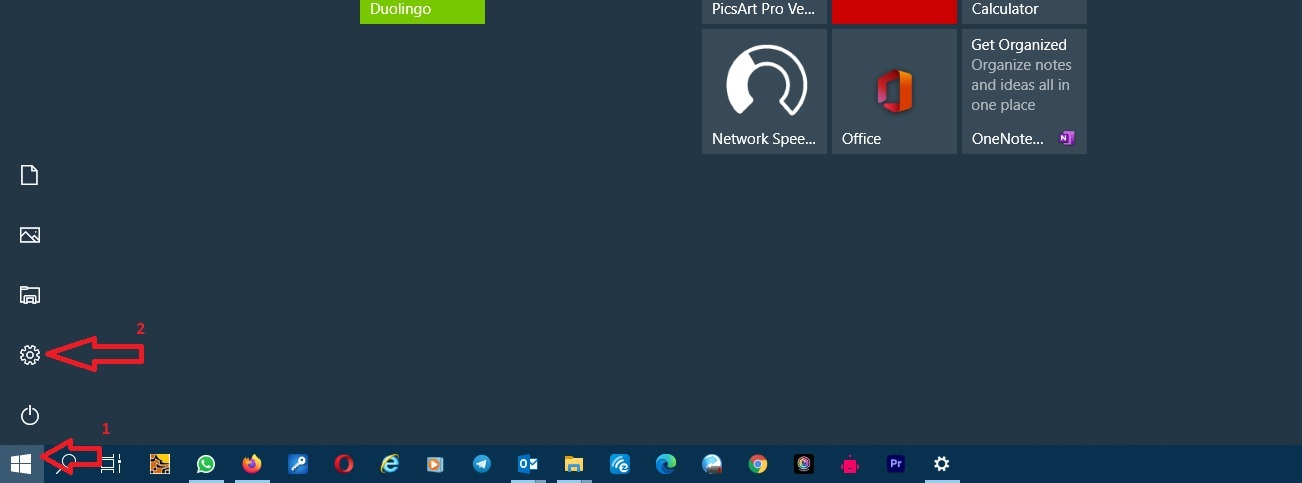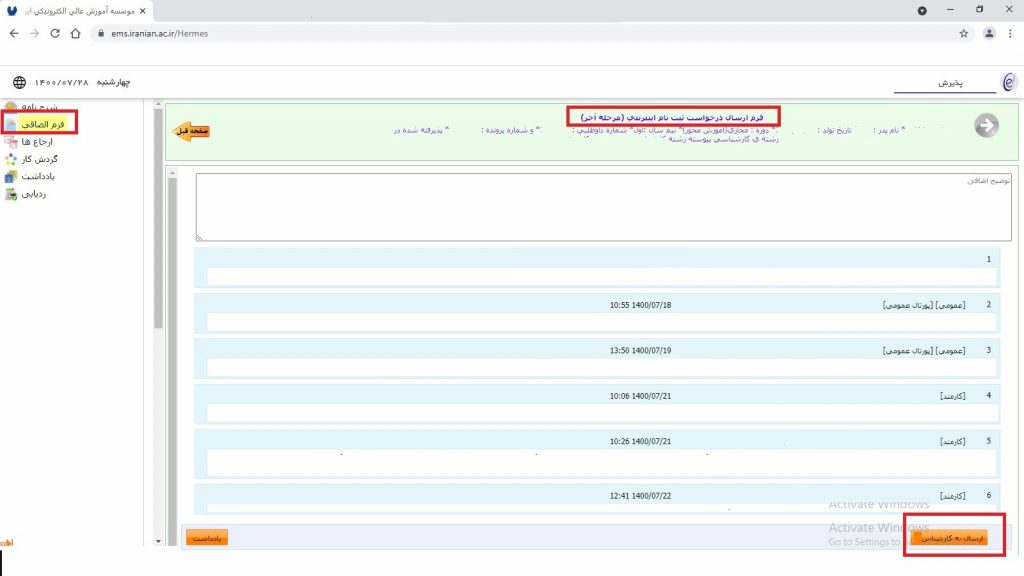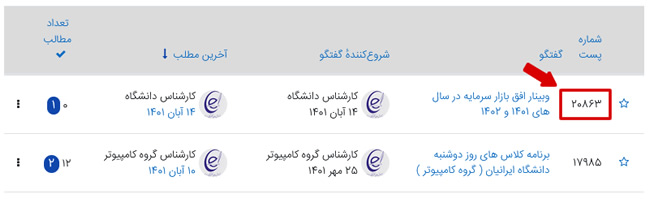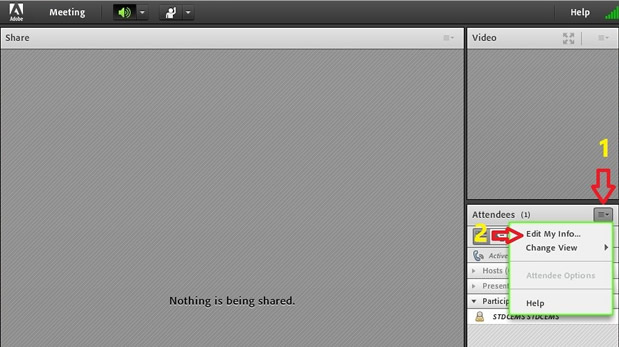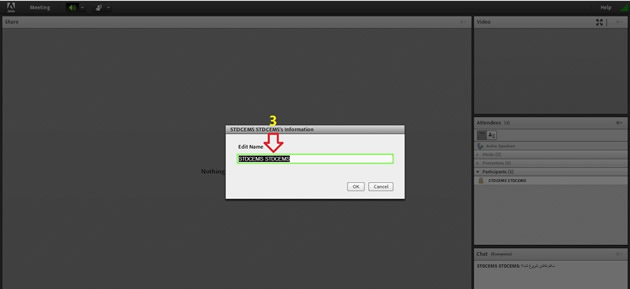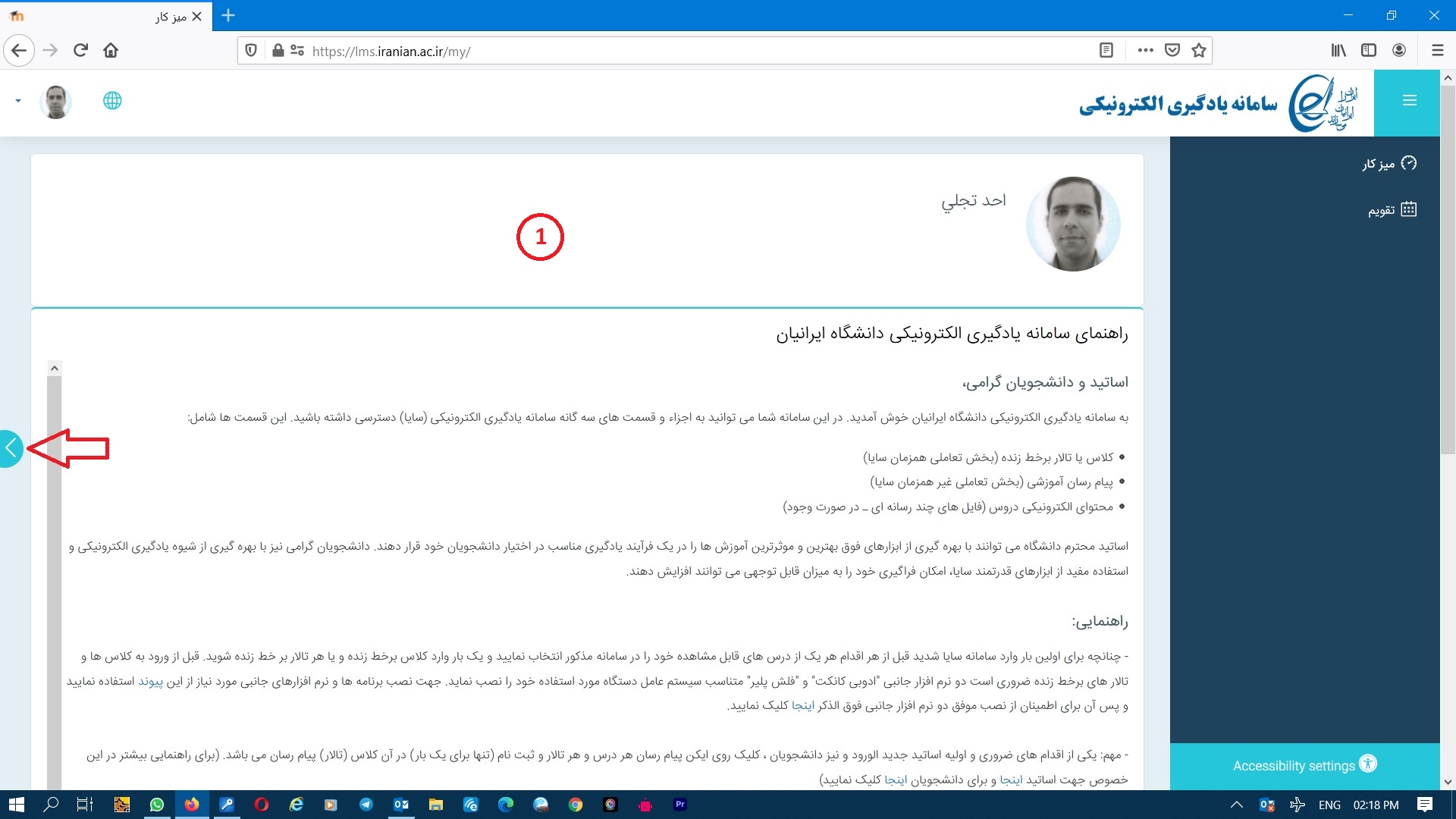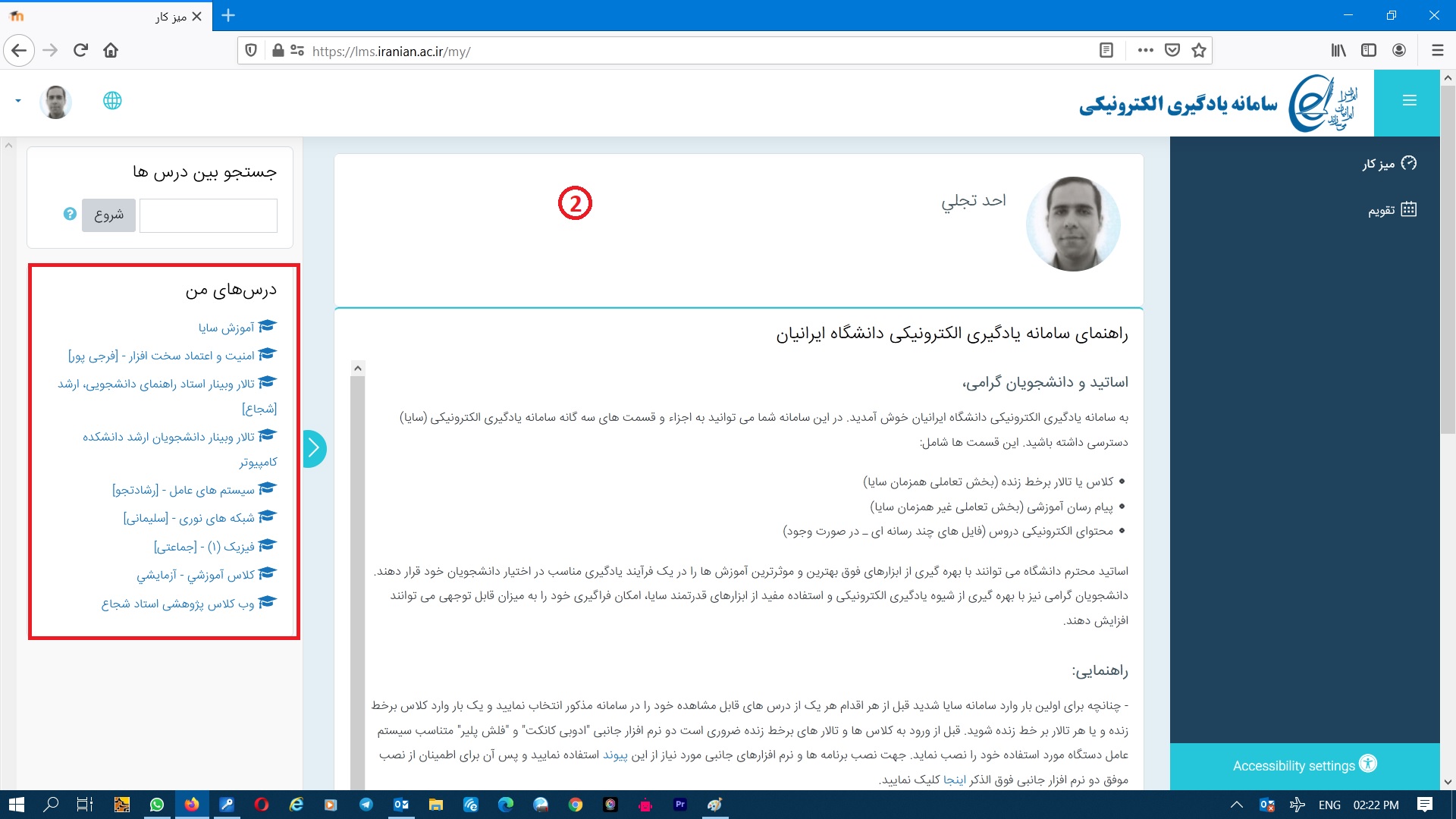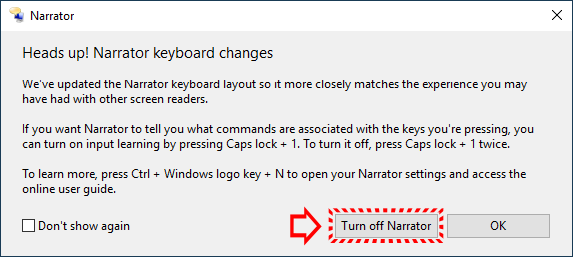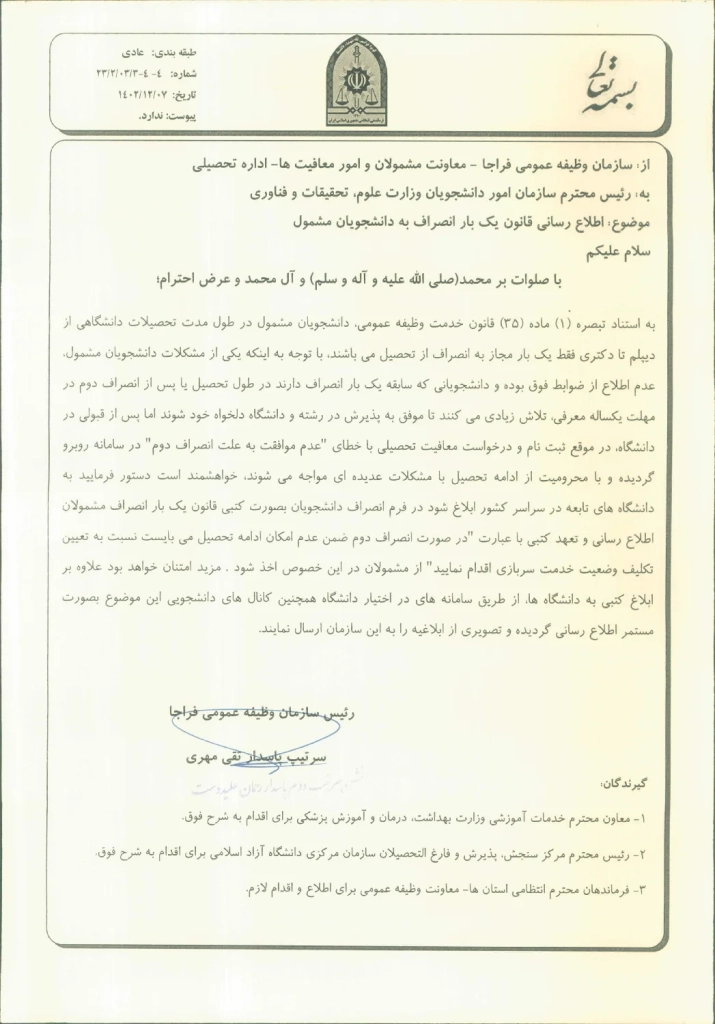آزمون
امکان تایپ حروف انگلیسی در پاسخ به سوال های آزمون ها علی الاصول وجود ندارد (به جزء دروس زبان انگلیسی) و اساتید محترم می توانند از پذیرش چنین درخواست هایی از طرف دانشجو اجتناب ورزند. زیرا این خواسته جزء روال ها و آئین نامه های دانشگاه نمی باشد.
با این وجود چگونگی و نحوه آزمون (مانند آزمون تستی، تشریحی، تعداد سوال …) جزء اختیارات استاد هر درس است و در صورت تقاضای دانشجو از استاد مربوطه استاد می تواند موافقت خود را در خصوص تایپ پینگلیش به گروه آموزشی مربوطه اعلام دارد و بعد از پذیرش گروه انجام این عمل امکان پذیر است آن هم برای همان درس و در همان نیم سال تحصیلی ارسال تقاضا، در غیر اینصورت مطابق معمول دانشجو موظف است در آزمون پاسخ خود را بصورت فارسی تایپ نماید.
فعال نبودن وبکم می تواند به دلایل زیر باشد:
۱- به احتمال زیاد درایورهای وبکم در رایانه شما به درستی نصب نشده است. به همین خاطر وقتی تیک آزمون و وبکم در کلاس برخط زنده را کلیک می کنید مرورگر هیچ وبکمی را در کامپیوتر شما پیدا نمی کند و در نتیجه در کلاس یا آزمون فعال نمی گردد. برای حل این مشکل باید درایورهای وبکم نصب شده در کامپیوتر خود را بدرستی نصب نمایید و یا به مراکز کامپیوتری مراجعه نمایید تا نصب انجام پذیرد.
۲- وبکم در مرورگر شما در ویندوز ۱۰، مجوز فعال شدن ندارد. به صورت تصویری در زیر، فرآیند دادن مجور نشان داده شده است:
در صورتیکه نمره دانشجو در کارنامه ترمی با وضعیت “موقت” در ساما نمایش داده شده باشد و از زمان ثبت موقت نمره سه روز بیشتر نگذشته باشد، دانشجو می تواند از منوی مکاتبات اداری، قسمت فرم های درخواست و سپس منوی درخواست تجدید نظر نمرات، درخواست خود را برای استاد درس ارسال نمایید.
ضمنا در صورت نیاز به اطلاعات و جرئیات بیشتر، “راهنمای درخواست تجدید نظر نمرات” در سایت دانشگاه و در منوی “راهنمایی و پشتیبانی” (اینجا کلیک کنید) قابل استفاده می باشد.
امور مالی
- دانشجویان ورودی جدید که نیم سال اول خود را می گذرانند می بایست کل شهریه ترم خود را با توجه به سیاست گذاری در هر ترم در اوایل و شروع ترم تحصیلی پرداخت نمایند.
- دانشجویان ترم دوم به بعد می توانند از تسهیلات صندوق رفاه دانشجویی دانشگاه و تسهیلات صندوق رفاه دانشجویی وزارت علوم، تحقیقات و فناوری استفاده نمایند. برای کسب اطلاع بیشتر به سایت اصلی دانشگاه، قسمت امور مالی مراجعه نمایید.
- به سامانه موسوم به “ساما” به نشانی https://ems.iranian.ac.ir مراجعه نمایید.
- با استفاده از اطلاعات کاربری خود وارد سامانه مذکور شده و منوی “امور شهریه” و سپس منوی “پرداخت الکترونیکی شهریه” را انتخاب نمایید.
- درگاه پرداخت را انتخاب نمایید.
- مبلغ پرداختی را درج نمایید و سپس تیک تعهد را زده و سپس دکمه مرحله بعدی را انتخاب کنید.
- در این مرحله به صفحه درگاه پرداخت بانکی منتقل میگردید و لازم است اطلاعات کارت و دیگر اطلاعات فرم بانکی را تکمیل نموده و کلید پرداخت را انتخاب نمایید (توجه داشته باشید که در فرایند پرداخت دکمه “تکمیل خرید” را حتما کلیک نمایید تا پرداخت کامل گردد.)
- پس از پرداخت موفق، به صفحه سامانه برگشت داده میشوید و بدین ترتیب شماره پیگیری و دیگر اطلاعات پرداخت به شما نمایش داده میشود.
- پس از دریافت شماره پیگیری توصیه می گردد اطلاعات این صفحه را در محل امنی برای مراجعات احتمالی آتی ذخیره نمایید.
شهریه ثابت و متغییر جمعا مبلغی است که دانشجو می بایست به عنوان شهریه در هر نیمسال تحصیلی به دانشگاه پرداخت نماید.
– شهریه ثابت بنا به تعریف به تعداد واحدهای اخذ شده بستگی ندارد و مادامیکه فرد دانشجو محسوب می شود می بایست این قسمت از شهریه را به دانشگاه پرداخت نماید.
– میزان شهریه متغیر بستگی به تعداد واحدهای اخذ شده در نیم سال تحصیلی دارد.
شهریه ثابت و متغیر در هر سال تحصیلی توسط هیات امنای دانشگاه با توجه به تورم سالانه تعیین و در تارنمای اصلی دانشگاه جهت اطلاع عموم درج می گردد.
- برای تسهیلات صندوق رفاه دانشگاه با توجه به تقویم اعلامی (زمان ثبت نام و پرداخت اقساط) اطلاع رسانی می گردد (زمان ثبت نام همیشه در هر ترم برای ترم بعد صورت می پذیرد)
- برای صندوق رفاه دانشجویان وزارت علوم در هر زمان امکان پذیر است. اما اعطای تسهیلات مطابق برنامه صندوق مذکور می باشد.
- نام و نام خانوادگی:
- شماره دانشجویی:
- شماره پیگیری پرداخت:
- تاریخ پرداخت:
- مبلغ پرداخت:
- چهار رقم انتهای کارت:
- نام درگاه بانکی که از آن پرداخت کرده اید:
- شماره تماس:
- از کارت بانک دیگری برای پرداخت استفاده نمایید
- از درگاه دیگر بانکی در ساما استفاده نمایید
- از مرورگر دیگری برای ورود به ساما و پرداخت آنلاین استفاده نمایید
- از اینترنت دیگری برای اتصال به سامانه و پرداخت آنلاین استفاده نمایید
- چنانچه با انجام مراحل فوق باز هم نتوانستید پرداخت را انجام دهید، می توانید روزهای یکشنبه و سه شنبه هر هفته با در دست داشتن کارت بانکی و رمز پویا جهت پرداخت شهریه به امور مالی دانشگاه مراجعه نمایید.
- دانشجوی ترم اول بعد از نام نویسی یا عبور از مرحله مالی و قبل از شروع ترم دوم تمام شهریه (ثابت و متغییر) محاسبه می گردد.
- دانشجوی ترم دوم و بیشتر، شهریه با توجه به جدول زیر محاسبه می گردد.
| زمان درخواست | نحوه محاسبه |
| قبل از شروع نیمسال | بدهی جاری |
| بعد از شروع نیمسال | بدهی قبلی + شهریه ثابت + شهریه متغییر |
| عدم مراجعه دانشجو به سامانه مدیریت آموزش جهت انتخاب واحد | بدهی قبلی + شهریه ثابت + حداقل شهریه متغییر (بر اساس حداقل واحدهای انتخابی دانشگاه) |
تذکر: چنانچه در ترمی انتخاب واحد توسط دانشجوصورت نگرفته باشد و مشمول شهریه متغییر باشد، حداقل واحد در مقطع برای ایشان محاسبه می گردد یا در صورت داشتن برنامه ترمی واحدهای آن برنامه برای ایشان ثبت می گردد.
حداقل واحد: در مقطع ارشد ۸ واحد و در کارشناسی پیوسته و ناپیوسته ۱۲ واحد می باشد.
پایاننامه
اگر چه رشته های تحصیلی که به صورت کاملا الکترونیکی در این موسسه دایر و برگزار میگردد همگی آموزش- محور میباشند و بنابراین اخذ پایان نامه الزامی نمیباشد، اما بر اساس نظام نامه یادگیری الکترونیکی، گروههای آموزشی میتوانند شیوه تحصیلی حداکثر سی درصد از دانشجویان ممتاز خود را که حایز شرایط اخذ پایان نامه میباشند تغییر داده و به شیوه آموزش-پژوهش محور تبدیل نمایند. این دانشجویان می توانند در نیمسال سوم با توجه به علاقمندی و انگیزه خود، موضوعات تحقیقی جدید را با راهنمایی اساتید مجرب در حوزه های تخصصی و پژوهشی انتخاب و در صورت احراز شرایط تغییر شیوه تحصیلی در پایان نیمسال سوم، درس پایان نامه را در نیمسال چهارم اخذ نمایند.
خیر؛ کارشناسی ارشد بدون پایان نامه و با پایان نامه، دو شیوۀ اجرای دوره بوده و مدرک این دوره ها اعتبار یکسانی جهت کار و ادامه تحصیل در دانشگاهها و موسسات آموزشی داخل و خارج از کشور دارد. اما داشتن پایان نامه با ارزش پژوهشی بالا امکان ورود به مقطع دکترا را تسهیل می نماید.
خیر؛ گذراندن یا نگذراندن پایان نامه در دوره کارشناسی ارشد، تنها دو شیوه تحصیلی متفاوت میباشد و تاثیری در کیفیت دوره یا سطح علمی فارغ التحصیلان ندارد. اگر چه رشته های تحصیلی که به صورت کاملا الکترونیکی در این موسسه دایر و برگزار میگردد همگی آموزش- محور میباشند و اخذ پایان نامه الزامی نمیباشد، اما داشتن پایان نامه و مقالات با ارزش پژوهشی بالا امکان ورود به مقطع دکترا را تسهیل می نماید.
به همین دلیل در مقطع تحصیلی کارشناسی ارشد این موسسه، دروس سمینار و روش تحقیق از جایگاه خاصی برخوردار بوده و دانشجویان در نیمسال سوم تحصیلی با اخذ این دروس با فرایند انجام پژوهش و نحوه نگارش و چاپ مقالات پژوهشی آشنا میشوند و دانشجویان آموزش محور از این طریق توانمندی و امکان نگارش و چاپ مقالات پژوهشی را کسب کرده و میتوانند در جهت تقویت کارنامه پژوهشی خود برای ادامه تحصیل در مقاطع بالاتر اقدام نمایند.
چنانچه تغییر شیوه شما انجام شده و درس پایان نامه را اخذ نموده باشید، می توانید تقاضای بازگشت به شیوه آموزش محور را به گروه ارایه نمایید. اما توجه داشته باشید که شهریه پایان نامه در نیمسال اخذ شده باید به طور کامل پرداخت شود و قابل عودت نیست. همچنین دیگر امکان تغییر شیوه به آموزش-پژوهش محور را نخواهید داشت. لذا توصیه می گردد قبل از هرگونه درخواست تغییر شیوه تحصیلی تمام جوانب امر را مطالعه و مورد بررسی دقیق قرار دهید.
یک پایان نامه به ترتیب شامل بخشهای زیر می باشد:
صفحات آغازین
- بسم ا…
- صفحه عنوان پایان نامه (طبق فرم پیوست مندرج در قالب پایان نامه)
عنوان تصویب شده با عنوان درج شده در پایان نامه باید عیناً یکی باشد. - صورت جلسه دفاع همراه با تائیدیه اعضای هیئت داوران حاضر در جلسه دفاع (طبق فرم پیوست مندرج در قالب پایان نامه)
- تقدیم (در یک صفحه)
- تشکر وقدردانی (در یک صفحه)
- چکیده ( حداکثر ۳۰۰ کلمه شامل حداکثر ۵ کلمه کلیدی ، ترجیحا” در یک صفحه شامل اشاره ای مختصر به اهمیت موضوع، روش تحقیق، نتایج و یافته ها)
فهرست
- فهرست مطالب
- فهرست اشکال (تمام اشکال با ذکر عنوان باید شماره گذاری شوند)
- فهرست جداول (تمام جداول با ذکر عنوان و رفرنس باید شماره گذاری شوند)
- فهرست علائم اختصاری
فصول پایان نامه
- مقدمه
در این فصل شرح مختصری از موضوع تحقیق و اهمیت آن با اشارهای کوتاه به روش و مراحل تحقیق داده می شود که می بایست شامل این موارد باشد: تاریخچه ی موضوع، اهمیت موضوع، سوالات یا فرضیات، هدف تحقیق، روش تحقیق و مراحل تحقیق. - مروری بر منابع
هدف از این بخش، بررسی و طبقه بندی یافته های دیگر محققان در سراسر دنیا و همچنین تعیین و شناسایی خلأهای تحقیقاتی می باشد. - روش تحقیق
این فصل شامل اطلاعات و دادههایی است که بر پایه آن تحلیل داده ها صورت میگیرد. در این فصل علت انتخاب روش و تشریح کامل روش تحقیق ذکر می شود. - نتایج و تفسیر آنها
این فصل تماماً شامل یافته ها و ماحصل مطالعات شخص پژوهشگر است. - جمع بندی و پیشنهادها
در این فصل خلاصه ای از یافتههای تحقیق جاری ذکر می گردد که شامل جمع بندی، نوآوری و پیشنهادها می باشد.
منابع و ماخذ
- هر جملهای که در یک پایان نامه نوشته میشود یا یک جمله کاملاً بدیهی است یا باید دلیل آن بیان شود و یا اینکه باید به منبعی که آن موضوع را نقل یا اثبات کرده، ارجاع داده شود.
- کلیه مراجعی که در متن ذکر شده اند، باید در فهرست مراجع با مشخصات کامل نوشته شوند.
- تمام جداول، اشکال و فرمول ها اگر مربوط به کار خود دانشجو نیست باید با ذکر مرجع در متن آورده شوند.
- استاندارد رفرنس دهی در متن و فهرست مراجع باید یکسان باشد.
پیوستها (در صورت نیاز)
موضوعات مرتبط با متن گزارش پایان نامه که در یکی از گروههای زیر قرار میگیرد، در بخش پیوستها آورده شوند:
- اثبات های ریاضی یا عملیات ریاضی طولانی.
- داده و اطلاعات نمونه (های) مورد مطالعه (Case Study) چنانچه طولانی باشد.
- نتایج کارهای دیگران چنانچه نیاز به تفصیل باشد.
- مجموعه تعاریف متغیرها و پارامترها، چنانچه طولانی بوده و در متن به پایان نرسیده باشد.
صفحه پایانی
- چکیده انگلیسی
چکیده انگلیسی باید تا حد امکان ترجمه چکیده فارسی و شامل کلمات کلیدی باشد. - صفحه عنوان انگلیسی
درس پایان نامه می بایست در آخرین نیمسال تحصیلی(معمولا ترم چهارم) اخذ گردد. لذا دانشجو باید در نیمسال قبل از اخذ پایان نامه(معمولا ترم سوم) جهت احراز شرایط تبدیل شیوه آموزشی (از آموزش محور به آموزشی-پژوهشی محور) و آماده سازی مقدمات اخذ پایان نامه (تعیین موضوع و استاد راهنما و آغاز نگارش پروپوزال) اقدام نماید.
این شرایط عبارتند از:
الف- دارا بودن معدل حداقل ۱۷ تا پایان ترم دوم با شرط گذراندن موفق حداقل نیمی از واحد های اصلی و حفظ معدل بالای ۱۷ در پایان ترم سوم. برای رشته هایی که اخذ درس سمینار الزامی است گذراندن درس سمینار قبل از پایان نامه الزامی است.
ب- موافقت گروه مربوطه با تغییر شیوه تحصیلی دانشجو از شیوه آموزش محور به شیوه آموزش-پژوهش محور با در نظر داشتن ظرفیت گروه و وضعیت تحصیلی دانشجو
- دانشجو باید در نیمسال سوم به اطلاعیه های مندرج در تالارهای پایان نامه و سمینار گروه در این زمینه توجه کرده و به تقویم پژوهشی موجود در سایت دانشگاه مراجعه نماید.
- سپس در صورت داشتن شرایط لازم، می بایست فرم ۲۰۱ را تکمیل نموده و در بازه زمانی اعلام شده به گروه تحویل دهد.
- در جلسه گروه، طبق پیشینه آموزشی و پژوهشی دانشجو، تعداد واحدهای گذرانده، معدل دانشجو و ظرفیت پذیرش گروه، درخواست دانشجو بررسی خواهد شد.
- در صورت موافقت با تغییر شیوه، نتیجه توسط مدیر پژوهش گروه به دانشجو اعلام و دانشجو نسبت به تعیین استاد راهنما و موضوع پایان نامه اقدام می نماید.
- دانشجو فرم ۲۰۲ را تکمیل نموده و پیشینه موضوع پژوهش را از سامانه ایران داک استعلام می نماید. سپس موضوع و استاد راهنمای دانشجو در گروه بررسی می گردد.
- در صورت تصویب موضوع و استاد راهنما، دانشجو اقدامات لازم برای نگارش پروپوزال را آغاز می نماید.
- aپس از مراحل فوق، تغییر شیوه دانشجو در ابتدای نیمسال چهارم انجام شده و درس پایان نامه توسط گروه برای دانشجو اخذ خواهد شد.
- دانشجو می بایست در بازه های اعلامی در تقویم پژوهشی پیگیر اطلاعیه های پیام رسان تالار وبینار سمینار و پایان نامه باشد.
- در پیام رسان تالار عمومی پایان نامه، اساتید راهنما حیطه های پژوهشی مد نظر خود را اعلام خواهند کرد.
- دانشجو باید موضوعات پایان نامه ارائه شده در تالار را بررسی کرده و استاد راهنمای مربوطه را انتخاب نماید.
- جهت تایید استاد راهنما، باید ذیل موضوع انتخابی در تالار وبینار سمینار و پایان نامه، پیغام ارسال نماید.
- در صورت تایید استاد راهنما، موضوع توسط استاد و دانشجو، نهایی خواهد شد.
- در صورت نیاز و با تایید استاد راهنما، استاد مشاور نیز برای دانشجو تعیین می گردد.
- بعد از تایید مدیر پژوهش گروه، استاد راهنما و استاد مشاور دانشجو قطعی خواهد شد.
- پس از انتخاب استاد راهنما و مشاور و تایید مدیر پژوهش گروه، دانشجویان به وب کلاس پژوهشی استاد راهنما و مشاور در سامانه سایا (LMS) اضافه خواهند شد.
- دانشجو باید از طریق وب کلاس پژوهشی استاد راهنما و مشاور اقدامات لازم را برای تعیین موضوع و تصویب پروپوزال خود زیر نظر استاد راهنما و مشاور به انجام برساند.
- تا زمان دفاع باید کلیه فعالیتهای پژوهشی دانشجو در این وب کلاس و پیام رسان آن صورت پذیرد تا اساتید بتوانند فرآیند کار پژوهشی هر دانشجو را به راحتی مدیریت نمایند و مستندات مرتبط نیز در این وب کلاس ذخیره گردد.
- دانشجو باید برای گرفتن ایده و بررسی تکراری نبودن موضوع انتخابی به سامانه گنج ایران داک مراجعه نماید.
- دانشجو بایستی برای ثبت نام و گزارشگیری درخصوص پایان نامه هایی که عنوانی مشابه عنوان مورد توافق با استاد راهنما دارند به سامانه پیشنه یاب ایران داک مراجعه نماید و گزارش پیشینه پژوهش دریافت نماید.
- دانشجو بایستی گزارش پیشینه پژوهش را از طریق پیام رسان آموزشی تالار وبینار پایان نامه و سمینار دانشکده برای استاد راهنما، استاد مشاور و مدیر پژوهش گروه ارسال کند.
- دانشجو بایستی فرم ۲۰۲ الف تکمیل شده را از طریق پیام رسان آموزشی تالار وبینار پایان نامه و سمینار دانشکده برای استاد راهنما و استاد مشاور ارسال کرده و پس از دریافت تایید آنان برای مدیر پژوهش گروه ارسال کند.
- پروپوزال باید توسط دانشجو منطبق با تمپلیت دانشگاه و با راهنمایی استاد راهنما تدوین شود.
- دانشجو باید پروپوزال تدوین و تکمیل شده را از طریق پیام رسان وب کلاس پژوهشی برای استاد راهنما و مشاور ارسال کرده و استاد راهنما در صورت تایید، پروپوزال را برای مدیر پژوهش گروه ارسال نماید.
- پس از تصویب پروپوزال در جلسه گروه و تکمیل فرم ۲۰۲ ب توسط مدیر پژوهش گروه، نتیجه تصویب یا عدم تصویب پروپوزال به همراه اصلاحات مورد نیاز، توسط مدیر پژوهش گروه به دانشجو اعلام می گردد.
- دانشجو بایستی اصلاحات اعلام شده را انجام و پروپوزال نهایی را از طریق پیام رسان وب کلاس پژوهشی برای استاد راهنما و مشاور ارسال کرده و استاد راهنما در صورت تایید، پروپوزال نهایی را برای مدیر پژوهش گروه ارسال نماید.
- دانشجو لازم است متن پروپوزال نهایی و اصلاح شده را با تایید مدیر پژوهش گروه در مهلت مقرر طبق تقویم پژوهشی، در سامانه ثبت ایرانداک ثبت نماید و کد رهگیری دریافت نماید.
- دانشجو باید کد رهگیری سامانه ثبت را به مدیر پژوهش گروه از طریق پیام رسان آموزشی تالار وبینار پایان نامه و سمینار دانشکده، اعلام نماید. و مدیر پژوهش گروه ثبت پروپوزال را همراه با کد رهگیری به مدیر پژوهش دانشگاه اعلام نماید.
- پروپوزال های ثبت شده دانشجویان در سامانه ثبت ایرانداک، توسط مدیر پژوهش دانشگاه بررسی و تایید می گردد. لذا دانشجو تا زمان تایید نهایی، بایستی از کارتابل خود، پیگیر اصلاحات مورد نیاز اعلام شده از سوی دانشگاه باشد.
لازم به ذکر است چنانچه پروپوزال در بازه زمانی تعیین شده در تقویم پژوهشی، در سامانه ثبت ایرانداک ثبت و تایید نگردد، مجوز دفاع در آن نیمسال به دانشجو داده نخواهد شد.
- دانشجو باید به سامانه گنج جهت بررسی پایان نامه های انجام شده در خصوص موضوع مورد توافق با استاد راهنما مراجعه کند.
- سپس بعد از نام نویسی و ورود به سامانه، می تواند در میان پایان نامه های موجود با استفاده از فیلدهای مختلف همچون کلید واژه، چکیده و… جستجو نماید.
- دانشجو در این سامانه می تواند چند برگ نخست (پروپوزال های تازه ثبت شده) یا تمام متن پایان نامه های موجود در سامانه گنج را دریافت نماید. تذکر: در هر هفته تنها پنج پایان نامه در اختیار افراد قرار داده میشود.
- با مطالعه و بررسی پایان نامه ها در این سامانه، با موضوع مورد نظر آشنا شده و قادر خواهد بود ایده مناسب جهت پایان نامه را بیابد. تذکر مهم: کپی برداری صرف از منابع موجود تخلف محسوب می گردد.
- دانشجو باید به آدرس pishine.irandoc.ac.ir مراجعه نماید.
- با نام نویسی در قسمت کاربر تازه و دریافت کد فعال سازی، وارد سامانه شود.
- سپس درخواست پیشینه یاب در قسمت درخواست تازه را ارسال نماید.
- در قسمت مربوطه، کلیدواژه های موردنظر و عنوان پیشنهادی پایان نامه را وارد نماید.
- با پرداخت مبلغ اعلامی به حساب ایرانداک و دریافت رسید پرداخت اینترنتی، به سامانه وارد شود.
- با مراجعه به قسمت درخواستهای گذشته می تواند فایل PDF نتیجه پیشینه یاب را دانلود نماید.
- لازم است گزارش پیشینه یاب به همراه فرم تعیین موضوع و استاد راهنما به پژوهش گروه ارائه شود.
- دانشجو باید به آدرس sabt.irandoc.ac.ir مراجعه کزده و سپس اقدام به نام نویسی نماید.
- پس از دریافت ایمیل تایید ثبت نام، باید از طریق لینک ارسال شده به ایمیل، وارد سامانه شود.
- با نام کاربری و رمز عبور دریافتی، به بخش ثبت پیشنهاده و اطلاعات پایان نامه وارد شود.
- سپس به بخش ثبت طرح پایان نامه (پیشنهاده) وارد شود.
- لازم است اطلاعات کامل پیشنهاده تصویب شده در گروه را در این بخش ثبت نماید.
- پس از دریافت کد رهگیری، آن را به مدیر امور پژوهش گروه اعلام نماید.
- پس از بررسی و تایید اطلاعات پیشنهاده توسط دانشگاه، گواهی ثبت پیشنهاده در سامانه قابل دسترسی خواهد بود و به ایمیل دانشجو نیز ارسال میگردد.
- دانشجو بایستی در خصوص پیشبرد پایان نامه (انجام تحقیق، تکمیل و تدوین پایان نامه) با استاد راهنما و مشاور از طریق وب کلاس پژوهشی تعامل مستمر داشته باشد.
- پس از تصویب پروپوزال تا زمان دفاع، دانشجو باید فرم پیشرفت کار پایان نامه را هر دو ماه یکبار تکمیل نماید و از طریق پیام رسان تالار وبینار سمینار و پایان نامه دانشکده به استاد راهنمای مربوطه و مدیر پژوهش گروه ارسال نماید.
- پس از اتمام کار، باید گزارش پایان نامه را طبق تمپلیت دانشگاه تدوین نماید.
دانشجو باید پایان نامه تدوین شده را به طور مستمر و از طریق پیام رسان وب کلاس پژوهشی برای استاد راهنما و مشاورارسال و اصلاحات اعلام شده توسط استاد راهنما و مشاور را در مهلت های مقرر به انجام رساند.
بازه دفاع از پایان نامه در هر ترم در تقویم پژوهشی مشخص شده است. دانشجو لازم است در بازه مورد نظر، آمادگی خود را برای دفاع از پایان نامه، به استاد راهنمای خود اعلام نماید. به این منظور، دانشجو باید اقدامات زیر را به ترتیب انجام دهد:
۱- تکمیل و ارسال پایان نامه برای استاد راهنما:
طبق مهلت های مقرر در تقویم پژوهشی، دانشجو باید فایل نهایی پایان نامه مطابق با تمپلیت دانشگاه (ورد و PDF) را برای استاد راهنمای خود، از طریق پیام رسان آموزشی وب کلاس پژوهشی ارسال نماید. مستندات دانشجو از لحاظ محتوایی و نگارشی و مطابقت با تمپلیت پایان نامه توسط استاد راهنما بررسی می شود و در صورت هر گونه ایراد، به دانشجو بازگردانده می شود تا اصلاحات را انجام و آن را مجددا ارسال نماید.
تا زمانی که مستندات دانشجو به طور کامل از طرف استاد راهنما تایید نگردد، درخواست دفاع دانشجو مورد بررسی قرار نمی گیرد. در صورت عدم تایید، اصلاح تمام موارد باید از طریق پیام رسان آموزشی وب کلاس پژوهشی در تعامل با استاد راهنما صورت گیرد. پس از تایید پایان نامه دانشجو، استاد راهنما آن را از طریق پیام رسان آموزشی تالار وبینار پایان نامه و سمینار دانشکده، برای مدیر پژوهش گروه ارسال می نماید.
۲- انجام همانند جویی:
در صورت تایید مدیر پژوهش گروه و مطابقت متن پایان نامه با تمپلیت دانشگاه، فایل نهایی پایان نامه بایستی جهت بررسی میزان مشابهت با تحقیقات و پایان نامه های پیشین، در سامانه همانندجوی ایران داک بارگذاری گردد.
- برای انجام همانند جویی، لازم است صفحات پایان نامه از ابتدای فصل مقدمه تا ابتدای بخش مراجع بارگذاری شود.
- دانشجو لازم است ایمیل مدیر پژوهش را در زمان انجام همانندجویی در سامانه وارد نماید تا مدیر پژوهش مستقیما از طریق ایرانداک به نتایج دسترسی داشته باشد.
- طبق مصوبات دانشگاه، درصد همانندجویی مجاز ۳۰ درصد و همانند جویی جزئی از هر منبع حداکثر ۵ درصد است.
- اگر درصد اولین همانند جویی بالای ۵۰ درصد باشد، دانشجو در آن ترم نمی تواند از پایان نامه خود دفاع نماید.
- در صورتی که درصد اولین همانندجویی بین ۳۰ تا ۵۰ درصد باشد، دانشجو باید همانندجویی را تا زمان کسب همانندجویی زیر ۳۰ درصد تکرار نماید.
دانشجو باید گواهی کلیه همانندجویی ها را برای مدیر پژوهش گروه و استاد راهنما از طریق پیام رسان آموزشی تالار وبینار پایان نامه و سمینار دانشکده خود، ارسال و تاییدات آنها را دریافت نماید. در صورت عدم تایید گزارش همانندجویی(عدم تطبیق فایل همانندجویی شده با فایل اصلی پایان نامه)، لازم است اصلاحات لازم با راهنمایی استاد راهنما در پایان نامه انجام شود سپس مجدداً همانند جویی انجام شده و نتیجه ارسال گردد.
۳- درخواست دفاع و تکمیل فرم تقاضای دفاع:
در صورت تایید نتیجه همانندجویی دانشجو باید طبق بازه اعلام شده در تقویم پژوهشی، فرم تقاضای دفاع پایان نامه (فرم ۲۰۴) را تکمیل و آن را از طریق پیام رسان آموزشی تالار وبینار پایان نامه و سمینار دانشکده خود برای استاد راهنما، استاد مشاور و مدیر پژوهش گروه ارسال نماید.
پس از تایید درخواست دانشجو از طرف استاد راهنما و مشاور، مدیر پژوهش گروه داور یا داوران پایان نامه را تعیین و تایید آنها را برای دفاع از پایان نامه از طریق پیام رسان آموزشی تالار وبینار پایان نامه و سمینار دانشکده در فرم های ۲۰۴ و ۲۲۲ دریافت می نماید و سپس جهت برگزاری جلسه دفاع، برنامه ریزی های لازم را به انجام می رساند.
همچنین لازم است برای آماده سازی دانشجو جهت انجام دفاع، در وب کلاس پژوهشی استاد راهنما جلسه پیش دفاع برگزار گردد.
طبق مهلت های مقرر در تقویم پژوهشی، دانشجو باید فایل نهایی پایان نامه مطابق با تمپلیت دانشگاه (ورد و PDF) را برای استاد راهنمای خود، از طریق پیام رسان آموزشی وب کلاس پژوهشی ارسال نماید. مستندات دانشجو از لحاظ محتوایی و نگارشی و مطابقت با تمپلیت پایان نامه توسط استاد راهنما بررسی می شود و در صورت هر گونه ایراد، به دانشجو بازگردانده می شود تا اصلاحات را انجام و آن را مجددا ارسال نماید.
تا زمانی که مستندات دانشجو به طور کامل از طرف استاد راهنما تایید نگردد، درخواست دفاع دانشجو مورد بررسی قرار نمی گیرد. در صورت عدم تایید، اصلاح تمام موارد باید از طریق پیام رسان آموزشی وب کلاس پژوهشی در تعامل با استاد راهنما صورت گیرد. پس از تایید پایان نامه دانشجو، استاد راهنما آن را از طریق پیام رسان آموزشی تالار وبینار پایان نامه و سمینار دانشکده، برای مدیر پژوهش گروه ارسال می نماید.
فایل نهایی پایان نامه بایستی جهت بررسی میزان مشابهت با تحقیقات و پایان نامه های پیشین، در سامانه همانندجوی ایران داک بارگذاری گردد.
- برای انجام همانند جویی، لازم است صفحات پایان نامه از ابتدای فصل مقدمه تا ابتدای بخش مراجع بارگذاری شود.
- دانشجو لازم است ایمیل مدیر پژوهش را در زمان انجام همانندجویی در سامانه وارد نماید تا مدیر پژوهش مستقیما از طریق ایرانداک به نتایج دسترسی داشته باشد.
- طبق مصوبات دانشگاه، درصد همانندجویی مجاز ۳۰ درصد و همانند جویی جزئی از هر منبع حداکثر ۵ درصد است.
- اگر درصد اولین همانند جویی بالای ۵۰ درصد باشد، دانشجو در آن ترم نمی تواند از پایان نامه خود دفاع نماید.
- در صورتی که درصد اولین همانندجویی بین ۳۰ تا ۵۰ درصد باشد، دانشجو باید همانندجویی را تا زمان کسب همانندجویی زیر ۳۰ درصد تکرار نماید.
دانشجو باید گواهی کلیه همانندجویی ها را برای مدیر پژوهش گروه و استاد راهنما از طریق پیام رسان آموزشی تالار وبینار پایان نامه و سمینار دانشکده خود، ارسال و تاییدات آنها را دریافت نماید. در صورت عدم تایید گزارش همانندجویی(عدم تطبیق فایل همانندجویی شده با فایل اصلی پایان نامه)، لازم است اصلاحات لازم با راهنمایی استاد راهنما در پایان نامه انجام شود سپس مجدداً همانند جویی انجام شده و نتیجه ارسال گردد.
در صورت تایید نتیجه همانندجویی دانشجو باید طبق بازه اعلام شده در تقویم پژوهشی، فرم تقاضای دفاع پایان نامه (فرم ۲۰۴) را تکمیل و آن را از طریق پیام رسان آموزشی تالار وبینار پایان نامه و سمینار دانشکده خود برای استاد راهنما، استاد مشاور و مدیر پژوهش گروه ارسال نماید.
پس از تایید درخواست دانشجو از طرف استاد راهنما و مشاور، مدیر پژوهش گروه داور یا داوران پایان نامه را تعیین و تایید آنها را برای دفاع از پایان نامه از طریق پیام رسان آموزشی تالار وبینار پایان نامه و سمینار دانشکده در فرم های ۲۰۴ و ۲۲۲ دریافت می نماید و سپس جهت برگزاری جلسه دفاع، برنامه ریزی های لازم را به انجام می رساند.
همچنین لازم است برای آماده سازی دانشجو جهت انجام دفاع، در وب کلاس پژوهشی استاد راهنما جلسه پیش دفاع برگزار گردد.
پس از انجام اقدامات لازم جهت دفاع و تایید مدیر پژوهش گروه، دانشجو بایستی در بازه اعلام شده در تقویم پژوهشی دانشگاه، آمادگی خود را جهت انجام پیش دفاع به استاد راهنمای خود اعلام نماید. جلسه پیش دفاع جهت ارزیابی ارائه و رفع نواقص احتمالی، با هماهنگی و حضور استاد راهنما در وب کلاس پژوهشی استاد راهنما، برگزار شده و جلسه با نام دانشجو ضبط می گردد.
- پس از دریافت مجوز دفاع، زمان برگزاری جلسه دفاع توسط مدیر پژوهش گروه برنامه ریزی و اعلام می گردد.
- جلسه دفاع در در تالارهای بر خط پایان نامه و سمینار دانشکده برگزار شده و دانشجو در حضور اساتید راهنما، مشاور و داور و نماینده تحصیلات تکمیلی گروه، از پایان نامه خود دفاع می نماید.
- نمره پایان نامه از ۱۸ محسوب می شود و دو نمره باقیمانده مربوط به مقاله مستخرج از پایان نامه خواهد بود.
- در صورت نداشتن مقاله دانشجو باید فرم انصراف از مقاله را از طریق پیام رسان آموزشی تالار وبینار پایان نامه و سمینار دانشکده برای مدیر پژوهش گروه ارسال کند.
- اصلاحات مورد نیاز توسط داور و استاد راهنما به دانشجو اطلاع داده شده و نمره دانشجو به وی اعلام می گردد.
- پس از دفاع از پایان نامه، دانشجو لازم است طبق اصلاحات اعلام شده توسط اساتید راهنما و داور در جلسه دفاع، متن پایان نامه را اصلاح نماید و فایل نهایی را برای استاد راهنمای خود از طریق پیام رسان آموزشی وب کلاس پژوهشی ارسال کند و تاییدات را دریافت نماید.
- انجام اصلاحات بایستی در بازه زمانی اعلام شده مطابق تقویم پژوهشی می باشد.
- دانشجو پس از تایید فایل نهایی توسط استاد راهنما، می بایست فرم انجام اصلاحات (فرم ۲۰۸) را تکمیل و به همراه فایل نهایی پایان نامه، برای اساتید مربوطه(استاد راهنما، استاد مشاور، داور و مدیر پژوهش گروه) از طریق پیام رسان آموزشی تالار وبینار پایان نامه و سمینار دانشکده خود، ارسال کند و تایید آنها را دریافت نماید.
- استاد راهنما، باید فایل نهایی مورد تایید پایان نامه (ورد و پی دی اف) را از طریق پیام رسان آموزشی تالار وبینار پایان نامه و سمینار دانشکده برای مدیر پژوهش گروه ارسال نماید.
- دانشجو باید فرم تعهد اصالت اثر را تکمیل و از طریق پیام رسان آموزشی تالار وبینار سمینار و پایان نامه دانشکده، به مدیر پژوهش گروه تحویل دهد.
- دانشجو لازم است تصویر صورتجلسه دفاع تکمیل شده را از مدیر پژوهش گروه جهت درج در پایان نامه دریافت کند.
- دانشجو لارم است پس از دریافت تایید فایل نهایی پایان نامه از طرف مدیر پژوهش گروه، با درج فرم تعهد اصالت اثر و صورت جلسه دفاع طبق تمپلیت، نسخه نهایی پایان نامه را در سامانه ثبت ایرانداک ثبت نماید.
- بازه مقرر جهت تمدید پایان نامه در هر ترم در تقویم پژوهشی مشخص شده است. در صورت عدم اتمام کار و نیاز به زمان بیشتر برای اتمام کار، دانشجو لازم است در بازه مورد نظر، فرم تمدید پایان نامه را تکمیل و آن را از طریق پیام رسان آموزشی تالار وبینار پایان نامه و سمینار دانشکده خود، برای مدیر پژوهش گروه و استاد راهنمای خود ارسال نماید.
- در صورت عدم ارسال فرم تمدید پایان نامه در مهلت مقرر شده در تقویم پژوهشی(نهایتا تا زمان انتخاب واحد با تاخیر)، تمدید پایان نامه مشمول جریمه خواهد شد.
- در صورت عدم تمدید در مهلت مقرر، شیوه تحصیلی دانشجو می تواند توسط دانشگاه به آموزش محور تبدیل گردد.
- پس از تکمیل و ارسال فرم تمدید پایان نامه توسط دانشجو و دریافت تاییدهای مورد نیاز، مراحل تمدید پایان نامه از سوی گروه و دانشگاه انجام خواهد شد.
- دانشجو می بایست پس از انجام اصلاحات و تکمیل فرم انجام اصلاحات، نسخه نهایی پایان نامه تایید شده توسط مدیر پژوهش گروه را در سامانه ثبت ایرانداک ثبت نماید و تا زمان تایید از طرف دانشگاه، مراتب را از طریق کارتابل خود در این سامانه پیگیری کند.
- در نسخه نهایی پایان نامه برای ثبت در ایرانداک، بایستی تصویر صورتجلسه دفاع و فرم تعهد اصالت اثر، درج شده باشد.
- دانشجو بایستی پس از تایید پایان نامه در ایرانداک از سوی پژوهش دانشگاه، گواهی ثبت پایان نامه را برای مدیر پژوهش گروه ارسال نماید.
طبق نظام نامه الکترونیکی مصوب آموزش عالی، دانشجو موظف است حداکثر ظرف مدت سه ماه پس از دفاع پایان نامه نسبت به تسویه حساب با واحدهای مختلف موسسه اقدام نماید.
- برای فارغ التحصیلی، دانشجو لازم است تمام مراحل انجام پایان نامه را به درستی انجام داده باشد و فرم ها و مستندات مورد نیاز را در زمان مقرر طبق تقویم پژوهشی به درستی تکمیل نماید.
- کلیه مستندات پژوهشی ذیل بایستی جهت فارغ التحصیلی دانشجو در پرونده فیزیکی وی موجود باشد:
- فرم درخواست تبدیل دوره آموزش محور به پژوهش محور(۲۰۱) همراه با تاییدات مربوطه
- فرم اخذ پایان نامه همراه با تاییدات مربوطه
- گزارش ثبت پروپوزال در ایران داک
- فرم تعهد نامه اصالت اثر(۲۰۹) همراه با تاریخ و شماره و امضا دانشجو
- صورتجلسه دفاع پایان نامه کارشناسی ارشد(۲۱۸) همراه با کلیه اطلاعات و امضاهای مربوطه
- فرم انصراف از مقاله یا فرم ارزیابی مقالات دانشجویان(۲۲۱) با تایید مدیر پژوهش گروه به همراه گواهی پذیرش مقاله
- کلیه گزارشات همانندجویی
- گزارش ثبت پایان نامه در ایران داک
- فرم ثبت ناتمام وضعیت پایان نامه(۲۲۵) همراه با تاییدات مربوطه(مخصوص دانشجویانی که پایان نامه را تمدید کرده اند)
- فرم درخواست تمدید مهلت انجام پایان نامه(۲۰۷) همراه با تاییدات مربوطه(مخصوص دانشجویانی که پایان نامه را تمدید کرده اند)
۳- مدیر پژوهش گروه، مستندات پژوهشی دانشجوی متقاضی فارغ التحصیلی را بررسی می نماید و در صورت تایید، با فارغ التحصیلی دانشجو موافقت می شود.
- دو نمره از ۲۰ نمره پایان نامه مربوط به مقاله مستخرج از پایان نامه است.
- دانشجو جهت دریافت نمره مقاله بایستی مقاله چاپ شده (مستخرج از پایان نامه) یا گواهی پذیرش آن را پیش از دفاع از طریق پیام رسان آموزشی تالار وبینار پایان نامه و سمینار دانشکده و برای مدیر پژوهش گروه ارسال نماید.
- مدیر پژوهش گروه لازم است فرم ارزیابی مقالات را تکمیل و مطابق با مصوبه ذیل نمره آن را تعیین نماید.
- دانشجو در صورت پذیرش مقاله کنفرانسی نیم نمره، پذیرش مقاله کنفرانسی ISC یک نمره، پذیرش مقاله علمی ترویجی یک و نیم نمره و پذیرش مقاله علمی پژوهشی یا ISI دو نمره دریافت می نماید.
- دانشجو باید به آدرس irandoc.ac.ir مراجعه نماید.
- سپس در قسمت کاربر تازه نام نویسی و کد فعال سازی دریافت نماید.
- با ورود به سامانه، لازم است درخواست همانندجویی در قسمت درخواست تازه را ارسال نماید.
- برای انجام همانند جویی، لازم است صفحات پایان نامه از ابتدای فصل مقدمه تا ابتدای بخش مراجع بارگذاری شود.
- سپس مبلغ تعیین شده به حساب ایرانداک واریز نموده و رسید پرداخت اینترنتی را دریافت کند.
- با ورود به سامانه و مراجعه به قسمت درخواستهای گذشته، فایل pdf نتیجه همانندجویی را دانلود و دریافت نماید.
- نتیجه همانندجویی را به امور پژوهش گروه ارائه نماید.
لازم است بعد از دریافت تاییدات نهایی از سوی مدیر پژوهش گروه در پیام رسان تالار سمینار و پایان نامه، نسبت به ثبت پایان نامه نهایی اصلاح شده در سامانه ایران داک اقدام گردد.
- دانشجو باید به آدرس sabt.irandoc.ac.ir مراجعه نماید.
- سپس با ورود به بخش ثبت پیشنهاده و پایان نامه، با نام کاربری و رمز عبور دریافتی، اطلاعات کامل پایان نامه را ثبت و متن کامل آن را مطابق با تمپلیت دانشگاه بارگذاری نماید.
- پس از بررسی و تایید اطلاعات پایان نامه توسط ایران داک و پژوهش دانشگاه، گواهی ثبت پایان نامه به ایمیل دانشجو ارسال می شود. همچنین این گواهی از طریق سامانه ایران داک نیز قابل دریافت و دانلود است.
- دانشجو بعد از دریافت گواهی ثبت، باید آن را برای مدیر پژوهش گروه ارسال نماید.
دانشجو میتواند قبل از شروع ترم جدید تحصیلی تا انتهای بازه انتخاب واحد (عادی و با تاخیر) و مطابق با مهلتهای تعیین شده در تقویم پژوهشی، فرم درخواست اخذ یا تمدید درس پایان نامه خود را به گروه ارایه دهد تا مشمول جریمه اخذ و تمدید نگردد. همچنین در صورتی که قبل از اتمام بازه مذکور، در کارنامه شهریه دانشجو بدهی وجود داشته و وضعیت مالی در حالت تسویه نباشد، اخذ و تمدید پایان نامه دانشجو مشمول جریمه خواهد شد.
درخواست تغییر شیوه آموزشی در صورت احراز شرایط تغییر شیوه، باید با توجه به اطلاع رسانی های گروه در تالار پایان نامه و سمینار گروه و مطابق با مهلت تعیین شده در تقویم پژوهشی هر نیمسال انجام شود. معمولا با توجه به لزوم تعیین موضوع و استاد راهنما و آماده سازی دانشجو جهت نگارش پروپوزال در ترم سوم، بایستی درخواست تغییر شیوه در اواسط ترم سوم به گروه ارایه گردد.
در صورت انصراف از انجام پایان نامه در هر نیمسال، درخواست بازگشت به شیوه آموزش محور، باید پیش از آغاز نیمسال بعد صورت پذیرد و نمره ناتمام پایان نامه در کارنامه دانشجو ثبت گردد. در صورت ارایه درخواست در نیمسال بعد، هزینه ثابت و متغیر پایان نامه، مطابق با هزینه همان نیمسال محاسبه خواهد شد.
ثبت نام
وقتی درسی در قسمت “درس های من” قابل مشاهده نمی باشد این بدین معنی است که درس مذکور برای شما در سایا (و نه در ساما) هنوز توسط دانشگاه ثبت نگردیده است. ( وضعیت اشاره شده صرفاً ویژه دانشجویان می باشد و نه اساتید)
این حالت وقتی حادث می گردد که در اوایل نیم سال تحصیلی بسر می بریم و فرآیند انتخاب واحد و یا معادل سازی برای دانشجویان همان نیم سال به پایان نرسیده است و لذا همه دروس (نه تالارها) اصطلاحاً در “وضعیت همگانی” یا عمومی قرار دارند. این بدین معنا است که هر دانشجو صرف نظر از اینکه چه رشته و در کدام مقطع تحصیلی، تحصیل می کند قادر است به تمام دروس (نه تالارها) ارائه شده توسط دانشگاه از طریق ابزار جستجو با عنوان درس (و بهتر از آن با کد درس) دسترسی آزاد داشته باشد. بعد از مرحله حذف و اخذ دروس و اتمام فرصت معادل سازی دانشجویان نو ورود، تعداد دانشجویان ثبت نام شده در هر درس مشخص و لذا دانشگاه می تواند وضعیت دروس را از حالت همگانی خارج نماید. در این حالت دسترسی به دروس دیگر از طریق جستجو امکان پذیر نمی باشد و اگر جستجو هم شوند، در صورتیکه دانشجو در آن درس به هر دلیل ثبت نام نشده باشد، نمی تواند وارد آن شود.
بعد اینکه دروس از وضعیت همگانی خارج شدند، دانشجو می تواند دروس انتخاب واحد شده نهایی خود را در قسمت “درس های من” (ستون سمت چپ صفحه) همانند فهرست مندرج در ساما مشاهده نماید و منبعد از جستجو (سرچ) دروس، برای یافتن آن ها اجتناب ورزد. بعد از اعلام خارج شدن دروس از حالت همگانی توسط دانشگاه، دانشجو می بایست هرگونه مغایرت احتمالی بین فهرست دروس انتخاب واحد شده خود در ساما و فهرست دروس مندرج در قسمت درس های من در سایا را شناسایی نموده و از طریق پیام رسان آموزشی تالار وبینار دانشجویان دانشکده مربوطه در اسرع وقت جهت اصلاح، گزارش نماید. توجه مهم آنکه فهرست دروس ساما ملاک عمل در انتخاب واحد محسوب می گردد و نه فهرست دروس در سایا.
بنابر این به دلیلی که در بالا به آن اشاره شد قبل از غیر فعال شدن دروس از وضعیت نمایش همگانی(اوایل ترم و تقریباً تا دو هفته بعد از حذف و اضافه)، دروس مورد نظر و انتخاب واحد شده خود در ساما را در قسمت “درس های من” بعد از ورود به سایا نمی یابید (سمت چپ صفحه) لذا لازم است به یکی از روش های زیر برای دسترسی به درس مورد نظر خود مطابق فهرست انتخاب واحد ساما اقدام نمایید:
۱- کد درس را در بالای قسمت درس های من جستجو نمایید (بهترین روش). چنانچه با جستجوی کد درس عنوان درس دیگری ظاهر گردید این بدین معناست که درس مورد نظر شما و درس مشاهده شده حاصل از جستجو، همگروه هم هستند. یعنی شامل یک سرفصل مشترک اما دارای دو عنوان مختلف می باشند. به طور مثال در مقطع کارشناسی پیوسته ممکن است درس مذکور عنوانی داشته باشد که در مقطع کاردانی به کارشناسی همان درس عنوان دیگری دارد اما کد آن ها حتما متفاوت است.
۲- عنوان درس را به همان روش بالا جستجو نمایید و چنانچه چندین درس یافت شد، به نام استاد درس مورد نظر خود، توجه کنید تا به اشتباه وارد درس های دیگر غیر مرتبط با دروس خود نشوید و در صورتیکه بعد از جستجو درسی یافت نشد یقینا این درس همگروه درس دیگری است که با جستجوی کد درس خود درس همگروه یافت می گردد و می توانید وارد آن گردید.
بعد از اعلام فهرست قبول شدگان توسط سازمان سنجش آموزش کشور، برای نام نویسی در موسسه آموزش عالی الکترونیکی ایرانیان در رشته قبولی خود، می بایست ابتدا به سایت دانشگاه به نشانی “https://Iranian.ac.ir” مراجعه نموده و وارد قسمت ثبت نام در بالای صفحه اصلی سایت، مطابق مقطع قبولی خود شوید. (راه دیگر استفاده از پیوند: https://enrol.iranian.ac.ir )
مندرجات (فهرست مدارک و مراحل ثبت نام) و توضیحات این قسمت در مقطع مورد نظر را بدقت مطالعه نموده و مرحله به مرحله، گام های آن را پیگیری و انجام دهید تا سرانجام نام نویسی شما پایان پذیرد.
خلاصه مراحل کلی ثبت نام در دانشگاه.
۱- مطالعه دقیق بخش ثبت نام مندرج در وب سایت دانشگاه مخصوصاً قسمت مدارک مورد نیاز و مراحل ثبت نام
۲- جمع آوری مدارک، تاییدیه ها و تکمیل فرم های ثبت نام
۳- کلیک روی گزینه “شروع ثبت نام” و لاگین به قسمت ثبت نام در سامانه دانشگاه با استفاده از شماره ملی و شماره شناسنامه داوطلب پذیرفته شده
۴- تایید “تعهد فرم راهیابی به دانشگاه” و پرداخت هزینه ثبت نام و تکمیل فرم های ثبت نام و بارگذاری فایل تصاویر مدارک و فرم های مورد نیاز و در انتهای صفحه، ارسال ثبت نام از طریق صفحه سامانه به دانشگاه می باشد.
۵- پیگیری مداوم مرحله ثبت نام از طریق سامانه مذکور و رفع اشکال عنوان شده توسط کارشناسان در هر مرحله (در صورت عدم تایید کارشناس مربوطه در یک مرحله از ثبت نام الکترونیکی، موارد ذکر شده توسط کارشناس/کارشناسان در قسمت “یادداشت” را پیگیری و در جهت رفع مشکل یا مشکلات مطرح شده با جدیت و در اسرع وقت ممکن بکوشید) و به دنبال آن پرداخت میزان حداقل تعیین شده شهریه توسط کارشناس مالی در سامانه ثبت نام ضروری است.
۶- پس از نهایی شدن ثبت نام و چاپ برگه ثبت نام موقت از قسمت “متن نامه” که پس از تایید نهایی ظاهر می گردد، این مرحله از ثبت نام موسوم به ثبت نام الکترونیکی پایان می پذیرد. خاطر نشان می گردد شماره دانشجویی (کد آموزشی) در این برگه درج شده است و در آینده مورد استفاده مکرر شما قرار خواهد گرفت.
لازم به ذکر است اخذ شماره دانشجویی یا به بیان دیگر کد آموزشی برای ورود به “سامانه یادگیری الکترونیکی” (کلاس های آموزشی) ضروری است و هر گونه عدم پیگیری و تاخیر در اخذ شماره دانشجویی موجب عقب افتادن شما از درس های ارائه داده شده توسط اساتید دانشگاه خواهد گردید.
برای پیگیری وضعیت ثبت نام خود به سامانه ثبت نام مجددا وارد شده و در سمت چپ سامانه با انتخاب منوی “گردش کار” و یا “ارجاع” قادر خواهید بود از وضعیت ثبت نام خود مطلع شوید و چنانچه کارشناس مربوطه نقص مدارک اعلام کرده باشد مراتب به شما برگشت زده خواهد شد در این صورت قادر خواهید بود از چگونگی و نقص مدارک ثبت نام خود در منوی “یادداشت” سامانه مطلع شده و به اصلاح یا جبران کسری مدارک ارسالی بپردازید.
همه داوطلبان درتمام مقاطع تحصیلی برای ورود به موسسه آموزش عالی الکترونیکی ایرانیان موظفند از طریق سازمان سنجش آموزش کشور در موعد مقرر (اعلامی سازمان مذکور)، در پرتال آن سازمان نام نویسی به عمل آورند. در صورتی که نام داوطلب در زمره قبول شدگان سازمان قرار گیرد، فهرست قبول شدگان از طریق سازمان سنجش به این موسسه آموزش عالی اعلام میگردد. بعد از اعلام فهرست پذیرفته شدگان امکان ثبت نام برای پذیرفته شدگان در این دانشگاه به وجود خواهد آمد. لازم به ذکر است خارج از فرآیند سازمان سنجش آموزش کشور، در خصوص پذیرش دانشجو هیچ روش دیگری برای ثبت نام برای دوره های دانشگاهی در این موسسه آموزش عالی امکان پذیر نمیباشد.
پذیرش در سازمان سنجش آموزش کشور به دو شیوه کلی بسته به مقطع و رشته مورد نظر داوطلب، انجام می پذیرد.
- – ثبت نام و پذیرش بر اساس آزمون (کنکور) ورودی
- – ثبت نام و پذیرش بر اساس “سوابق تحصیلی داوطلب” (بر اساس معدل دوره قبلی داوطلب و بدون کنکور)
تمام رشته های مقطع کارشناسی پیوسته و کارشناسی ناپیوسته (فوق دیپلم به کارشناسی) این موسسه آموزش عالی به صورت پذیرش بر اساس سوابق تحصیلی می باشد. لذا نیازی به شرکت در آزمون ورودی یا همان کنکور سازمان سنجش نمی باشد. اما باید توجه نمود ثبت نام در پرتال سازمان سنجش و اعلام قبولی توسط آن سازمان برای ثبت نام در این موسسه الزامی است.
در رشته های مقطع کارشناسی ارشد، شیوه پذیرش دانشجو توسط خود سازمان سنجش هر ساله اعلام می گردد که تا به حال از طریق قبولی در کنکور کارشناسی ارشد بوده است.
بعد از اعلام قبولی به همه پذیرفتهشدگان توصیه می گردد مندرجات وب سایت دانشگاه را مطالعه نموده و آگاهی کافی برای ثبت نام و چگونگی تحصیل در یک موسسه آموزش عالی صرفاً الکترونیکی را فراگیرند.
مرحله پایانی ثبت نام الکترونیکی اخذ “کد آموزشی” یا “شماره دانشجویی” از طریق سامانه و سپس ارسال فایل ویدیویی احراز هویت (ویدیو سلفی) میباشد.
اما چنانچه هنوز موفق به اخذ کد آموزشی از سامانه نشده اید، احتمالاً مشکلی در ثبت نام شما وجود دارد که توسط کارشناس در قسمت “یادداشت” توضیحات لازم منعکس می گردد. بدین منظور ضروری است پذیرفته شده محترم روزانه به قسمت یادداشت در سامانه ثبت نام مراجعه و چنانچه نقص و یا کسری مدارکی همچنان وجود دارد و کارشناس ثبت نام توضیحاتی برای شما ارسال نموده است آن را مطالعه نموده و در اسرع وقت اقدام به اصلاح آن نمایید.
توجه داشته باشید هرگاه “یادداشتی” برای شما توسط کارشناس ثبت نام ارسال می گردد به این معناست که شما می بایست عملی را انجام دهید. بعد از اتمام آن عمل (رفع نقص مدرک) در قسمت صفحه آخر پذیرش “ارسال به کارشناس” را کلیک نمایید. در غیر این صورت پرونده پذیرش شما نزد خودتان همچنان باقی خواهد ماند و کارشناس مربوطه قادر به بررسی مجدد پرونده الکترونیکی شما نمی باشد. (چون هیچ سیگنالی برای او از طرف سامانه ارسال نمی گردد)
به طور پیوسته عملیات فوق را تکرار نمایید تا سرانجام کد آموزشی و یا شماره دانشجویی برای شما صادر گردد.
پیوند های مفید برای ثبت نام:
بعد از ارسال مدارک و فرم های تکمیل شده توسط کاربر در سامانه ثبت نام، کارشناس مربوطه بررسی لازم را در مراحل مختلف انجام و در صورت نقص، موارد را در قسمت “یادداشت” درج مینماید و فرآیند پذیرش را به شما ارجاع میدهد.
بعد از اصلاح و تغییر اطلاعات (تصحیح نواقص) مطابق راهنمایی کارشناس و بارگزاری مجدد مدارک و یا تکمیل فرم های اصلاح شده در سامانه ثبت نام به صفحه آخر “فرم ارسال درخواست ثبت نام اینترنتی (مرحله آخر)” رفته و کلید “ارسال به کارشناس” را انتخاب نمایید. در غیر اینصورت این مرحله از ثبت نام شما برای بررسی به کارشناس توسط سامانه ارسال نخواهد گردید.
بدین ترتیب تا زمانیکه پذیرش خود را به کارشناس سامانه ثبت نام ارسال نکرده اید، کارشناس قادر به رویت تغییرات و پیام شما در قسمت “یادداشت” نخواهد بود. (نکته بسیار مهم که اکثراً مورد غفلت قرار می گیرد)
توجه داشته باشید بعد از هر ارجاع پرونده الکترونیکی به شما توسط کارشناس که در قسمت “یادداشت” منعکس می گردد، ضروری است موارد خواسته شده توسط کارشناس را مجدداً و با دقت مطالعه و نسبت به انجام و سپس فرآیند پذیرش الکترونیکی را در صفحه آخر سامانه با زدن دکمه فوق الذکر (شکل زیر) به کارشناس مجدداً اطلاع و ارسال نمایید. این عمل را تا دریافت کد آموزشی یا همان شماره دانشجویی ادامه دهید. عدم دریافت کد آموزشی توسط سامانه به منزله عدم اتمام فرآیند ثبت نام است و پذیرفته شده می بایست مکرراً با اصلاح مدارک ارسالی و صرفاً تعامل با کارشناس ثبت نام در همان سامانه تا آخرین مرحله و اخذ کد آموزشی فرآیند ثبت نام خود را با دقت و جدیت دنبال و پیگیری نماید.
شکل زیر عنوان صفحه و دکمه ارسال به کارشناس در سامانه ثبت نام را به خوبی نشان میدهد.
سامانه پیامرسان آموزشی
به منظور ارسال پروژه ها، حل تمرینها و تحقیقات کلاسی به استاد مربوطه مراحل زیر را دنبال نمایید:
۱- ابتدا به سامانه سایا متصل و وارد کلاس درس یا تالار مربوطه شوید. ۲- در بخش پیام رسانهای آموزشی مطابق تصاویر زیر وارد پیام رسان شماره ۳ گردید.
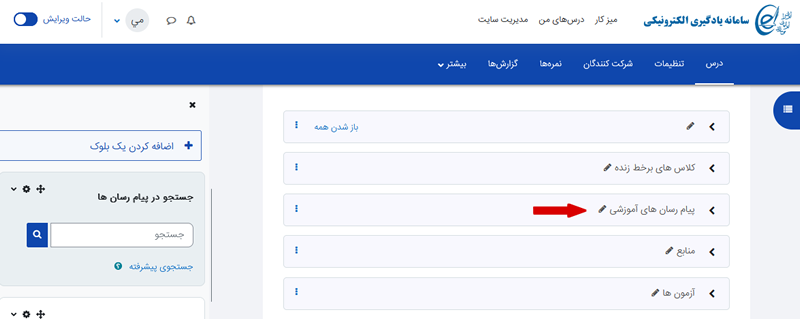
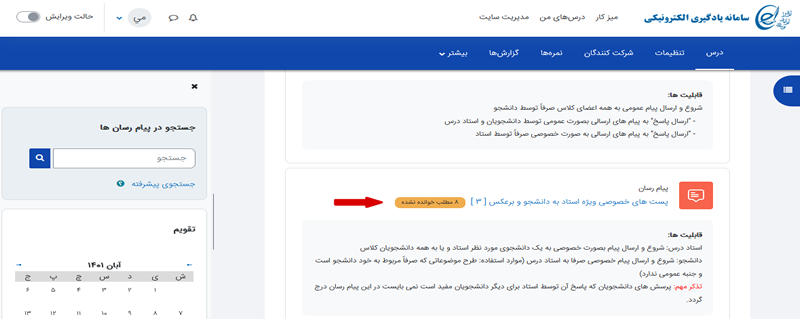
۳- در ادامه روی گزینه “شروع گفتگوی جدید” کلیک کرده و مطابق تصویر زیر عنوان پست و متن موردنظر خود را وارد نمایید. اگر نیاز به ارسال فایل دارید میتوانید روی گزینه “پیشرفته” کلیک و فایل خود را با کشیدن و رها کردن ضمیمه پست نمایید.
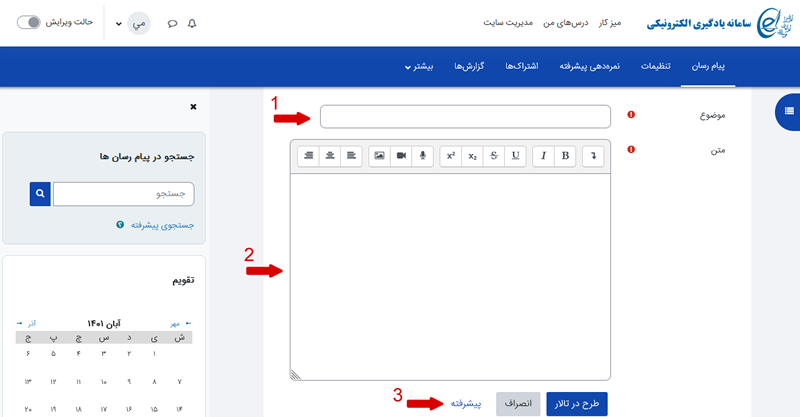
۴- در پایان با کلیک گزینه “طرح در تالار” پست خود را ارسال فرمایید.
بله، رعایت این قوانین توسط کاربران سامانه پیام رسان آموزشی الزامی است و به شرح زیر است:
قوانین سامانه پیام رسان آموزشی:
ماده ۱- رعایت احترام و ادب کامل در متن هر پست توسط همه کاربران الزامی است. عدم توجه به این مهم موجب قطع حساب کاربری فرد خواهد گردید.
ماده ۲- در هر پست صرفا به یک موضوع اشاره نمایید. وجود دو موضوع مختلف در یک پست غیر مجاز است.
ماده ۳- متناسب پست خود (عمومی یا خصوصی) از یکی از پیام رسان های موجود (یک تا سه) استفاده نمایید.
ماده ۴- متن هر پست به زبان و حروف فارسی نوشته شود.
ماده ۵- هنگام درج متن پست های خود رعایت قوانین دستور زبان از جمله درج علائم مانند نقطه، ویرگول و غیره الزامی است.
ماده ۶- حتی الامکان از پست های عمومی و نه خصوصی ([۱] ویژه اساتید و [۲] ویژه دانشجویان) استفاده گردد تا تعداد مخاطبین پستهای شما افزایش یابد.
ماده ۷- دانشجویان ملزم هستند جواب تکالیف و حل تمرین های ارسالی خود را تنها به صورت خصوصی ارسال نمایند.
ماده ۸- درج آدرس ایمیل در پست های سامانه پیام رسان آموزشی برای استفاده دیگران ممنوع است و تعامل استاد-دانشجو و دانشجو-دانشجو تنها از طریق سامانه پیام رسان آموزشی مجاز می باشد.
ماده ۹- درج هرگونه مطلب غیر مرتبط با درس از جمله تبریکات، تسلیت ها، مناسبت ها و… در صفحه درس توسط دانشجویان اکیدا ممنوع است.
ماده ۱۰- در متن پست های خود از زبان دیگر دانشجویان مطلب ننویسید و دیگران را نمایندگی ننمایید، زیرا همه دانشجویان به پیام رسان ها دسترسی برابر داشته و میتوانند نظر خود را مستقیما ارسال دارند.
سه عدد از پیام رسانهای آموزشی تالارهای وبینار مهم دانشگاه به شرح زیر می باشد:
- پیام رسان تالار وبینار استاد راهنمای دانشجویی … برای مشاوره تحصیلی و یا طرح مشکلات صرفا آموزشی شامل: انتخاب واحد، حذف و اضافه، معادل سازی، فقدان دروس انتخاب واحد شده در سایا، مشروطی، مرخصی تحصیلی، انصراف از تحصیل، اعتراض محترمانه به نحوه تدریس استاد و اعلام اتمام دروس رشته به آموزش.
- پیام رسان تالار وبینار دانشجویان کارشناسی/کارشناسی ارشد دانشکده … برای تقاضا، پیگیری و یا طرح مشکلات دانشجویی شامل: طرح کلیه مسائل مربوط به شهریه، پیگیری درخواست های مختلف که قبلا از طریق ساما ارسال شده است مانند اشتغال به تحصیل، معافیت تحصیلی، مرخصی تحصیلی (بعد از موافقت استاد راهنما)، ارتباط با مسئولین گروه آموزشی در دانشکده مربوطه، پیگیری مسائل آموزشی مربوط به امور آموزش دانشگاه بعد از اعلام به استاد راهنما، فقدان درس یا دروس انتخاب واحد شده در کارت ورود به جلسه امتحانات، اعتراض محترمانه به نحوه تدریس اساتید، اعتراض محترمانه به نحوه عملکرد بخش های مختلف دانشگاه، اعتراض محترمانه به نحوه عملکرد کارکنان دانشگاه و بطور کلی طرح مسائل غیر درسی اما مرتبط با تحصیل و یا سازمان دانشگاه. لازم به ذکر است چنانچه موضوعی در ساما به درستی انجام نپذیرفته شده است ابتدا از قسمت ساما اقدام نمایید (قسمت یادداشت ساما) و در صورت باقی ماندن مشکل ظرف یک یا دو روز کاری، از طریق پیام رسان آموزشی در سایا بطور همزمان موضوع را پیگیری نمایید.
- پیام رسان تالار وبینار پایان نامه و سمینار دانشکده … (مخصوص دانشجویان کارشناسی ارشد) برای رویت عناوین پیشنهاد شده اساتید برای پایان نامه و سمینار/پروژه (ارشد) در ترم جاری یا ترم آینده، تبادل نظر پیرامون عناوین پیشنهادی اساتید و در نهایت توافق با یکی از اساتید در مورد عنوان پیشنهادی، اطلاعیه فراخوان برگزاری جلسه دفاع برای عموم دانشجویان دانشکده و در نهایت دفاع از پایاننامه و یا سمینار/پروژه در تالار برخط زنده تالار وبینار مذکور.
خیر، دانشجویان محترم در هیچ شرایطی مجاز به تماس تلفنی به گوشی همراه اساتید نبوده و در صورت گزارش و اعتراض استاد درس بعلت مزاحمت، پرونده دانشجو به شورای انضباطی دانشگاه ارجاع داده خواهد شد.
لذا برای هرگونه تعامل دانشجویان با استاد درس، دانشجو موظف است صرفاً از پیامرسانهای سایا استفاده نماید و درصورت عدم پاسخگویی احتمالی، دانشجو می تواند از طریق کارشناس دانشکده مربوطه و باز هم از طریق پیامرسان تالار وبینار دانشجویان آن دانشکده موضوع را پیگیری نماید.
در پیامرسانهای آموزشی پس از طرح پیام توسط دانشجو، ۵ دقیقه زمان ویرایش و یا حذف پیام توسط وی وجود خواهد داشت. با پایان یافتن این بازه زمانی امکان ویرایش و حذف آن پیام از دانشجو سلب خواهد شد.
در نهایت پیام در حالت تثبیت شده در معرض دید مخاطب یا مخاطبان قرار خواهد گرفت. همزمان نیز اطلاعیه این پیام به صورت خودکار به پست الکترونیکی(ایمیل) گیرنده و فرستنده آن پیام ارسال خواهد شد.
سامانه ساما
- به سامانه موسوم به “ساما” به نشانی https://ems.iranian.ac.ir مراجعه نمایید.
- با استفاده از اطلاعات کاربری خود وارد سامانه مذکور شده و منوی “امور شهریه” و سپس منوی “پرداخت الکترونیکی شهریه” را انتخاب نمایید.
- درگاه پرداخت را انتخاب نمایید.
- مبلغ پرداختی را درج نمایید و سپس تیک تعهد را زده و سپس دکمه مرحله بعدی را انتخاب کنید.
- در این مرحله به صفحه درگاه پرداخت بانکی منتقل میگردید و لازم است اطلاعات کارت و دیگر اطلاعات فرم بانکی را تکمیل نموده و کلید پرداخت را انتخاب نمایید (توجه داشته باشید که در فرایند پرداخت دکمه “تکمیل خرید” را حتما کلیک نمایید تا پرداخت کامل گردد.)
- پس از پرداخت موفق، به صفحه سامانه برگشت داده میشوید و بدین ترتیب شماره پیگیری و دیگر اطلاعات پرداخت به شما نمایش داده میشود.
- پس از دریافت شماره پیگیری توصیه می گردد اطلاعات این صفحه را در محل امنی برای مراجعات احتمالی آتی ذخیره نمایید.
پس از هر پرداخت، چه موفق و چه ناموفق، دانشجویان محترم ملزم به مشاهده کارنامه مالی خود در سامانه مدیریت آموزش می باشند و چنانچه مبلغ پرداختی در کارنامه مالی درج گردیده بود می توان نتیجه گرفت مبلغ شهریه پرداخت شده است و در غیر این صورت حتما مبلغ کسر شده از جانب بانک به حساب دانشجو عودت خواهد گردید.
تذکر:دانشگاه به هیچ عنوان امکان عودت مبالغ اضافه پرداختی دانشجویان را ندارد و هرگونه اضافه پرداخت احتمالی در حساب بستانکاری هر دانشجو باقی مانده و تنها برای ترم بعد لحاظ می گردد.
پاسخ: بله، مخصوصاً بررسی و محاسبه معدل پس از نهایی شدن نمرات تمامی دروس آن ترم برای دانشجو ضروری است.
متذکر می گردد از آن جا که نمرات در اواخر ترم به تدریج در سامانه، ابتدا ثبت موقت و سپس ثبت نهایی می شوند، محاسبه معدل توسط هر دانشجو و کنترل آن پس از نهایی شدن نمرات تمام دروس اخذ شده آن ترم ضروری است.
لازم به ذکر است دانشجوی مشروط (کارشناسی پیوسته ۳ ترم متوالی، ارشد و کارشناسی ناپیوسته ۲ ترم متوالی) از نظر ضوابط آموزش عالی محروم از تحصیل شناخته می شود و نمی بایست اقدام به انتخاب واحد در نیم سال بعدی نماید.
در چنین شرایطی ادامه تحصیل دانشجو صرفاً از طریق کسب مجوز از کمیسیون موارد خاص وزارت عتف امکان پذیر می باشد.
بدیهی است چنانچه دانشجویی با بی توجهی به وضعیت محرومیت خود از تحصیل اقدام به انتخاب واحد نمود و مبالغی نیز در رابطه با شهریه به دانشگاه پرداخت کرد نه تنها واحدهای اخذ شده کان لم یکن تلقی می گردند بلکه هیچگونه وجهی هم از طرف دانشگاه تحت هیچ شرایطی به دانشجو عودت داده نخواهد شد.
بله ، ولی بعلت تأخیر درج نمرات نیمسال قبل و شروع نیمسال جدید تحصیلی، مسئولین سامانه مجبورند کنترل این قسمت را غیر فعال سازند تا انتخاب واحد ترم جدید انجام پذیرد. لذا در این حالت ممکن است وضعیت تحصیلی دانشجو توسط سامانه بررسی نگردد. لذا با توجه به مطالب فوق ضروری است دانشجویان با توجه به نمره اخذ شده دروس گذشته ، وضعیت خود را ابتدا مشخص و سپس اقدام به انتخاب واحد نمایند.
با توجه به معضل فوق دانشگاه هیچ مسئولیتی در خصوص وضعیت مشروطی دانشجو نخواهد پذیرفت.
چنانچه بدهی شما از مبلغ اعلام شده (Mdebt – مشاهدهی جزئیات بیشتر) بیشتر گردد سامانه مدیریت آموزش موسوم به “EMS” اجازه انتخاب درس به شما را نخواهد داد و ضروری است به میزان دروس انتخابیِ بیشتر از حداقل مجاز، شهریه آنها را نیز پرداخت نمائید.
زیرا در صورت بروز مشکل در پرداخت، رفع آن از ۲۴ تا ۷۲ ساعت کاری بطول می انجامد و شما از انتخاب واحد محروم می گردید.
تذکر ۱: بدلیل بروز مشکلات احتمالی در پرداخت اینترنتی، پرداخت را به روزهای پایانی انتخاب واحد موکول ننمایید.
تذکر ۲: توصیه می گردد دانشجویانی که دروس پایان نامه یا پروژه دارند با توجه به مبلغ شهریه متغییر، این نوع دروس را در آخرین مراحل انتخاب خود قرار دهند.
دروس ارائه شده در هر نیمسال تحصیلی بر اساس چارت درسی و نیازهای آموزشی هر گروه علمی دانشگاه انجام می پذیرد.
دانشجویان محترمی که به علل مختلف از جمله حذف بعضی از دروس در ترم های گذشته، مجبورند این دروس را در حال حاضر انتخاب نمایند، (و نه در موعد خود) روال چارت درسی دانشگاه را برای خود با اخلال روبرومی سازند و دانشگاه هم تعهدی برای عدم تلاقی زمان برگزاری کلاسها و یا امتحانات آنها نمی تواند داشته باشد. لذا در هنگام حذف درس دانشجویان می بایست به این مهم توجه ویژه معطوف دارند که ممکن است در ترم های آینده به علت همین تداخلات احتمالی قادر نباشند درس یا دروس مورد نظر خود را در ترم جاری که از طرف دانشگاه ارائه گردیده را اخذ نمایند.
بنابراین هنگام حذف درس دانشجویان می بایست به این نکات و مشکلات آتی توجه ویژه داشته باشند.
سامانه سایا
Not Authorized You do not have permission to access this item For further assistance, please check out the Adobe Connect support center or contact Adobe Connect support
به منظور دریافت خودکار مجوز، یکبار دکمه “پیوستن به کلاس” را کلیک کنید و پس از بستن کلاس مجددا به فهرست کلاس های ضبط شده در جدول برگردید.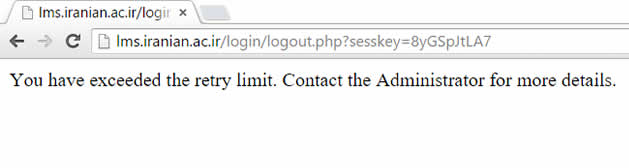 برای رفع این خطا اول از همه سعی نمایید مشخصات دسترسی خود را بدون خطا وارد نمایید مثلا اگر زبان صفحه کلید شما به فارسی تنظیم شده است امکان چنین خطایی وجود دارد و می بایست قبل از درج شناسه کاربری و یا رمز عبور زبان صفحه کلید را انگلیسی کنید.
برای رفع این خطا اول از همه سعی نمایید مشخصات دسترسی خود را بدون خطا وارد نمایید مثلا اگر زبان صفحه کلید شما به فارسی تنظیم شده است امکان چنین خطایی وجود دارد و می بایست قبل از درج شناسه کاربری و یا رمز عبور زبان صفحه کلید را انگلیسی کنید.- دوم می توانید با خاموش و روشن کردن مودم خود IP اینترنت را تغییر داده بطوریکه سامانه مذکور شما را فرد دیگری انگاشته و در صورت درست وارد کردن شناسه کاربری و رمز عبور می توانید بدون مشاهده خطای فوق الذکر “Login” نمایید.
جهت اتصال به کلاسهای آنلاین از طریق گوشی های هوشمند و یا تبلت های مجهز به سیستم عامل اندروید و ios لازم است نرم افزار جانبی “Adobe Connect” به همراه یک مرورگر رایج و بروز همچون Google Chrome ،Firefox و یا Safari را روی دستگاه خود دانلود و نصب نمایید. به منظور سهولت در دسترسی، شما دانشجویان گرامی میتوانید جهت دریافت نرم افزارهای مورد نیاز به بخش دریافت نرم افزار های جانبی مراجعه نمایید.
ارسال اطلاعات مربوط به صدا و تصویر هنگام بازپخش کلاس در سامانه مذکور مستقل از یکدیگر هستند چنانچه این مشکل را مشاهده نمودید نمایش کلاس را متوقف (pause) و بعد از حدود ۲۰ ثانیه مجددا نمایش را اجرا (play) نمایید.
در صورت عدم اصلاح مجددا فرآیند بالا را اجرا اما زمان توقف را بیشتر از ۲۰ ثانیه در نظر بگیرید.
قبل از استفاده از این سامانه می بایست حداقل امکانات سخت افزاری و نرم افزاری زیر توسط کاربران فراهم گردد:
- یک رایانه مجهز به سیستم عامل “Windows 10” یا بالاتر با حداقل ۲ گیگا بایت حافظه (RAM)
- یک عدد هدست با کیفیت مناسب (استفاده از میکروفن و اسپیکر به دلیل امکان ایجاد اعوجاج و برگشت صدا در کلاس ترجیحا مورد تایید نمی باشد.)
- اتصال به اینترنت با حداقل سرعت ۵۱۲ kbps و ترجیحا با توجه به قرار گیری سامانه برروی بستر مخابراتی پیشنهاد می گردد از اینترنت شرکت مخابرات استفاده گردد.
- نصب آخرین نسخه مرورگرهای “Google Chrome” و “Mozila Firefox”.
- نصب آخرین نسخه نرم افزار “Adobe Connet” بر روی رایانه (جهت دانلود کلیک کنید).
- نصب نرم افزار “کیبورد فارسی” (جهت دانلود کلیک کنید).
لازم به ذکر است جهت تست سیستم خود به منظور اطمینان از درستی نصب نرم افزارهای مذکور میتوانید روی پیوند زیر کلیک کنید:
تست نرم افزارهای مورد نیاز سامانه یادگیری مجازی
سوالات مرتبط:
- نرم افزار کیبورد فارسی را از سایت دانلود نموده (اینجا کلیک کنید) و آن را از حالت فشرده خارج کنید.
- وارد پوشه نرم افزار شده و فایل “setup.exe” را اجرا و نصب کنید.
- پس از نصب در قسمت زبان در نوار ابزار ویندوز در حالت فارسی علاوه بر کیبورد فارسی با عنوان “FA” کیبورد “Takhteweb” اضافه می گردد.
۱- برای اینکه نام و نام خانوادگی شما در کلاس وقتی از اکانت عمومی استفاده می کنید دیده شود می بایست ابتدا در کلاس مجازی وارد شوید و مانند شکل زیر روی قسمت “Pod Options” کلیک کرده و سپس “…Edit my info” را انتخاب نمایید.
۲- اکنون در کادر باز شده (مطابق تصویر زیر) نام و نام خانوادگی خود را به فارسی وارد کنید. این تغییر نام تا آخر کلاس ثابت است.
در نسخه های جدید مرورگر “Google Chrome” میکروفون و دوربین بطور پیش فرض در “Adobe Connect” کار نمی کند. لذا به منظور فعال کردن آنها مراحل زیر را دنبال نمایید.
۱- مرورگر “Google Chrome” را باز نموده و در نوار آدرس عبارت “chrome://settings/content” را تایپ نموده و (مطابق تصویر) وارد بخش تنظیمات کروم شوید.
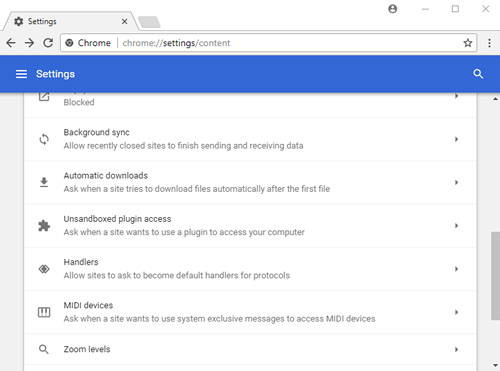
۲- اکنون در گزینه های موجود به گزینه “Unsandboxed plugins access” کلیک کنید تا وارد بخش تنظیمات آن گردید، سپس (مطابق تصویر) در بخش “Allow” گزینه “ADD” را کلیک نمایید.
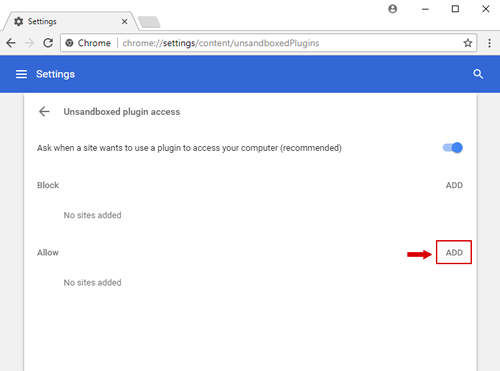
۳- پس از انجام مراحل فوق در کادر باز شده در قسمت “Site” عبارت iranian.ac.ir[.*] را (مطابق تصویر) وارد نموده و گزینه “ADD” را کلیک کنید. و نهایتا یکبار مرورگر خود را بسته و مجددا باز نمایید.
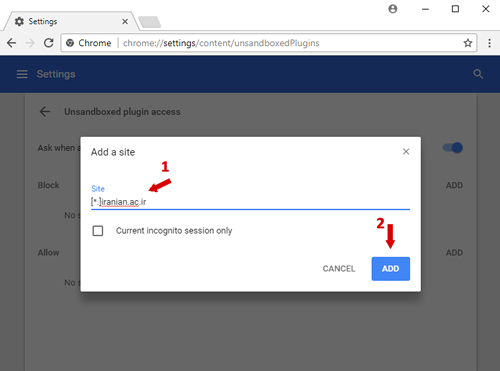
- نرم افزار کیبورد فارسی را از سایت دانلود نموده (اینجا کلیک کنید) و آن را از حالت فشرده خارج کنید.
- وارد پوشه نرم افزار شده و فایل “setup.exe” را اجرا و نصب کنید.
- پس ار نصب در قسمت زبان در نوار ابزار ویندوز در حالت فارسی علاوه بر کیبورد فارسی با عنوان “FA” کیبورد “Takhteweb” اضافه می گردد.
۱- ابتدا وارد کلاس شده و پس از باز شدن کامل پنجره ، وسط صفحه کلیک راست نموده و گزینه “Global Settings” را مطابق تصویر زیر انتخاب کنید.
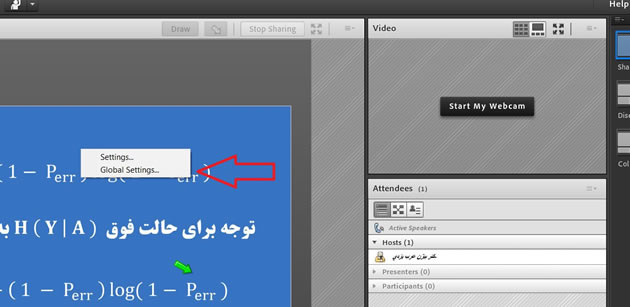
۲- در پنجره باز شده آیکن میکروفن را انتخاب کرده و از منوی باز شونده (کشویی) درایور کارت صدا را انتخاب نمایید.
(توجه: اگر درایور کارت موردنظر موجود نبود کارت صدا نصب نشده است.)
۳- مطابق تصویر زیر دستگیره ولوم را عقب و جلو برده و بطور همزمان صحبت کنید تا صدای مناسب توسط ولوم مشخص گردد.
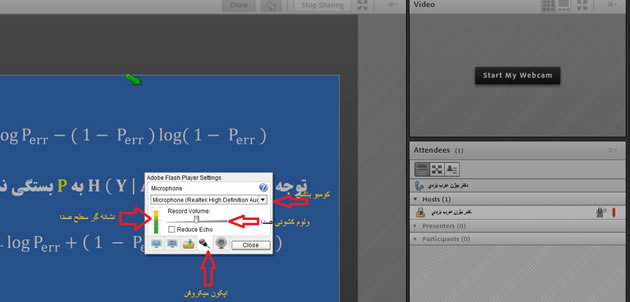
در اوایل نیمسال تحصیلی همه دانشجویان می توانند با عمل جستجوی (سرچ) هر “کد درسی”، درس مورد نظر خود را بیابند. زیرا تا مادامیکه دروس در حالت نمایش همگانی (عمومی) باشند، همه دروس ارائه شده توسط دانشگاه قابل دسترسی توسط همه دانشجویان خواهند بود. بدین منظور بعد از ورود به سایا در بالای عنوان “درس های من” کد درس مورد نظر خود را وارد نموده و سپس روی آیکن درس (حاصل از جستجو) کلیک کنید.
چنانچه نام درس با نام درس مورد نظر شما مطابقت نداشت، نگران نباشید زیرا حتماً این درس و درس مورد نظر شما همگروه می باشند و دارای یک سرفصل و یک استاد اما با دو نام متفاوت ارائه شده اند.
بعد از زمان حذف و اضافه و معادل سازی دروس از حالت همگانی خارج می گردند و در قسمت درس های من دروس انتخاب واحد شده قابل مشاهده می باشند و دیگر نیازی به جستجوی درس نیست.
از آنجاییکه لازم است در سامانه تعاملی هم زمان موسوم به کلاس برخط زنده (آنلاین) تمام فایلها به صورت PDF بارگذاری شوند، مشاهده گردیده است که اگر فایل پاورپوینت موردنظر به درستی به فرمت PDF ذخیره سازی نشده باشد به هنگام ارائه در کلاس با حرکت اشارگر ماوس متن زیر آن گاهاً ناپدید می شود. لذا در آموزش زیر شیوه صحیح ذخیره سازی به صورت PDF برای حل این مشکل آورده شده است.
توجه: آموزش زیر بر روی نرم افزار ” ۲۰۱۶ Microsoft Office ” تهیه شده است. اگرچه مراحل زیر در سایر نسخه های آفیس نیز قابل انجام می باشند اما ممکن است تغییرات جزئی در برخی از گزینه های ذکر شده وجود داشته باشد.
مراحل تبدیل و ذخیره سازی فایل پاورپوینت به فرمت “pdf”:
۱- فایل پاور پوینت را در محیط برنامه باز نموده به تب “File” مراجعه و سپس گزینه “Print” را انتخاب کنید. (مانند شکل زیر)
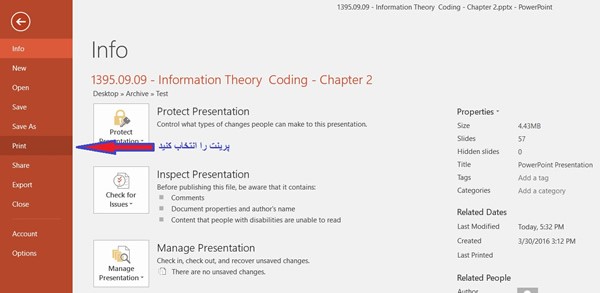
۲- مطابق تصویر زیر نوع چاپگر خود را به“Microsoft Print To PDF” تغییر دهید:
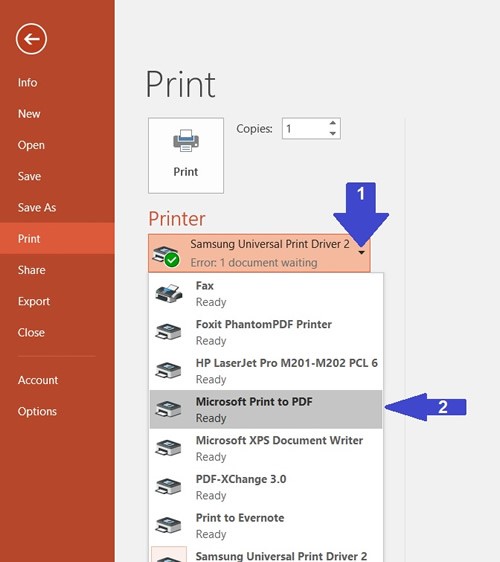
۳- در قسمت “Full Page Slides” تنظیمات را دقیقاً مانند تصویر زیر قرار دهید.
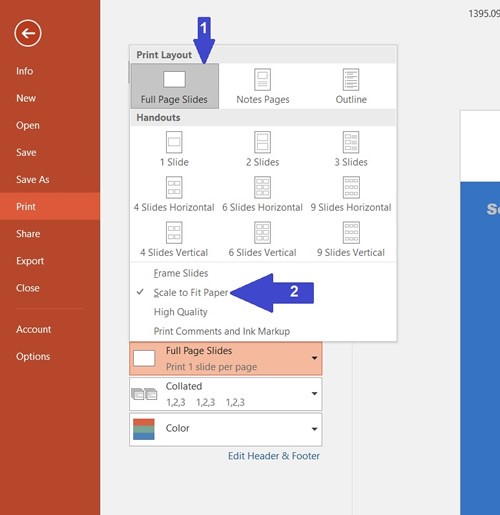
۴- در قسمت “Print Properties” مانند شکل زیر کلیک نمایید.
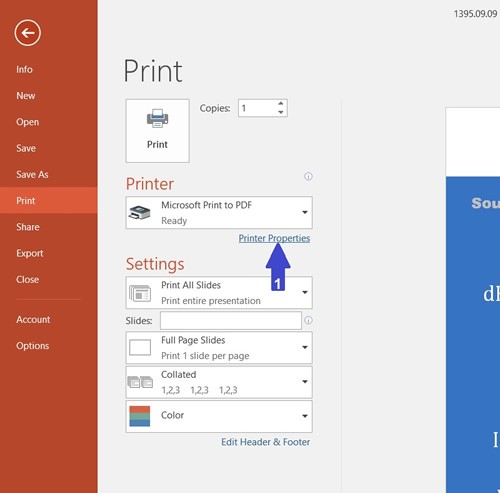
۵- گزینه “Landscape” و سپس وارد قسمت “Advanced ” شوید.
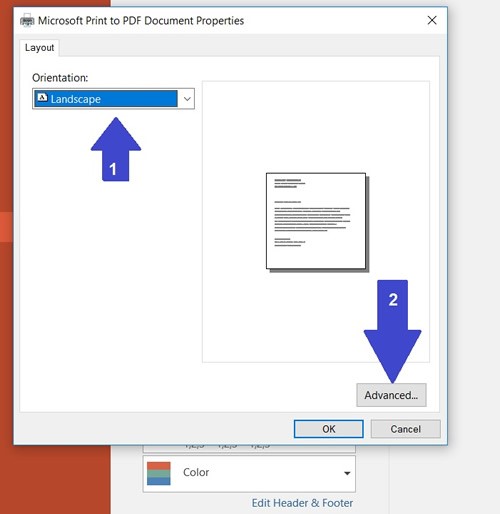
۶- اندازه را مانند شکل زیر به Legal تبدیل و دکمه Ok را بزنید.
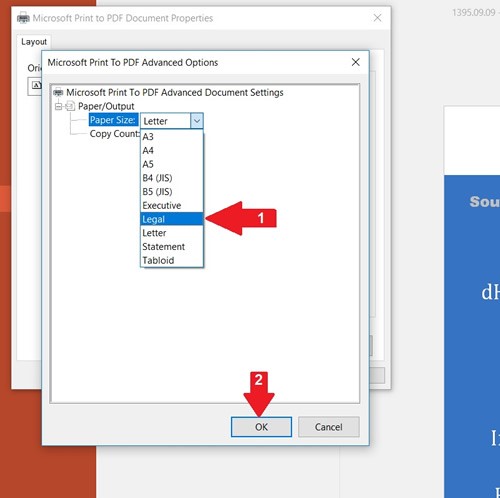
۷- در پایان گزینه پرینت را مانند شکل زیر کلیک نمایید.
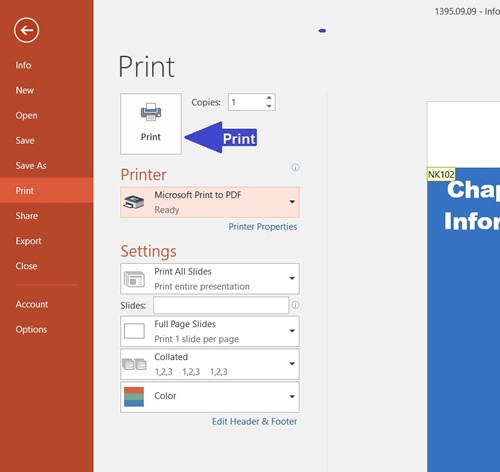
۸- محل ذخیره فایل Pdf مورد سوال قرار می گیرد لذا محل را مشخص نمایید.
- Adobe Connect
- FireFox و یا Google Chrome
بر اساس تقویم آموزشی دانشگاه سامانه یادگیری الکترونیکی (سایا) از روز شروع کلاسها تا زمان پایان کلاسهای هر ترم تحصیلی فعال می باشد و در مواقع دیگر به علت مسائل فنی از جمله روزآمد کردن نرم افزارها و تغییرات سخت افزاری سرورها ممکن است غیر فعال باشد. لذا دانشجویان گرامی توجه داشته باشند مطالعه دروس ضبط شده در سامانه مذکور را به شب امتحانات واگذار ننمایند و در بازه زمانی فعال بودن کلاسها (تقویم آموزشی) از اساتید خود بهره مند گردند.
لازم به ذکر است چنانچه به علت مشکلات فنی غیر قابل پیش بینی از قبل، سامانه های موسسه در طول ترم به ناگهان قطع گردند، در سامانه پیام رسان آموزشی به دانشجویان محترم اطلاع رسانی خواهد شد.
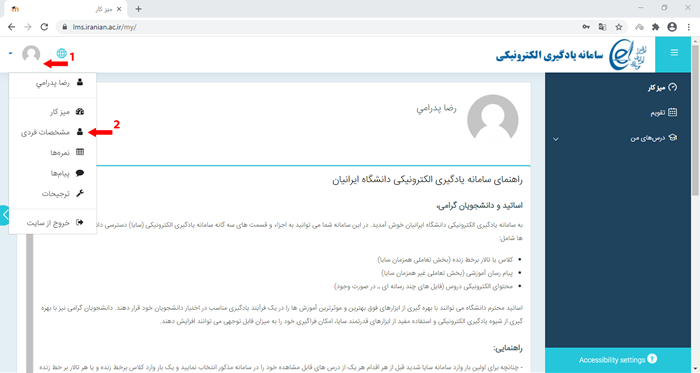 ۳- در این مرحله مطابق تصویر زیر، در کادر مربوط به نمایش اسم روی فلش رو به پایین کلیک کنید و سپس گزینه “تغییر رمز ورود” را انتخاب فرمایید.
۳- در این مرحله مطابق تصویر زیر، در کادر مربوط به نمایش اسم روی فلش رو به پایین کلیک کنید و سپس گزینه “تغییر رمز ورود” را انتخاب فرمایید.
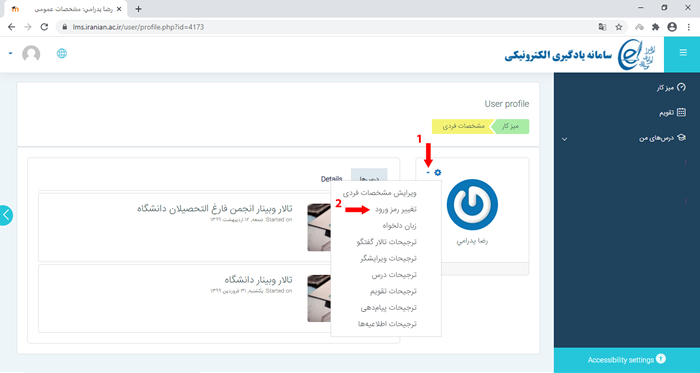 ۴- اکنون در این صفحه ابتدا رمز قبلی خود را در جعبه متن اول و همچنین رمز جدید را در جعبه متن های دوم و سوم وارد نموده و نهایتا مطابق تصویر زیر دکمه “ذخیره تغییرات” را بزنید.
۴- اکنون در این صفحه ابتدا رمز قبلی خود را در جعبه متن اول و همچنین رمز جدید را در جعبه متن های دوم و سوم وارد نموده و نهایتا مطابق تصویر زیر دکمه “ذخیره تغییرات” را بزنید.
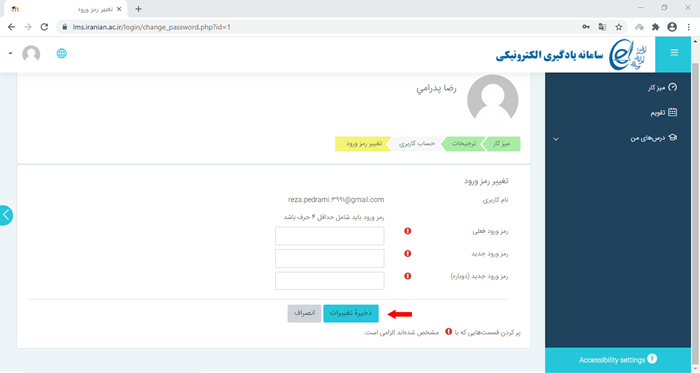
وقتی درسی در قسمت “درس های من” قابل مشاهده نمی باشد این بدین معنی است که درس مذکور برای شما در سایا (و نه در ساما) هنوز توسط دانشگاه ثبت نگردیده است. ( وضعیت اشاره شده صرفاً ویژه دانشجویان می باشد و نه اساتید)
این حالت وقتی حادث می گردد که در اوایل نیم سال تحصیلی بسر می بریم و فرآیند انتخاب واحد و یا معادل سازی برای دانشجویان همان نیم سال به پایان نرسیده است و لذا همه دروس (نه تالارها) اصطلاحاً در “وضعیت همگانی” یا عمومی قرار دارند. این بدین معنا است که هر دانشجو صرف نظر از اینکه چه رشته و در کدام مقطع تحصیلی، تحصیل می کند قادر است به تمام دروس (نه تالارها) ارائه شده توسط دانشگاه از طریق ابزار جستجو با عنوان درس (و بهتر از آن با کد درس) دسترسی آزاد داشته باشد. بعد از مرحله حذف و اخذ دروس و اتمام فرصت معادل سازی دانشجویان نو ورود، تعداد دانشجویان ثبت نام شده در هر درس مشخص و لذا دانشگاه می تواند وضعیت دروس را از حالت همگانی خارج نماید. در این حالت دسترسی به دروس دیگر از طریق جستجو امکان پذیر نمی باشد و اگر جستجو هم شوند، در صورتیکه دانشجو در آن درس به هر دلیل ثبت نام نشده باشد، نمی تواند وارد آن شود.
بعد اینکه دروس از وضعیت همگانی خارج شدند، دانشجو می تواند دروس انتخاب واحد شده نهایی خود را در قسمت “درس های من” (ستون سمت چپ صفحه) همانند فهرست مندرج در ساما مشاهده نماید و منبعد از جستجو (سرچ) دروس، برای یافتن آن ها اجتناب ورزد. بعد از اعلام خارج شدن دروس از حالت همگانی توسط دانشگاه، دانشجو می بایست هرگونه مغایرت احتمالی بین فهرست دروس انتخاب واحد شده خود در ساما و فهرست دروس مندرج در قسمت درس های من در سایا را شناسایی نموده و از طریق پیام رسان آموزشی تالار وبینار دانشجویان دانشکده مربوطه در اسرع وقت جهت اصلاح، گزارش نماید. توجه مهم آنکه فهرست دروس ساما ملاک عمل در انتخاب واحد محسوب می گردد و نه فهرست دروس در سایا.
بنابر این به دلیلی که در بالا به آن اشاره شد قبل از غیر فعال شدن دروس از وضعیت نمایش همگانی(اوایل ترم و تقریباً تا دو هفته بعد از حذف و اضافه)، دروس مورد نظر و انتخاب واحد شده خود در ساما را در قسمت “درس های من” بعد از ورود به سایا نمی یابید (سمت چپ صفحه) لذا لازم است به یکی از روش های زیر برای دسترسی به درس مورد نظر خود مطابق فهرست انتخاب واحد ساما اقدام نمایید:
۱- کد درس را در بالای قسمت درس های من جستجو نمایید (بهترین روش). چنانچه با جستجوی کد درس عنوان درس دیگری ظاهر گردید این بدین معناست که درس مورد نظر شما و درس مشاهده شده حاصل از جستجو، همگروه هم هستند. یعنی شامل یک سرفصل مشترک اما دارای دو عنوان مختلف می باشند. به طور مثال در مقطع کارشناسی پیوسته ممکن است درس مذکور عنوانی داشته باشد که در مقطع کاردانی به کارشناسی همان درس عنوان دیگری دارد اما کد آن ها حتما متفاوت است.
۲- عنوان درس را به همان روش بالا جستجو نمایید و چنانچه چندین درس یافت شد، به نام استاد درس مورد نظر خود، توجه کنید تا به اشتباه وارد درس های دیگر غیر مرتبط با دروس خود نشوید و در صورتیکه بعد از جستجو درسی یافت نشد یقینا این درس همگروه درس دیگری است که با جستجوی کد درس خود درس همگروه یافت می گردد و می توانید وارد آن گردید.
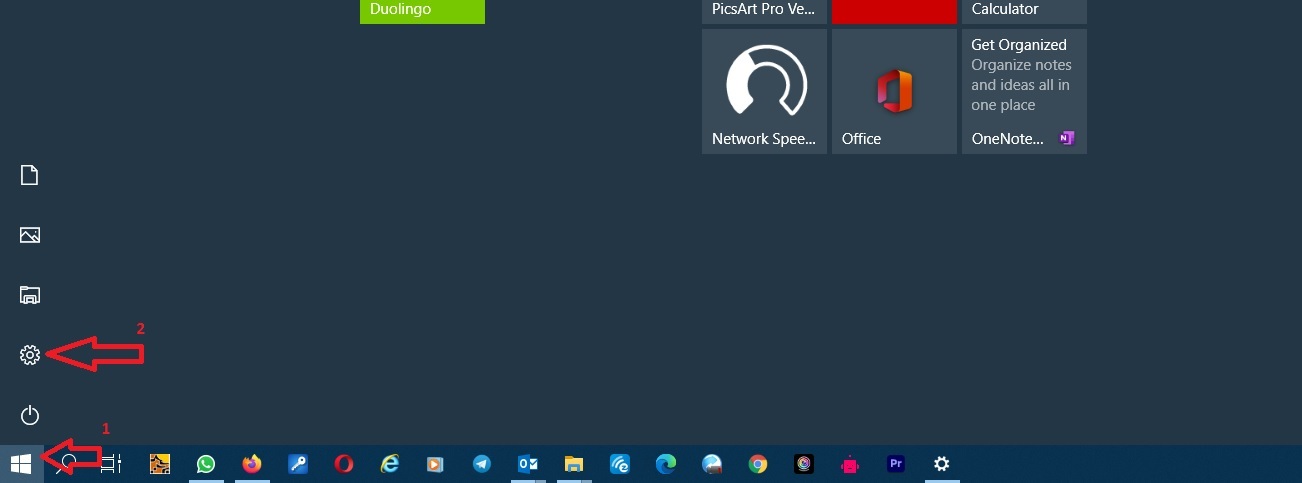
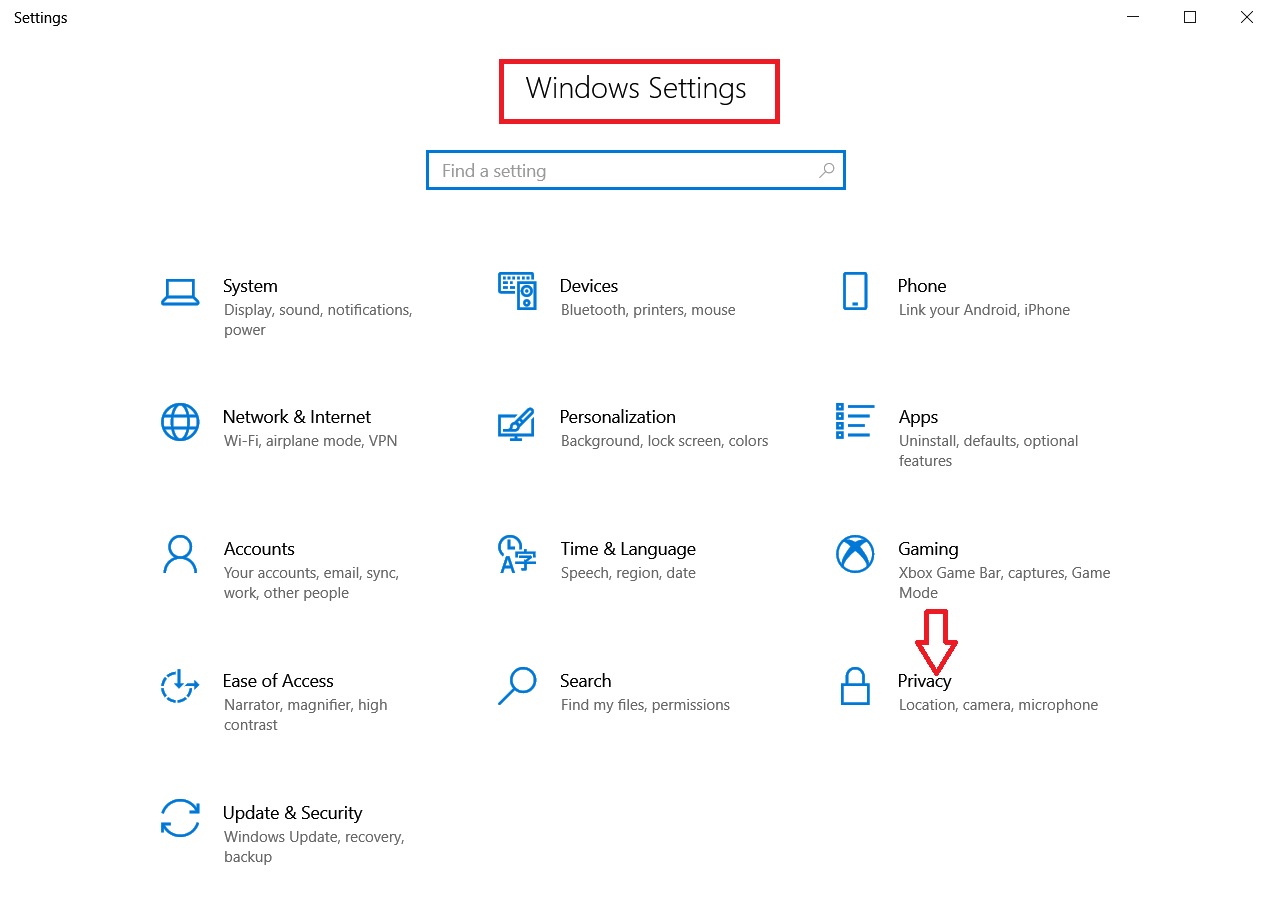
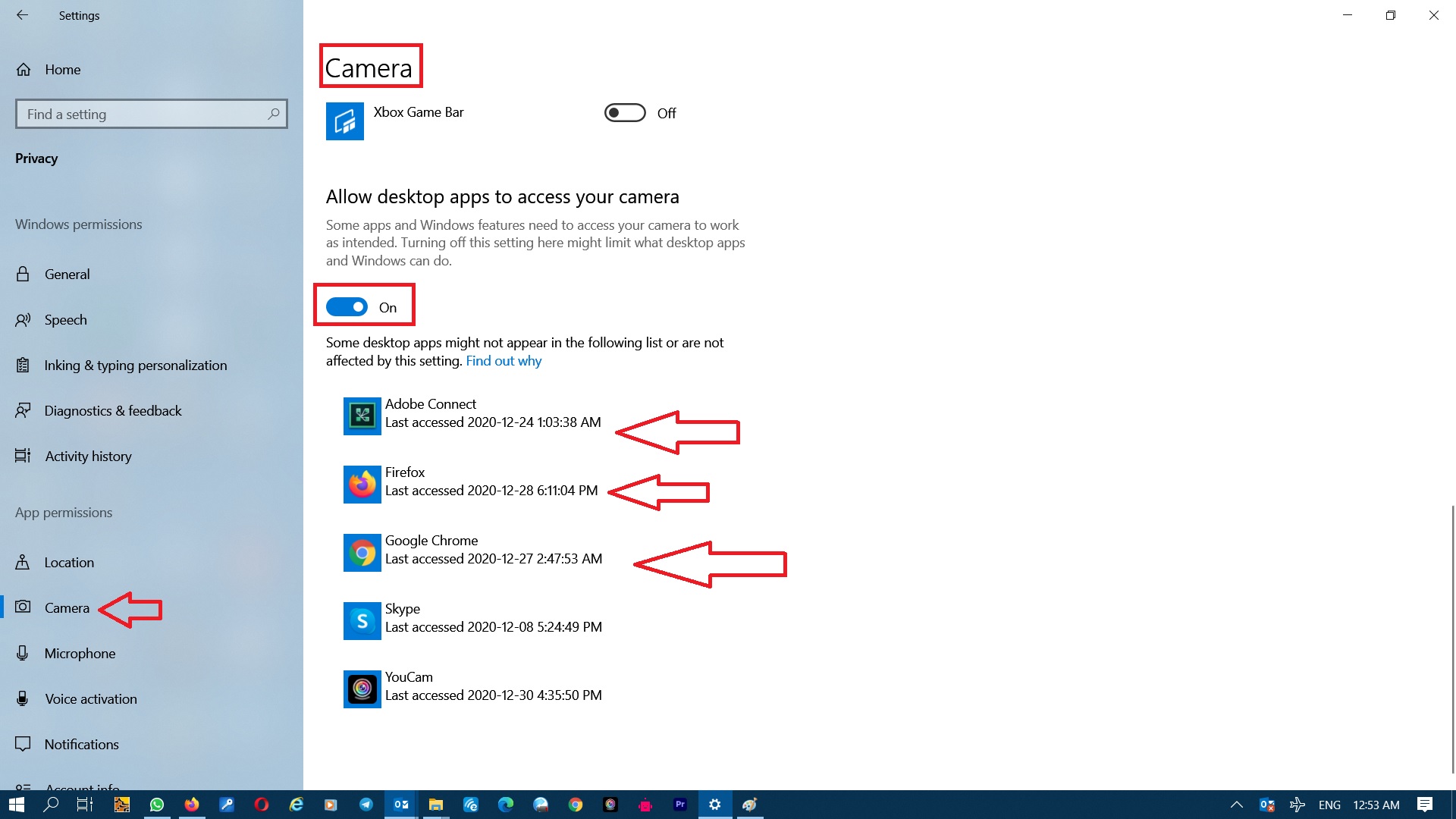
سایا دارای سه رکن مهم است:
- تعاملی همزمان (کلاس ها و تالار های برخط زنده)
- تعاملی غیر همزمان (پیام رسان آموزشی)
- محتوای الکترونیکی دروس (ارائه فایل های چند رسانه ای از مطالب درسی)
– در کلاس برخط زنده سه سطح حق دسترسی داریم: “Participant” – شرکت کننده و “Presenter”- ارائه دهنده و “Host” – میزبان، معمولا استاد (میزبان) دسترسی دانشجو (Participant) را در یک جلسه کلاسی ممکن است برای ارائه مطلبی،”Presenter” یا ارائه دهنده کند. بنابر این در حالت پیش فرض همه اکانت های دانشجویی دارای سطح دسترسی “شرکت کننده” و استاد درس “میزبان” هستند. مگر استاد (Host) تغییراتی در حق دسترسی ها بدهد و دانشجو/دانشجویانی را ارائه دهنده کند.
سایا دارای ابزار بسیار مهمی به نام آزمون های الکترونیکی است که می تواند صدها نوع آزمون الکترونیکی از نوع تستی و تشریحی را اجراء نماید. در دانشگاه حداکثر ۱۵ نوع از آن ها در حال حاضر مورد استفاده قرار میگیرد.
توجه: با توجه به وجود ملاحظات درباره بارگذاری و یا تغییر تصاویر دانشجویی و با در نظر گرفتن استانداردها و شئونات دانشگاهی، دسترسی تغییر عکس برای دانشجویان در سایا به صورت مدیریت شده در برهه هایی از زمان باز و یا بسته خواهد شد. با این حال در صورت باز بودن دسترسی برای افزودن و یا تغییر عکس خود میتوانید طبق مراحل زیر اقدام نمایید. در غیر اینصورت دانشگاه در زمان مقتضی اقدامات لازم را جهت درج تصاویر دانشجویان انجام خواهد داد.۱- جهت تغییر عکس حساب کاربری سامانه سایا، پس از ورود مطابق تصویر زیر روی نشانگر (۱) کلیک نموده و سپس گزینه “مشخصات فردی” را انتخاب نمایید.
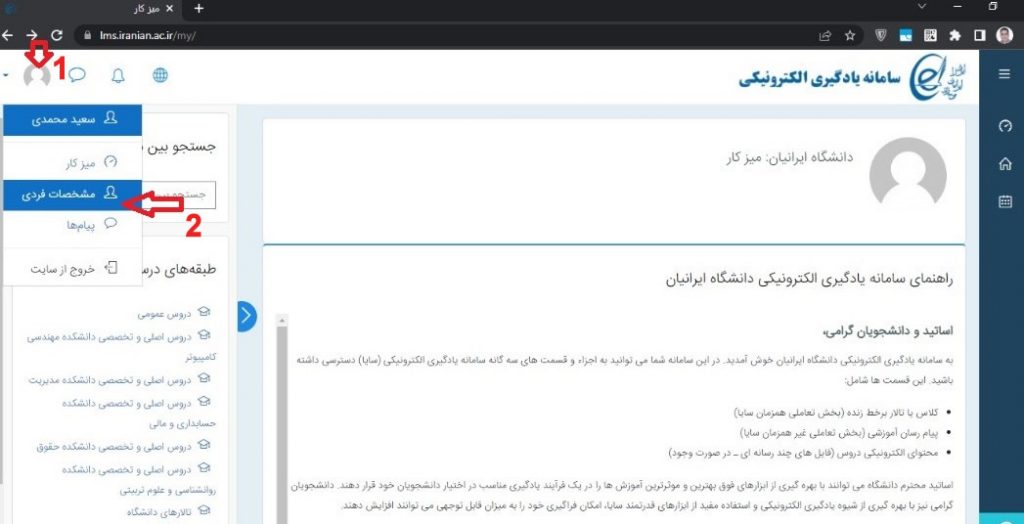 (تصویر شماره ۱)
(تصویر شماره ۱)
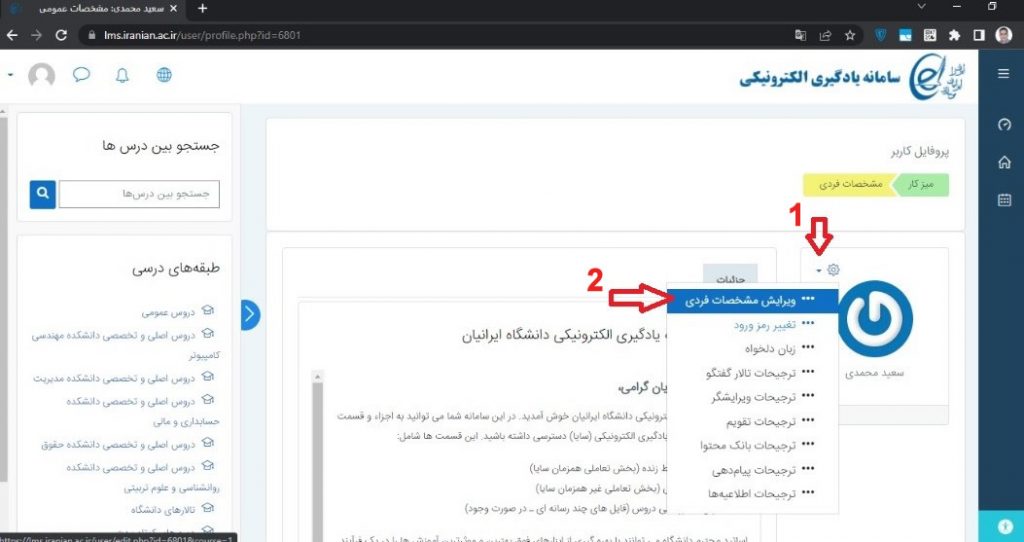 (تصویر شماره ۲)
(تصویر شماره ۲)
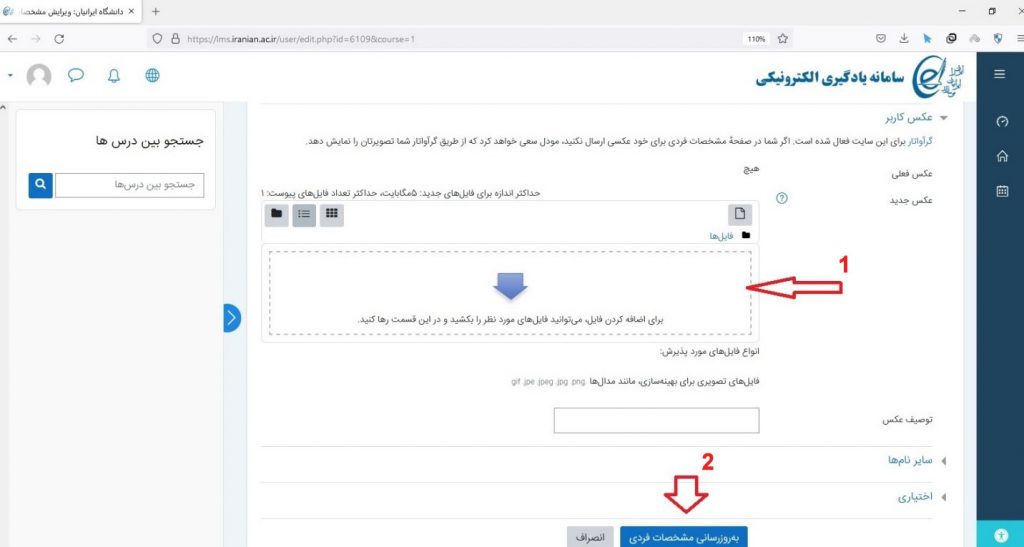 (تصویر شماره ۳)
(تصویر شماره ۳)
۱- ابتدا وارد سامانه یادگیری الکترونیکی (سایا) گردید.
۲- دروس اخذ شده خود را (با توجه به برگه انتخاب واحد در سامانه ساما) با استفاده از کد درس در بخش جستجو درس ها و تالارها (مطابق تصویر شماره ۱) جستجو نمایید.
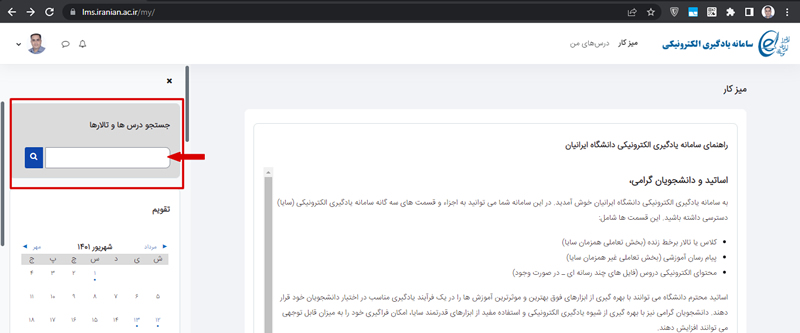
(تصویر شماره ۱)
۳- در صفحه نتایج جستجو، روی گزینه مشاهده در کادر درس (مطابق تصویر شماره ۲) کلیک نمایید.
توجه: در صورتیکه بیش از یک درس در نتایج جستجو ظاهر گردید حتما نام استاد نوشته شده در مقابل نام درس را با برگه انتخاب واحد خود مقایسه نمایید.
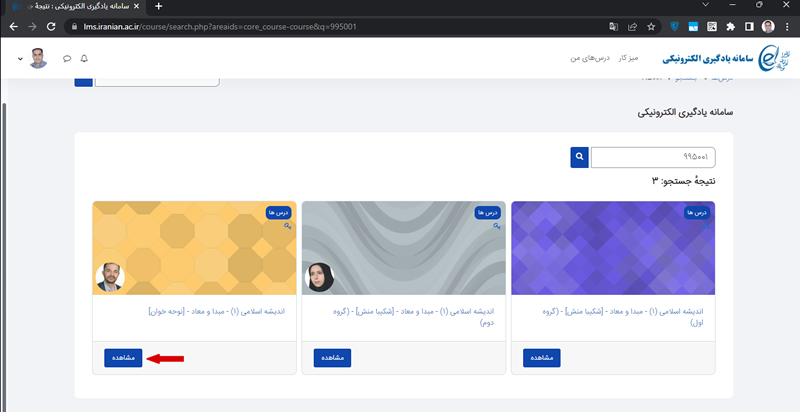
(تصویر شماره ۲)
۴- در هنگام ورود به کلاس برای اولین بار از شما یک کلید ثبت نام درخواست می گردد. برای کلیه دروس مقدار ۱۲۳۴۵۶ را وارد نمایید و در نهایت گزینه ثبت نام من را (مطابق تصویر شماره ۳) کلیک کنید.
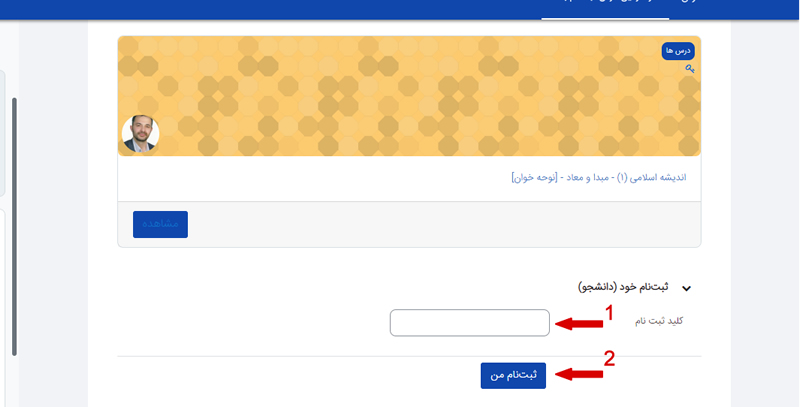
(تصویر شماره ۳)
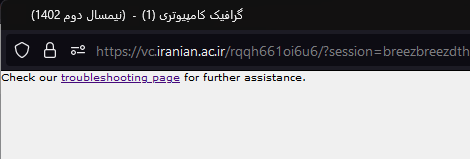
در صورت مواجهه با این خطا لازم است مکانیزم Add Blocker مرورگر خود را غیر فعال نمایید. سپس امکان دسترسی به کلاس برخط مربوطه فراهم خواهد شد. برای این منظور طبق مراحل زیر اقدام نمایید:
مرورگر FireFox:
- فشردن کلید ترکیبی Ctrl+Shift+a
- در زبانه Extentions هر افزونهای که در زمرهی فرآیندهای Add Blocker قرار دارد را غیر فعال نمایید.
مرورگر Google Chrome:
- این آدرس (chrome://settings/content/popups) را در Address Bar مرورگر Google Chrome خود کپی نمایید و سپس کلید Enter را بفشارید.
- سپس در بخش Allowed to send pop-ups and use redirects به وسیله گزینه Add نشانی lms.iranian.ac.ir و vc.iranian.ac.ir را اضافه نمایید.
پس از انجام مراحل فوق یکبار مرورگر خود را بسته و مجدد اجرا نمایید. در دیگر مرورگرها نیز فرآیند غیر فعال سازی Add Blocker را مطابق با تنظیمات آن مرورگر اجرا نمایید.
لطفا مراحل زیر را مرحله به مرحله انجام دهید:
- ابتدا حتما اپلیکیشن ادوبی کانکت (Adobe Connect) را از طریق (این پیوند) متناسب با نوع سیستم عامل تلفن همراه خود دانلود و نصب نمایید.
- ابزار vpn خود را خاموش نمایید.
- سپس در تلفن همراه خود از طریق یک مرورگر همچون Chrome یا Firefox و یا دیگر مرورگرهای رایج وارد سامانه سایا (سامانه یادگیری الکترونیکی) به آدرس https://lms.iranian.ac.ir شوید.
- نام کاربری و رمز عبور خود را وارد کرده و وارد میز کار خود در سایا شوید. (برای دانشجویان نو ورودی که ثبت نام آنها نهایی شده باشد اطلاعات کاربری از سوی دانشگاه به صورت پیامک ارسال خواهد شد.)
- پس از ورود به سایا مطابق این پیوند: (راهنمای گام به گام ورود به کلاسهای آنلاین) مراحل را تا ورود به کلاس دنبال نمایید.
- گزینه “پیوستن به کلاس” را بفشارید.
- سپس در مواجهه با هر یک از تصاویر زیر مطابق نشانه گذاری انجام شده در این تصاویر اقدام نمایید.
- متذکر میگردد این فرآیند در نسخه های ۱۴ و ۱۵ و بالاتر سیستم عامل اندروید کارایی نداشته و لازم است دانشجو در هنگام اجرای اپلیکیشن ادوبی کانکت از طریق گزینه “Open in Browser” و یا از طریق رایانه شخصی و یا Laptop جهت ورود به کلاسها اقدام نمایید.
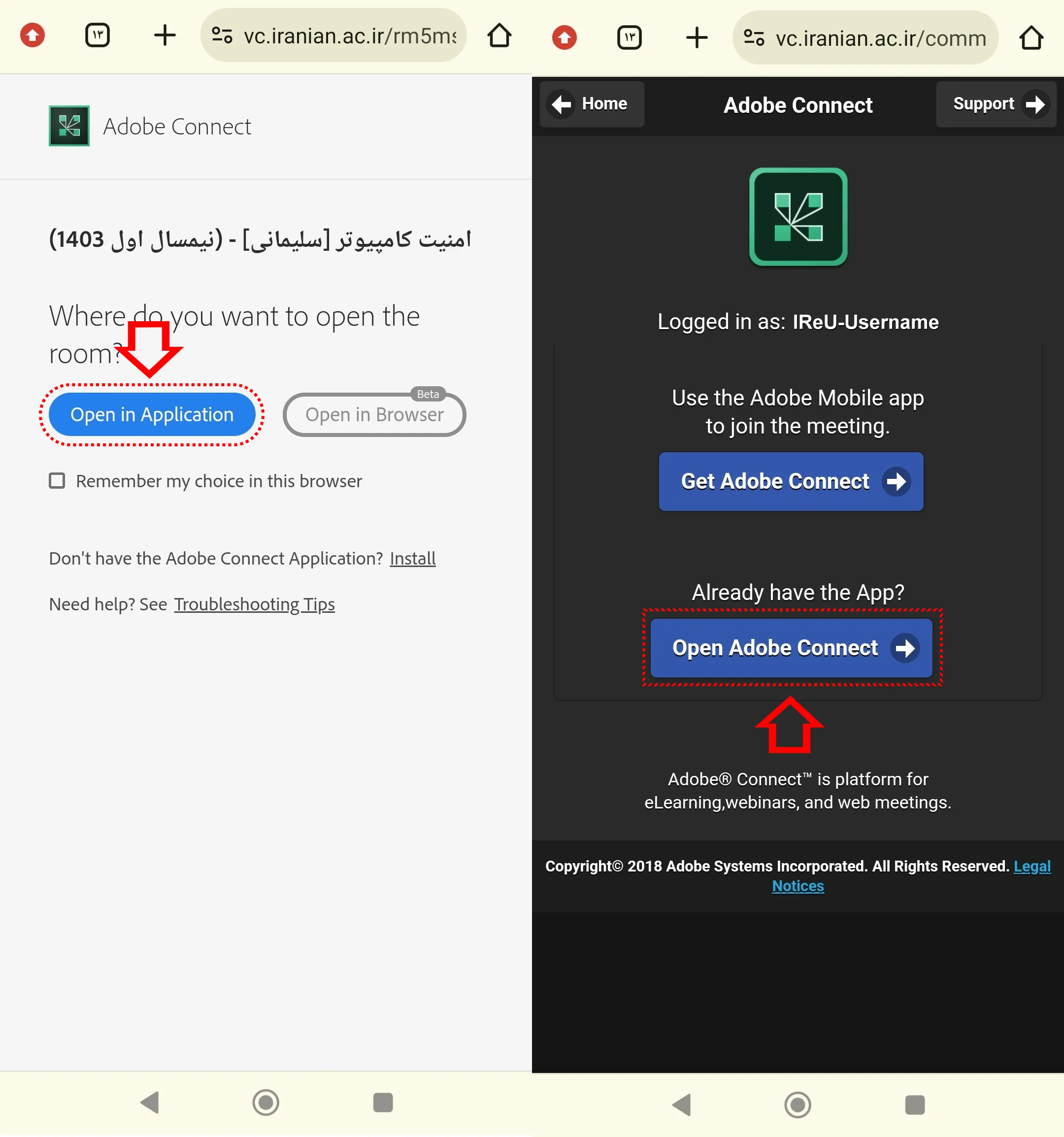
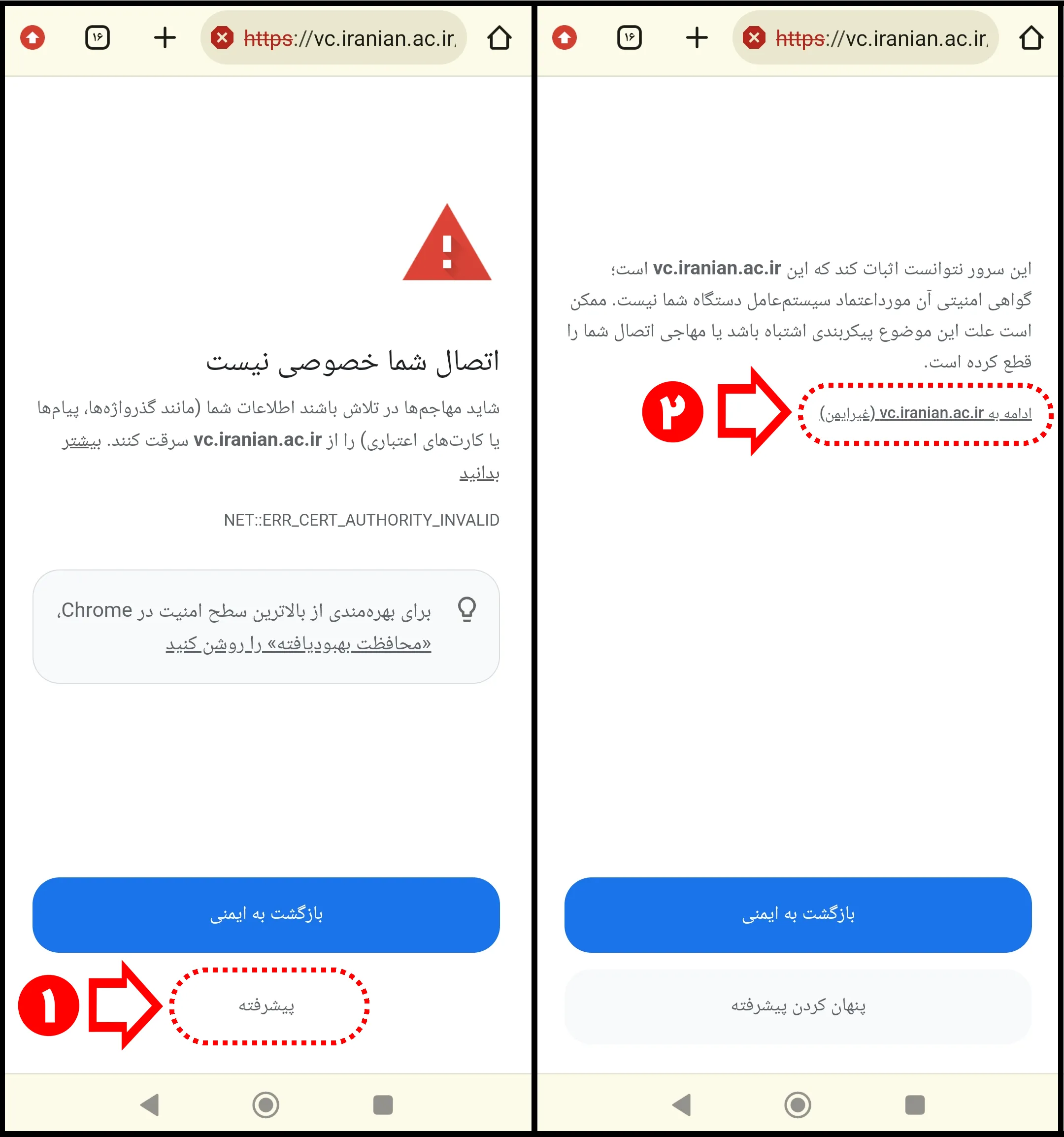
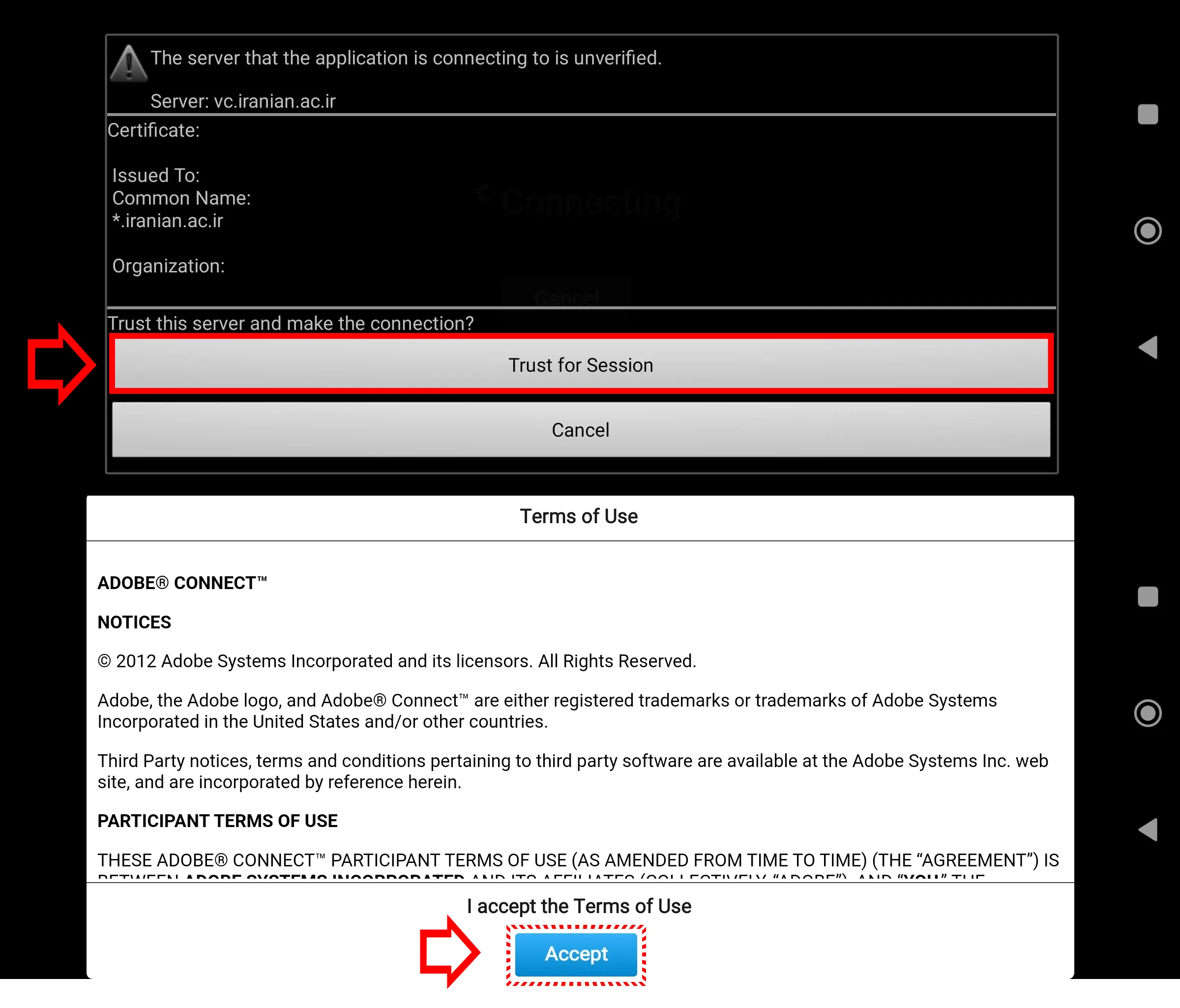
این موضوع به این دلیل است که Narrator (گوینده) پیشفرض در سیستم عامل ویندوز شما فعال شده است.
- پیش از هر چیز اطمینان حاصل نمایید که اینترنت شما دارای سرعت مناسب است.
- اطمینان حاصل نمایید که نرم افزارهای ثانویهی Voice Changer در رایانه شما نصب نباشد.
- سپس در صورتیکه مشکل همچنان پابرجا بود کلیدهای ترکیبی Ctrl + Windows key + Enter را در محیط سیستم عامل ویندوز همزمان بفشارید.
- در پنجره باز شده مطابق تصویر زیر بر روی “Turn off Narrator” کلیک نموده و سپس رایانه خود را مجددا راه اندازی نمایید.
عمومی
- عدم نیاز به رفت و آمدهای طولانی و خسته کننده
- دسترسی به محتوای دروس ارائه شده در هر زمان، در هر مکان و به دفعات از طریق اینترنت
- تعامل مستقیم با اساتید از طریق کلاسهای برخط
- پشتیبانی آموزشی مستقیم و برخط برای هر درس توسط دستیاران آموزشی دروس
- به علت برگزاری کلاس ها بصورت همزمان (synchronous) امکان تعامل مستقیم دانشجو با استاد و دیگر دانشجویان درس بصورت صوتی و نوشتاری و تصویری نیز وجود دارد. (این امکان به غیر از ارائه درس بصورت محتوای الکترونیکی است که قبلا توسط استاد تهیه و در اختیار دانشجویان قرار میگیرد.)
در آموزش از راه دور (مانند پیام نور) منابع در اختیار دانشجویان قرار گرفته و دانشجو باید بصورت خودخوان دروس را خوانده و فقط در امتحانات شرکت میکند. ولی در آموزش الکترونیکی، دانشجو بصورت برخط (on-line) در کلاسهای درس حضور پیدا کرده و تعامل بیشتری بین استاد و دانشجو و همچنین بین دانشجویان وجود دارد.
که البته بعضی از کارشناسان، آموزش الکترونیکی یا به عبارت دقیقتر یادگیری الکترونیکی را شاخهای از آموزش از راه دور میدانند.
شرایط عمومی داوطلبان مشابه با ضوابط و مقررات ورود به دوره های روزانه میباشد که در دفترچه انتخاب رشته توسط سازمان سنجش آموزش کشور در مقاطع مختلف هر ساله منتشر می گردد. شرایط اختصاصی داوطلبان، داشتن یک کامپیوتر یا لپ تاب مستقل صرفا به منظور آموزش الکترونیکی، وبکم، میکروفن، گوشی موبایل هوشمند متصل به اینترنت، اینترنت مناسب، اینترنت پشتیبان، مهارت های ICDL و تبعیت از قوانین و مقتضیات آموزش الکترونیکی دانشگاه است.
جهت دریافت اطلاعات بیشتر به (این لینک) مراجعه نمایید.
به دانش آموختگان دوره های الکترونیکی بسته به مقطع قبولی در سازمان سنجش آموزش کشور، مدرک کارشناسی و یا کارشناسی ارشد رسمی موسسه با ذکر کلمه الکترونیکی اعطا میشود. این مدرک مورد تائید وزارت علوم، تحقیقات و فناوری بوده و جهت اشتغال یا ادامه تحصیل در مقاطع بالاتر معتبر می باشد.
جهت اطلاع از زمان انتخاب واحد و شروع ترم تحصیلی جدید همواره میتوانید به سایت دانشگاه، منوی امور آموزشی و سپس تقویم آموزشی دانشگاه مراجعه نمایید. (اینجا کلیک کنید)
در این تقویم از برنامه زمانبندی دانشگاه از زمان شروع نیمسال تا ثبت نمرات پایانی مطلع خواهید شد.
مطابق ماده ۱۳ آیین نامه آموزشی دورههای کاردانی و کارشناسی پیوسته و ناپیوسته مصوب جلسه ۸۵۹ مورخ ۱۳۹۳/۱۲/۱۶ شورای عالی برنامه ریزی آموزشی وزارت علوم، تحقیقات و فنآوری دانشجویان میتوانند در دورههای مجازی که منتهی به مدرک تحصیلی میشوند، مطابق مصوبات مربوط به صورت همزمان تحصیل کنند.
لذا دانشجویان فوق الذکر منبعد قادر خواهند بود تا علاوه بر تحصیل در این موسسه آموزش عالی در سایر موسسات آموزش عالی بصورت همزمان ادامه تحصیل دهند و دانشجویان سایر موسسات و دانشگاه های کشور نیز میتوانند در این موسسه بطور همزمان تحصیل کنند.
- دانشجو می بایست به سامانه جامع امور دانشجویان وزارت علوم، تحقیقات و فناوری (موسوم به سجاد) به نشانی https://portal.saorg.ir مراجعه و ثبت نام نماید.
- دانشجو می بایست پس از ثبت نام در سامانه سجاد با ورود به صفحه کاربری خود، درخواست کمیسیون خود را در پرتال ثبت نماید.
- بعد از ارسال درخواست در پرتال مذکور دانشجو می بایست با در دست داشتن شماره پیگیری که سامانه سجاد در اختیارش قرار می دهد، جهت ارائه درخواست کتبی (تکمیل فرم شماره ۶۰۲) به صورت حضوری به کارشناس گروه خود در دانشگاه مراجعه نماید.
- دانشجو میبایست از طریق پرتال مذکور (سامانه سجاد) پیگیر وضعیت پرونده خود باشد تا در صورت نیاز به بازبینی مجدد اطلاعات خود را تصحیح نماید و در نهایت بتواند نتیجه کمیسیون موارد خاص را در پرتال خود مشاهده کند.
- لازم است که دانشجو جهت بررسی پرونده در کمیسیون استانی هزینه آن را در پرتال در مرحله ای که پرونده دانشجو در دانشگاه تکمیل و به مرحله بعد می رود پرداخت نماید. برای اطلاع از این مرحله لازم است که دانشجو به طور مرتب پیگیر وضعیت پرونده خود در پرتال باشد.
لازم به ذکر است تقاضاهای کمیسیون موارد خاص منبعد فقط و فقط از طریق سامانه سجاد وزارت علوم و توسط خود شخص دانشجو قابل انجام است.
جهت دریافت اطلاعات بیشتر به سایت دانشگاه، امور آموزشی و پژوهشی، کمیسیون بررسی موارد خاص (اینجا کلیک کنید) مراجعه کنید.
از نظر آیین نامه آموزشی، حضور دانشجو حداقل در نیمی از جلسات کلاس های برخط زنده مربوط به هر درس الزامی است و بقیه جلسات کلاسی را میتواند از طریق کلاس های ضبط شده درس مشاهده و استفاده نماید. با این وجود استفاده و حضور حداکثری در کلاسهای برخط زنده دروس و نیز بهره برداری از محتوای الکترونیکی احتمالی دروس اکیداً توصیه می گردد.
بر این اساس دانشجویانی که کمتر از حد نصاب لازم در کلاس های بر خط زنده شرکت نمایند، استاد درس می تواند وفق مقررات آموزشی غیبت برای ایشان منظور نماید و یا بر اساس “ماده ۱۶ آیین نامه ارزشیابی پیشرفت تحصیلی دانشجویان توسط مدرس” از نمره فعالیت کلاسی دانشجو کسر کند. حتی اگر دانشجو در امتحان پایانی درس شرکت نموده باشد.
به فارغالتحصیلان این موسسه آموزش عالی، مدارک مرسوم دانشگاهی از طرف مؤسسه آموزش عالی الکترونیکی “ایرانیان” تعلق میگیرد. با این توضیح که در مدرک صادره، در کنار نام مؤسسه و مقطع و رشته تحصیلی، عبارت ” آموزش، بهصورت الکترونیکی” قید میشود.
مدرک فارغالتحصیلی دانش آموختگان این موسسه، همانند دورههای حضوری، مورد تایید وزارت علوم، تحقیقات و فناوری بوده و برای ادامه تحصیل در مقاطع بالاتر، استخدام و ترجمه آن برای دانشگاههای خارج از کشور از رسمیت برخوردار است.
- طبق آییننامه آموزشی، ارزیابی و نمرهدهی در هر درس فقط در حیطه اختیار استاد میباشد.
- طبق آییننامه آموزشی، برگزاری امتحانات پایانی به صورت حضوری برای تمامی دروس الزامی است و شرکت دانشجو در امتحان پایانی، یکی از شروط اساسی گذراندن (پاس کردن) هر درس است.
- استاد میتواند ارزیابی دانشجو در درس را فقط از طریق امتحان پایانی انجام دهد و یا مجموعه ای از ارزیابیهای دیگر در قالب امتحان میانترم، کوییز، تکالیف، پروژه و مشارکت دانشجو در مباحث کلاسی را نیز علاوه بر امتحان پایانی مد نظر قرار دهد.
با توجه به آیین نامه آموزشی، مرجع ارزیابی و نمره دهی در هردرس استاد مربوطه می باشد، دانشجو برای ارائه درخواست تجدید نظر نمره می تواند از طریق سامانه ساما درخواست الکترونیکی خود را برای استاد ارسال و جهت پیگیری از طریق سامانه ساما منوی مکاتبات اداری قسمت کارتابل نامه درخواست خود را پیدا و انتخاب نمایید و در قسمت گردش کار از روند درخواست خود مطلع شوید و چنانچه استاد یادداشت برای شما درج کرده باشد را مطالعه و انجام دهید.
خیر!
نکته مهم: پاسخ ندادن استاد به درخواستهای تجدید نظر به معنای عدم توجه استاد به درخواستها نمیباشد. در واقع به علت تعداد زیاد دانشجویان در هر درس، و محدودیت وقت اساتید امکان پاسخ دادن به کلیه دانشجویان وجود ندارد.
ضمنا عدم تغییر در نمره بعد از ارائه درخواست تجدید نظر بدین معناست که استاد مجددا برگه امتحانی و سایر آیتمهای دخالت داده شده در ارزیابی را مرور کرده و مجددا به این نتیجه رسیده که نمره دانشجو همان نمره قبلی است.
برای دانشجویان کارشناسی پیوسته چنانچه میانگین نمرات دانشجوی در هر نیمسال کمتر از ۱۲ باشد دانشجو در آن نیمسال مشروط تلقی می گردد و دانشجویی که ۳ نیمسال اعم از متوالی یا متناوب مشروط شود، از تحصیل محروم می گردد.
برای دانشجویان کارشناسی ناپیوسته چنانچه میانگین نمرات دانشجوی در هر نیمسال کمتر از ۱۲ باشد دانشجو در آن نیمسال مشروط تلقی می گردد و دانشجویی که ۲ نیمسال اعم از متوالی یا متناوب مشروط شود، از تحصیل محروم می گردد.
برای دانشجویان ارشد چنانچه میانگین نمرات دانشجوی در هر نیمسال کمتر از ۱۴ باشد دانشجو در آن نیمسال مشروط تلقی می گردد و دانشجویی که ۲ نیمسال اعم از متوالی یا متناوب مشروط شود، از تحصیل محروم می گردد.
به صورت ترم کامل، خیر!
اما مهمان شدن در دروس عملی برای دانشجویان ساکن شهرستان در صورت توافق موسسه (گروه آموزشی) بلامانع است.
تذکر مهم: دانشجویان موسسه علی الاصول میتوانند فقط در کلیه دانشگاههای کشور (اعم از دوره های روزانه یا الکترونیکی)مهمان شوند. ولی بسته به زمان و رشته مورد نظر این امر ممکن است متفاوت باشد. لذا مجوز مهمان شدن کلی نیست و بستگی به مورد آن دارد.
دانشجویان از نیمسال دوم تحصیلی خود به بعد می بایست مستقیماً از طریق سامانه الکترونیکی مدیریت آموزش موسوم به “EMS” با نام کاربری و رمز عبور خود اقدام به انتخاب واحد نمایند. توجه نمایید که منحصراً در نیمسال اول، انتخاب واحد توسط دانشگاه انجام می پذیرد.
بازه مجاز انتخاب واحد در تقویم آموزشی دانشگاه ( اینجا کلیک کنید) برای هر نیمسال از قبل توسط دانشگاه و در وب سایت، رسماً اعلام می گردد. در این بازه زمانی دانشجویان می توانند با مراجعه به سامانه الکترونیکی مدیریت آموزش (ساما) اقدام به انتخاب واحد و اخذ درس با مشورت استاد راهنمای خود نمایند.
لازم به ذکر است، اگر چه دانشجویان حق انتخاب واحد دارند ولی این بدان معنی نیست که هر درسی را که تمایل دارند می توانند اخذ نمایند. در انتخاب واحد محدودیت های متنوعی مانند رعایت دروس پیش نیاز وجود دارد که دانشجویان می بایستی آنها را رعایت نمایند. بدین منظور استاد راهنمای دانشجویی نقش اساسی در هدایت آموزشی دانشجویان ایفا می نماید.
لذا اکیداً توصیه می گردد که انتخاب واحد هر ترم متناسب با چارت درسی ارائه شده از طرف گروه آموزشی و یا فهرستی از دروس که استاد راهنما معمولاً در ابتدای هر نیمسال تحصیلی پیشنهاد می نماید انتخاب گردد.
دانشجویان می توانند جهت کسب راهنمایی بیشتر از طریق پیام رسان آموزشی تالار وبینار استاد راهنما با استاد راهنمای خود در خصوص انتخاب واحد نیمسال تحصیلی پیش رو، مشورت و سپس اقدام به انتخاب واحد نمایند تا در این خصوص مشکلی در آینده در فرآیند فارغ التحصیلی در موعد مقرر ایجاد نگردد.
دانشجو بایستی قبل از شروع نام نویسی و انتخاب واحد در هر نیمسال درخواست مرخصی خود را در سامانه ساما (EMS – بخش مکاتبات اداری – درخواست مرخصی تحصیلی)، ثبت نماید. بررسی درخواست توسط گروه با توجه به وضعیت تحصیلی وی صورت میگیرد و از همان طریق قابل پیگیری است.
لازم به ذکر است در صورت عدم ارسال به موقع، انجام درخواست مذکور، همراه با پرداخت جریمه میباشد.
دانشجویی که قصد داشته باشند به ادامه تحصیل خود در این موسسه خاتمه دهد می بایست مطابق با مراحل زیر اقدام به ارسال “درخواست تسویه حساب بابت انصراف” از طریق سامانه ساما به دانشگاه نماید.
خلاصه مراحل:
- مطالعه راهنمای درخواست تسویه حساب بابت انصراف (اینجا کلیک کنید)
- ارسال درخواست الکترونیکی “تسویه حساب بابت انصراف از تحصیل” و ارسال آن به آموزش جهت بررسی، از طریق سامانه ساما
- پیگیری گردش درخواست خود از طریق ساما (بررسی یادداشت در درخواست)
- تسویه حساب با صندوق رفاه وزارت علوم در صورت اخذ وام دانشجویی
- تسویه حساب مالی
- موافقت قطعی دانشگاه (تایید نهایی) و بسته شدن پرونده دانشجویی وی
- دریافت نامه لغو معافیت تحصیلی (برای دانشجویان ذکوری که از معافیت تحصیلی استفاده کردهاند)
- عودت کارت دانشجویی
- دریافت اصل مدارک تحصیلی از آموزش
چنانچه این مراحل فوق الذکر بطور کامل انجام نپذیرد دانشجو، دانشجوی منصرف محسوب نمی گردد و تعهدات و تبعات مالی بیشتری برای دانشجو ایجاد میگردد. لذا پیگیری خود دانشجو تا اتمام کل مراحل انصراف از اهمیت زیادی برخوردار است.
ایمیل معتبر ایمیلی است که اولاً کاربر به آن دسترسی کامل داشته، نام و نام خانوادگی فرد به ترتیب و بطور کامل مطابق مندرجات شناسنامه فرد در قسمت قبل از علامت @ وجود داشته باشد. مانند مثال زیر:
بطور مثال برای دانشجویی به نام علی محمدی راد ایمیل زیر پیشنهاد میگردد:
ali.mohammadi.rad.1403@gmail.com
ali.mohammadi.rad.403.2@gmail.com
ali.mohammadi.rad.1403.2@gmail.com
عدد اضافه شده در قسمت آخر نام در واقع ۱۴۰۳ میباشد که سال ورود دانشجو را برای دانشگاه مشخص می نماید. رقم یک اول هزار آن افتاده تا اطمینان حاصل گردد این نام توسط فرد دیگری قبلاً در gmail اخذ نشده باشد (یا حداقل احتمال رزرو آن را توسط فرد دیگر کاهش دهد)
تهیه آدرس ایمیل به شکل بالا کمک قابل توجهی به اساتید نموده تا بتوانند از روی آدرس ایمیل دانشجوی مورد نظر خود را شناسایی و با وی تعامل آموزشی داشته باشند.
توصیه اکید می گردد صرفا از میل سرور gmail در این خصوص استفاده گردد زیرا با توجه به تجربه بدست آمده میل سرورهای شرکت های خصوصی امکان از کار افتادگی زیادی در طول روز یا هفته دارند و این موجب اختلال در تعامل اساتید با دانشجو و یا دانشگاه با دانشجو می گردد. مخصوصاً در زمان امتحانات و یا زمان هایی حساس که نیاز به اطلاع رسانی آنی و مطمئن وجود دارد، این اختلال باعث بروز مشکلات بعضاً غیر قابل حل در آینده می گردد.
توصیه اکید می گردد این آدرس ایمیل را صرفا برای کارهای آموزشی بهره برداری نمایند و برای مصارف دیگر از آدرس ایمیل دیگر خود استفاده کنید.
نمونه ایمیل های غیر معتبر:
- ( نام و نام خانوادگی جابجا شده) mohamadi.ali63@gmail.com
- ( نام خانوادگی درست نیست) rabinhood62@gmail.com
- ( نام و نام خانوادگی مخفف است) moh.ali@gmail.com
دانشجویانی که بعلت بیماری حاد نتوانسته اند در جلسه ی امتحان شرکت نمایند می بایست گواهی پزشکی معتبر مبنی بر بیماری در زمان برگزاری امتحان ارائه نمایند.
در این صورت درخواست دانشجو (همراه با گواهی پزشکی معتبر) در شورای آموزش دانشگاه مطرح و تصمیم گیری لازم بعمل خواهد آمد. بدیهی است درس مذکور می بایست در ترم های آینده مجدداً اخذ گردد و شهریه متغییر آن درس نیز پرداخت شود.
از آنجا که این مؤسسه آموزش عالی، الکترونیکی (مجازی) است، کلیه ی دروس بصورت اینترنتی و از طریق سامانه های آموزشی موسسه تدریس می گردند و به جز امتحانات میان ترم، پایانی و دروس آزمایشگاهی، حضور فیزیکی دانشجو در دانشگاه ضرورتی ندارد و در صورت اجرای الکترونیکی آن ها، نیاز به حضور دانشجو حتی در این موارد هم نیست. در طول ترم تحصیلی، دانشجویان مطابق برنامه درسی و در موعد مقرر وارد کلاس های برخط زنده (زیر سیستم تعاملات همزمان دانشگاه) شده و مانند کلاس حضوری می توانند به درس خود بصورت زنده گوش فرا دهند و همچنین بطور موازی دانشجویان قادرند در زمان خارج از وقت کلاسی، از طریق پیام رسان آموزشی که آیکن آن در هر درس وجود دارد (زیر سیستم تعاملات غیر همزمان دانشگاه)، با استاد مربوط به هر درس، تعامل داشته باشند. سوال یا سوال هایی را بصورت عمومی مطرح سازند، تکالیف و پروژه هایی کلاسی را برای استاد درس بصورت خصوصی ارسال نمایند و …
از آنجا که کلیه کلاس ها بطور همزمان توسط استاد درس ضبط می شوند، دانشجویان می توانند از دروس ضبط شده نیز در هر زمان استفاده نمایند. برای بعضی از دروس علاوه بر کلاس برخط زنده، محتوای الکترونیکی نیز آماده و در اختیار دانشجویان قرار می گیرد. این روش یادگیری بسیار موثر و کارا بوده و در وقت و هزینه دانشجو صرفه جویی قابل توجهی خواهد نمود. کلاس های برخط زنده و دیگر سامانه های آموزشی از طریق گوشی موبایل نیز قابل استفاده می باشند. در نهایت و در صورت گذراندن موفقیت آمیز تمام واحد های درسی، مدرک فارغ التحصیلی معتبر و مورد تایید وزارت علوم، تحقیقات و فناوری به دانش آموخته اعطا می گردد.
مطابق آیین نامه وزارت علوم، دانشجویان حضوری دیگر مراکز آموزش عالی در مقطع کارشناسی نیز می توانند بطور همزمان رشته های این موسسه ی آموزش عالی را انتخاب و در دو رشته تحصیلی و در هر دو دانشگاه بطور همزمان تحصیل نمایند.
برنامه ی آموزشی و سرفصل های دروس در هر رشته تحصیلی کاملاً مشابه دوره های حضوری دیگر دانشگاه ها بوده و اجرای دوره ها از برنامه های آموزشی و قوانین و آئین نامه های وزارت علوم تبعیت می نمایند.
تا مادامیکه وزارت علوم مشخصا با آزمون های الکترونیکی میانترم و پایانی دانشگاه های الکترونیکی مخالفتی ننماید همچنان بصورت الکترونیکی برگزار خواهد گردید.
درصورتیکه دانشجو در زمان مقرر شده برای انتخاب واحد مراجعه ننماید و اصطلاحا در وضعیت بلاتکلیف قرار گیرد، مانند دانشجوی انصرافی بعد از پایان حذف و اخذ با وی رفتار خواهد شد. یعنی لازم است علاوه بر بدهیهای معوق،شهریه ثابت و حداقل واحد نیمسال را پرداخت نموده تا بتواند بصورت رسمی انصراف خود را تکمیل نماید.
تمامی دانشجویان دانشگاه های زیرمجموعه وزارت علوم، وزارت بهداشت، دانشگاه آزاد اسلامی، علمی-کاربردی، غیرانتفاعی و پیام نور می توانند در عتبات دانشگاهیان ثبت نام کنند.
ثبت نام در ۵ گروه دانشگاهیان سراسر کشور شامل اساتید، دانشجویان متأهل، دانشجویان دختر، پسران دانشجو و کارمندان دانشگاه ها انجام خواهد شد. جهت هر گونه اطلاعات بیشتر از نحوه و زمان ثبت نام اینجا کلیک نمایید.
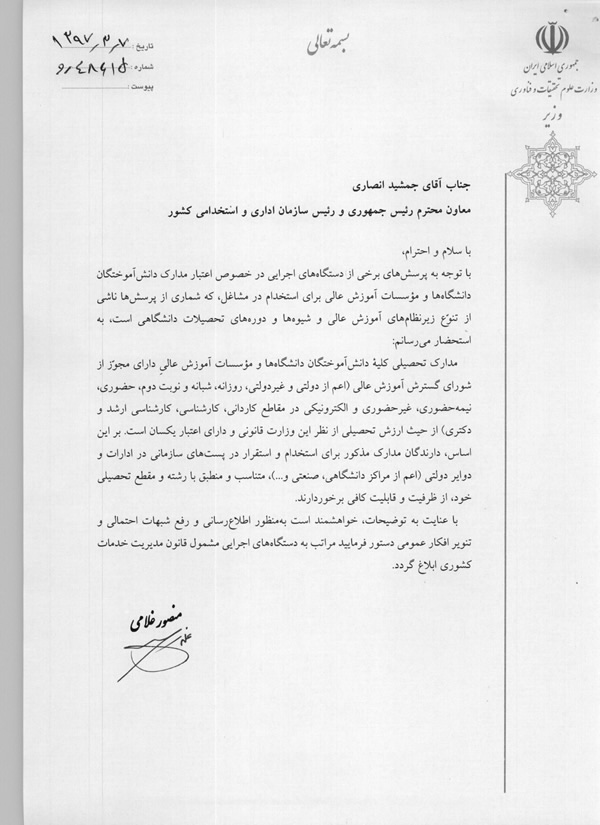
کلاس های برخط زنده (یا لایو آنلاین کلاس) جزئی از اجزاء سامانه یادگیری الکترونیکی (سایا) دانشگاه هستند که در آن بین اجزا کلاس (استاد و دانشجو، دانشجو با دانشجو) تعامل همزمان برقرار می گردد. (گفتگوی زنده)
برای هر درس در طول هفته یک جلسه کلاس برخط زنده توسط استاد در زمان بخصوصی که از قبل طبق برنامه هفتگی اعلام می گردد، برگزار می شود. به اینگونه کلاسها، اغلب به اشتباه کلاسهای مجازی یا الکترونیکی نیز می گویند. کلاسهای برخط زنده تعاملی است بدین معنا که دانشجویان میتوانند سوال مطرح نمایند و استاد یا دانشجویان دیگر بصورت زنده پاسخ دهند و بر عکس. کلاس های برخط زنده دارای زمان های مشخصی جهت برگزاری هستند. در ساعات دیگر دانشجویان می توانند از “کلاس های ضبط شده” آن ها استفاده نمایند. شرکت در حداقل ۵۰% کلاسها برخط زنده اجباری است و ۵۰% بقیه را می توانند از ضبط شده کلاس ها استفاده نمایند. اما اساتید ممکن است جهت تشویق دانشجویان بعنوان فعالیت کلاسی نمره ای به میزان شرکت در کلاس به دانشجویان خود اختصاص دهند که بستگی به نوع درس و روش هر استاد در تدریس متفاوت است.
در صورت حضور کمتر از حد نصاب دانشجو در کلاس های برخط زنده، ممکن است در ارزیابی نهایی استاد به واسطه عدم حضور دانشجو در جلسات کلاسی از طرف استاد با کاهش نمره روبرو گردد.
در این دانشگاه به ندرت کلاس های حضوری برگزار می گردد.
دانشجویی که برای فراغت از تحصیل حداکثر ۲۴ واحد باقیمانده داشته باشد، بدون در نظر گرفتن معدل نیمسال قبل میتواند همه ۲۴ واحد را اخذ نماید. اما چنانچه نخواهد یا نتواند همه ۲۴ واحد را اخذ کند دیگر دانشجوی ترم آخر محسوب نشده و تعداد واحد قابل اخذ او تابع معدل نیمسال قبل میباشد.
پذیرفته شدگان از طریق سازمان سنجش و آموزش کشور برای ثبت نام در موسسه آموزش عالی جدید نیاز به ارائه مدارک تحصیلی قبلی خود به دانشگاهی که در آن پذیرفته شده اند، دارند. این مدارک شامل گواهی موقت و یا گواهی دانش آموختگی همراه با ریز نمرات می باشند.
مشخصات مقاطع پایه عبارت است از: کلیه اطلاعات مربوط به آخرین دوره (های) تحصیلی قبلی،
این مشخصات شامل: عنوان رشته (های) تحصیلی قبلی، کشور محل اخذ، وضعیت تحصیل، تاریخ فراغت از تحصیل، مقطع رشته (های) تحصیلی، نام موسسه آموزش عالی محل اخذ
مقطع مدارک تحصیلی پایه برای هر مقطع قبولی فعلی پذیرفته شده در دانشگاه، متفاوت و می تواند یکی از حالت های زیر باشد:
- پذیرفته شدگان مقطع کارشناسی (پیوسته):
» دیپلم نظام جدید و قدیم موسوم به (۴-۳-۵) و یا (۳-۳-۶)
» دیپلم و پیش دانشگاهی موسوم به (“۱-۳-۳-۵)
» دیپلم (۳-۳-۵) همراه با کاردانی فنی و حرفه ای - پذیرفته شدگان مقطع کاردانی به کارشناسی (کارشناسی نا پیوسته):
» فقط کاردانی (فوق دیپلم) - پذیرفته شدگان مقطع کارشناسی ارشد:
» کارشناسی پیوسته
» کارشناسی ناپیوسته همراه با کاردانی
دانش آموختگان ذکور غیر مشمول در صورت داشتن یکی از مدارک زیر می توانند گواهی موقت خود را از دانشگاه دریافت نمایند:
- داشتن کارت پایان خدمت.
- داشتن کارت معافیت دائم.
- داشتن کارت معافیت موقت (کفالت, پزشکی, معافیت برادر و یا فرزند اسیر) در مدت اعتبار.
- داشتن گواهی اشتغال به تحصیل مقاطع تحصیلی بالاتر در نیمسال جاری با تاریخ اعتبار مربوطه با درج شماره معافیت تحصیلی تائید شده برای مشمولینی که در حال تحصیل در مقاطع بالاتر می باشند.
- داشتن گواهی صادره از نیروهای نظامی و انتظامی مبنی بر استخدام رسمی و پیمانی در سازمانهای مذکور.
- داشتن گواهی صادره از نیروهای نظامی و انتظامی مبنی بر اشتغال به خدمت دوره ضرورت با ذکر نداشتن غیبت
- داشتن دفترچه آماده به خدمت بدون مهر غیبت با تاریخ اعتبار.
دانشجو با داشتن هریک از شرایط فوق بعد از تسویه حساب مالی با دانشگاه می تواند مدرک تحصیلی قبلی خود را با تعهد از دانشگاه تحویل بگیرد و سپس به دانشگاه عودت دهند.
با توجه به مشغولیت های کاری ریاست محترم دانشگاه در سطح عالی اجرایی موسسه و اختصاص وقت برای پیشبرد اهداف بلند مدت و میان مدت، طرح مشکلات دانشجویی بدواً به صورت مستقیم با ایشان امکان پذیر نمی باشد. با این وجود بعد از انجام فرایند زیر، مطرح نمودن مشکلاتی که توسط مسئولین مربوطه همچنان حل نگردیده است، قابل طرح با ایشان می باشد. لازم به ذکر است با توجه به اینکه رئیس دانشگاه مستقیماً در کارهای اجرایی از قبیل امور مالی، آموزشی و یا پژوهشی دانشکده ها دخالت مستقیم ندارند، پاسخ ایشان بعد از بررسی و ارائه گزارش توسط مسئولین مربوطه به ایشان، ارائه داده خواهد شد.
مراحل لازم الاجرا:
- مشکل خود را بسته به نوع آن در یکی از پیام رسان تالارهای وبینار در سایا بصورت خصوصی و یا بصورت عمومی مطرح نمایید و شماره پست مذکور را در تالار مربوطه نزد خود نگه دارید.
مراقب باشید مشکل مطرح شده مطابق شرح وظایف تالار باشد. (اینجا کلیک کنید) - در طی سه روز کاری به پست مذکور مراجعه نمایید و چنانچه سوالات دیگری نسبت به پاسخ داده شده دارید (صرفاً در همان رابطه) زیر همان پست پرسش/پرسش های جدید خود را مطرح نمایید.
- در صورتی که تصور می کنید، جواب ارائه شده توسط مسئولین مربوطه در پیام رسان تالار وبینار از جمله کارشناسان دانشکده قانع کننده نمی باشد، در قالب ارسال ایمیل به “info@iranian.ac.ir” سوال خود را خطاب به ریاست محترم دانشگاه با ذکر شماره پست مربوطه قبلی خود در پیام رسان، اقدام نمایید. (درج نام و نام خانوادگی، شماره دانشجویی، شماره تماس، رشته و مقطع تحصیلی الزامی است)
- محتوای ایمیل مذکور و شماره پست پیام رسان تالار وبینار مربوطه در واحد روابط عمومی دانشگاه بررسی و در صورت صلاحدید این واحد موضوع را به دفتر ریاست دانشگاه ارسال می دارد.
- مشکل مطرح شده مستقیما توسط ریاست دانشگاه از مسئولین مربوطه پیگیری و پاسخ لازم از طریق همان پست پیام رسان به شما ارسال خواهد گردید و در صورت نیاز از طریق دفتر حوزه ریاست با شما تماس تلفنی گرفته خواهد شد.
عدم انجام دقیق مراحل فوق موجب عودت درخواست مذکور به دانشجو خواهد گردید.
لازم به ذکر است ریاست محترم دانشگاه سوالات و پاسخ های دانشجویان و مسئولین را از طریق سرکشی به تالارها مختلف سایا مرتباً رصد میکنند و موارد لازم را شخصا از طریق مسئولین مربوطه پیگیری می نمایند.
داوطلبان علاقه مند به تحصیل در این موسسه آموزش عالی که در خارج از کشور زندگی می نمایند می توانند با ثبت نام در پرتال سازمان سنجش آموزش کشور (sanjesh.org) بر اساس سوابق تحصیلی و بدون کنکور (برای دوره های کارشناسی و احتمالا دورههای کارشناسی ارشد، حسب تصمیم اعلامی سازمان سنجش آموزش کشور در هر دوره) پذیرش شده و سپس در این دانشگاه شروع به تحصیل نمایند. در این خصوص به موارد زیر توجه نمایید:
- این دانشگاه بر اساس تصمیم سازمان سنجش معمولا در دو نوبت از پذیرفته شدگان ثبت نام بعمل می آورد. یکی در ابتدای سال تحصیلی و دومی در نیم سال دوم سال تحصیلی، تحت عنوان تکمیل ظرفیت.
- همه دروس تئوری صد در صد بصورت برخط برگزار می گردد و اکثر دروس عملی نیز به شیوه مجازی سازی شده، خواهد بود.
- آزمون ها بصورت پیش فرض حضوری است اما در حال حاضر و بعد از همه گیری کرونا بصورت الکترونیکی برگزار می گردد و در صورت عدم منع وزارت علوم و شورای دانشگاه همچنان بصورت الکترونیکی ادامه خواهد داشت.
- آزمون های الکترونیکی نیازمند تجهیزاتی مانند وبکم، اینترنت مناسب و گوشی موبایل هوشمند است که جزء شرایط ورود به این دانشگاه محسوب میگردد و در پیوند مندرج در دفترچه ثبت نام بصورت دقیق مشخص گردیده است.
- در صورت برگزاری آزمون بصورت حضوری دانشجویان خارج از کشور می توانند با پرداخت هزینه اضافی آزمون الکترونیکی داشته باشند.
- دانشجویان پذیرفته شده ذکور نباید دارای غیبت در نظام وظیفه عمومی باشند و در صورت داشتن همه شرایط مندرج در دفترچه ثبت نام و انتخاب رشته سازمان سنجش، مانند شرایط دیگر ثبت نام شدگان دانشگاه از ایشان نیز ثبت نام بصورت الکترونیکی بعمل خواهد آمد.
| آیدی کانال | لینک عضویت | عنوان |
| iranian_ac_ir@ | Instagram.com/iranian_ac_ir | |
| IReUniversity@ | https://t.me/joinchat/wA_2jm0500tlMWE0 | Telegram |
| iranianuniversity@ | https://www.linkedin.com/company/iranianuniversity | |
| – | https://chat.whatsapp.com/GbhWyroAdyY7Gjlf35JjsH | |
| – | https://Iranian.ac.ir/news | Website |
- در صورتیکه درخواست تسویه حساب بابت انصراف نهایی شده است و دانشجو به سامانه ساما دسترسی ندارد لازم است به واحد آموزش بخش امور دانشجویان مراجعه و درخواست خود را در فرم مربوطه ارائه نماید. چنانچه انصراف نهایی نشده است و دانشجو به سامانه ساما دسترسی دارد در گردش “تسویه حساب بابت انصراف” از قسمت متن نامه، فرم تسویه حساب را چاپ و سپس ذیل آن، متن درخواست لغو انصراف (“درخواست لغو انصراف دارم” ) را درج، تاریخ و امضا نموده و اسکن آنرا از طریق منوی “الصاق نامه” در همان گردش ارسال نماید و کارشناس مربوطه را مطلع نماید.
- در سامانه ساما در گردش کار(تسویه حساب بابت انصراف)، قسمت “یاداشت” عبارت (” درخواست لغو انصراف دارم ” ) را تایپ نموده و ارسال نماید.
- مدارک پرونده فیزیکی دانشجویی خود را کامل نماید. (مدارک تحصیلی پایه)
- چنانچه دانشجو مشمول متقاضی لغو انصراف، از معافیت تحصیلی نظام وظیفه استفاده نموده و درخواست انصراف ایشان نهایی شده است، درصورتیکه نامه لغو معافیت تحصیلی را دریافت کرده باشد و آن را به نظام وظیفه ارائه نداده باشد امکان لغو تسویه حساب بابت انصراف وجود دارد.
نکته: در صورت ارائه نامه لغو معافیت تحصیلی به نظام وظیفه امکان لغو تسویه حساب بابت انصراف وجود ندارد.
- چنانچه انصراف نهایی شده باشد از تاریخ انصراف تا حداکثر یک ماه پس از آن درخواست ثبت لغو انصراف امکان پذیر است. (درصورت گذشت زمان بیشتر درخواست دانشجو نیاز به بررسی بیشتر دارد)
- گردش تسویه حساب خود را پیگیری نماید تا لغو انصراف (رد درخواست) در گردش صادر گردد.
- در پنجره واحد خدمات فراجا (اینجا) درخواست خود را ارسال کنید.
- فرم ۱۱۴ خروج از کشور(اینجا) تکمیل شده درخواست را به آموزش دانشگاه ارسال نماید.
- توجه کنید که زمان کافی برای اجرای روند تایید خروج از کشور وجود داشته باشد.
- پس از انجام مراحل فوق دایره نظام وظیفه امور دانشجویی دانشگاه فرم و ضوابط خروج را بررسی و نسبت به تایید آن در سامانه خدمات فراجا اقدام خواهد نمود.
- دانشجو از معافیت تحصیلی نظام وظیفه استفاده کرده باشد.
- دارای انتخاب واحد در ترم جاری باشد.
- بدهی و شهریه کامل ترم جاری را پرداخت کرده باشد.
- دارای اصل مدرک تحصیلی پایه در پرونده دانشجویی و نیز تاییدیه مدرک تحصیلی پایه باشد.
- درخواست خروج از کشور در پنجره واحد خدمات فراجا (اینجا) ارسال نموده و محل تحصیل دانشگاه ایرانیان را انتخاب کرده باشد.
- دانشجو فرم (اینجا) درخواست خروج از کشور را تکمیل و به آموزش ارسال نموده باشد. لازم به ذکر است ارسال فرم مذکور از طریق سامانه پیامرسان (تالار وبینار دانشجویان دانشکده مربوطه ) بصورت خصوصی و یا بصورت ارسال فیزیکی قابل دریافت می باشد)
- تاریخ برگشت از سفر بیشتر از تاریخ اتمام معافیت تحصیلی نظام وظیفه نباشد.
چنانچه زمان “حذف و اخذ” (مندرج در تقویم آموزشی) فرا نرسیده باشد با استاد راهنمای خود هماهنگ و در زمان تعیین شده، نسبت به حذف درس مورد نظر اقدام نمایید. در این حالت شهریه متغیر درس مذکور نیز برای دانشجو در ساما لحاظ نخواهد گردید. اما چنانچه از زمان “حذف و اخذ” گذشته باشد تنها کافیست در آزمون پایان ترم آن درس، حضور نیایید و یا صورت جلسه امتحان (برای آزمون های حضوری) را امضاء ننمایید. در اینصورت و در هنگام ثبت نمرات، وضعیت نمره درس مورد نظر “غیبت موجه در آزمون” ثبت میگردد که به منزله حذف اضطراری تلقی خواهد شد. اما پرداخت شهریه متغیر درس در کارنامه مالی شما لحاظ خواهد گردید.
دانشجویان گرامیتوجه داشته باشند که حذف درس علاوه بر اینکه شما را با مشکل خارج شدن از چارت آموزشی برنامه ریزی شده دانشکده مواجه میسازد، زیان مالی نیز به همراه خواهد داشت. همچنین این عمل تبعات نامطلوب آموزشی دیگری نیز در بر خواهد داشت. بطور مثال ممکن است در ترم آینده آن درس توسط دانشکده ارائه نگردد و یا درس مورد نظر پیشنیاز سایر دروس شما در ترم آینده تان باشد، در این صورت عدم گذراندن اینگونه دروس موجب خواهد گردید، قادر به اخذ دروس مرتبط با آن درس نشوید.
چنانچه دانشجو در موعد مقرر انتخاب واحد خود را مطابق برنامه زمانی مندرج در تقویم آموزشی دانشگاه انجام ندهد و یا برای درس پایاننامه (در مقطع کارشناسی ارشد) درخواست خود را به موقع ارسال ننماید و انجام این عمل به درخواست دانشجو توسط دانشگاه و بصورت دستی انجام پذیرد، مشمول جریمه دیرکرد در انتخاب واحد خواهد گردید.
لازم به ذکر است دانشجویان نو ورود از این امر مستثنی میباشند.
بلی، اتباع غیر ایرانی دارای اقامت در کشور ایران می توانند از طریق ثبت نام در سازمان سنجش آموزش کشور (sanjesh.org) و در صورت پذیرش در این دانشگاه نام نویسی نموده و بصورت الکترونیکی مانند دیگر دانشجویان مشغول به تحصیل گردند. در خصوص حضور دانشجویان در محل دانشگاه در پیوند زیر توضیحات کامل آورده شده است.
جهت کسب اطلاع دقیق تر می توانید آیین نامه اتباع خارجی علاقه مند به تحصیل در ایران را بارگیری و مطالعه نمایند. (جهت دریافت اینجا کلیک کنید)
سوالات مرتبط
خیر، دانشجویان محترم در هیچ شرایطی مجاز به تماس تلفنی به گوشی همراه اساتید نبوده و در صورت گزارش و اعتراض استاد درس بعلت مزاحمت، پرونده دانشجو به شورای انضباطی دانشگاه ارجاع داده خواهد شد.
لذا برای هرگونه تعامل دانشجویان با استاد درس، دانشجو موظف است صرفاً از پیامرسانهای سایا استفاده نماید و درصورت عدم پاسخگویی احتمالی، دانشجو می تواند از طریق کارشناس دانشکده مربوطه و باز هم از طریق پیامرسان تالار وبینار دانشجویان آن دانشکده موضوع را پیگیری نماید.
ترمیم معدل صرفاً شامل دانشجویانی میگردد که پس از گذراندن کلیه دروس یک دوره تحصیلی به دلیل کمبود معدل امکان فراغت از تحصیل را ندارند. توضیح آنکه حداقل معدل در مقطع ارشد ۱۴ و در مقطع کارشناسی ۱۲ میباشد.
همچنین لازم به ذکر است که شیوه انجام این امر کاملا مطابق با آیین نامه های آموزشی صورت میپذیرد.
درسهای تربیت بدنی و ورزش(۱) طبق سرفصل وزارت علوم و دارای دو بخش نظری و عملی میباشد.
بخش نظری درس از سوی دانشگاه و به شکل برخط در سامانه سایا طبق برنامه اعلامی برگزار میگردد و بخش عملی درس طی چند جلسه در روزهای جمعه در سالن ورزشی که توسط دانشگاه تعیین میگردد، برگزار میشود.
سوالات مرتبط
بطور معمول درس تربیت بدنی در نیمسالهای فرد و درس ورزش یک (تربیت بدنی۲) در نیمسالهای زوج ارائه میگردد.
سوالات مرتبط
خیر، کلاسهای نظری و عملی در چند جلسه طبق برنامه اعلامی از سوی دانشگاه از طریق پیامرسانهای آموزشی درس مربوطه اطلاع رسانی و برگزار میگردد.
سوالات مرتبط
حضور در هر دو بخش نظری و عملی درس الزامی میباشد و عدم حضور در هر یک از بخشها به منزلهی مردودی در درس است.
سوالات مرتبط
خیر، با توجه به آنکه جهت مساعدت به دانشجویان، دروس صرفاً در چند جلسه محدود و مشخص (با زمان برگزاری دو برابر در هر جلسه) برگزار میگردد، لذا غیبت در جلسات مذکور غیرموجه میباشد و منجر به حذف درس خواهد شد.
سوالات مرتبط
دانشجو میتواند قبل از شروع ترم جدید تحصیلی تا انتهای بازه انتخاب واحد (عادی و با تاخیر) و مطابق با مهلتهای تعیین شده در تقویم پژوهشی، فرم درخواست اخذ یا تمدید درس پایان نامه خود را به گروه ارایه دهد تا مشمول جریمه اخذ و تمدید نگردد. همچنین در صورتی که قبل از اتمام بازه مذکور، در کارنامه شهریه دانشجو بدهی وجود داشته و وضعیت مالی در حالت تسویه نباشد، اخذ و تمدید پایان نامه دانشجو مشمول جریمه خواهد شد.
دروس جبرانی دروسی هستند که استاد راهنما پس از نام نویسی در دانشگاه برای هر دانشجو بسته به سوابق تحصیلی گذشته تعیین می نماید. گذراندن این دروس برای فهم بیشتر دروس آتی از اهمیت زیادی برخوردار است.
لذا گذراندن دروس جبرانی که توسط استاد راهنما تعیین می گردد الزامی است و چنانچه درس مذکور به هر دلیل انتخاب واحد نشود و یا نمره قبولی اخذ نگردد در اولین ترم پیش رو که درس ارائه می گردد، دانشجو ملزم به اخذ آن می باشد.
در صورتی که مورد فوق رعایت نشود، اداره آموزش مانع تایید و تکمیل فرایند انتخاب واحد دانشجو در آن ترم خواهد گردید. ضمن آنکه عدم گذراندن دروس جبرانی تعیین شده موجب عدم شروع فرآیند فراغت از تحصیل نیز خواهد بود و احتمالاً مشکلات آموزشی متعددی برای دانشجو حادث می گردد.
برای اطلاع بیشتر از شرایط عمومی این موسسه آموزش عالی (مندرج در دفترچه های انتخاب رشته سازمان سنجش آموزش کشور) به پیوند زیر برای هر مقطع تحصیلی مراجعه نمایید.
دروس جایگزینِ دروسِ معادل سازی شده در اولین ترم تحصیلی دانشجو مانند بقیه دروس در دو ماهه اول هر نیمسال در دسترس همه دانشجویان در سامانه سایا قرار دارند و هر دانشجوی نو ورود می تواند با استاد راهنمای خود مشورت کرده و چنانچه احتمال معادل سازی برخی از دروس گذرانده شده در دوره ی تحصیلی قبلی وجود دارد، از دروس جایگزین آن ها آگاهی پیدا نموده و تا قطعی شدن دروس معادل سازی شده و انتخاب واحد، در کلاس های برگزار شده آن دروس از ابتدای نیمسال شرکت نماید.
تنها و بالاترین مرجع ارزیابی و تعیین نمره نهایی هر دانشجو و همچنین تشخیص تخلفات احتمالی دانشجویان و نحوه تاثیر آن بر نمره نهایی، منحصرا استاد محترم هردرس است و نمرات خام حاصل از تکالیف و فعالیت های کلاسی و شرکت در آزمون های الکترونیکی حالت تستی و تشریحی کتبی و یا حتی شفاهی و همچنین آزمون های حضوری کتبی یا شفاهی، تنها نقش کمک کننده داشته و از جمله ابزارهایی برای ارزیابی استاد می باشند، بدین معنا که نمرات حاصل از هرآزمون، لزوما ملاک تعیین نمره نهایی دانشجو نیست . توجه داشته باشید که ممکن استاد محترم یک درس بنا به دلایلی لازم بداند که علاوه بر آزمون های الکترونیکی کتبی و شفاهی، برای یک یا تعدادی از دانشجویان یک آزمون حضوری کتبی یا شفاهی هم در محل دانشگاه برگزار گردد، که در این صورت دانشجویان مکلف و موظفند به خواسته اساتید در این خصوص عمل نمایند .
جواب: برای حفظ امنیت دسترسی به سامانه یادگیری الکترونیکی دانشجویان، لازم است پس از دریافت نام کاربری و رمز عبور، حتماً نسبت به تغییر رمز خود اقدام کنید (به این روش). لطفاً اطلاعات دسترسیتان به این سامانه را در مکانی امن نگهداری نمایید، زیرا تمامی مکاتبات بین دانشجویان و دانشگاه حتی پس از فارغالتحصیلی از طریق پیامرسانهای این سامانه انجام خواهد شد.
کارشناسی
- دانشجو می بایست به سامانه جامع امور دانشجویان وزارت علوم، تحقیقات و فناوری (موسوم به سجاد) به نشانی https://portal.saorg.ir مراجعه و ثبت نام نماید.
- دانشجو می بایست پس از ثبت نام در سامانه سجاد با ورود به صفحه کاربری خود، درخواست کمیسیون خود را در پرتال ثبت نماید.
- بعد از ارسال درخواست در پرتال مذکور دانشجو می بایست با در دست داشتن شماره پیگیری که سامانه سجاد در اختیارش قرار می دهد، جهت ارائه درخواست کتبی (تکمیل فرم شماره ۶۰۲) به صورت حضوری به کارشناس گروه خود در دانشگاه مراجعه نماید.
- دانشجو میبایست از طریق پرتال مذکور (سامانه سجاد) پیگیر وضعیت پرونده خود باشد تا در صورت نیاز به بازبینی مجدد اطلاعات خود را تصحیح نماید و در نهایت بتواند نتیجه کمیسیون موارد خاص را در پرتال خود مشاهده کند.
- لازم است که دانشجو جهت بررسی پرونده در کمیسیون استانی هزینه آن را در پرتال در مرحله ای که پرونده دانشجو در دانشگاه تکمیل و به مرحله بعد می رود پرداخت نماید. برای اطلاع از این مرحله لازم است که دانشجو به طور مرتب پیگیر وضعیت پرونده خود در پرتال باشد.
لازم به ذکر است تقاضاهای کمیسیون موارد خاص منبعد فقط و فقط از طریق سامانه سجاد وزارت علوم و توسط خود شخص دانشجو قابل انجام است.
جهت دریافت اطلاعات بیشتر به سایت دانشگاه، امور آموزشی و پژوهشی، کمیسیون بررسی موارد خاص (اینجا کلیک کنید) مراجعه کنید.
برای دانشجویان کارشناسی پیوسته چنانچه میانگین نمرات دانشجوی در هر نیمسال کمتر از ۱۲ باشد دانشجو در آن نیمسال مشروط تلقی می گردد و دانشجویی که ۳ نیمسال اعم از متوالی یا متناوب مشروط شود، از تحصیل محروم می گردد.
برای دانشجویان کارشناسی ناپیوسته چنانچه میانگین نمرات دانشجوی در هر نیمسال کمتر از ۱۲ باشد دانشجو در آن نیمسال مشروط تلقی می گردد و دانشجویی که ۲ نیمسال اعم از متوالی یا متناوب مشروط شود، از تحصیل محروم می گردد.
برای دانشجویان ارشد چنانچه میانگین نمرات دانشجوی در هر نیمسال کمتر از ۱۴ باشد دانشجو در آن نیمسال مشروط تلقی می گردد و دانشجویی که ۲ نیمسال اعم از متوالی یا متناوب مشروط شود، از تحصیل محروم می گردد.
دانشجویان از نیمسال دوم تحصیلی خود به بعد می بایست مستقیماً از طریق سامانه الکترونیکی مدیریت آموزش موسوم به “EMS” با نام کاربری و رمز عبور خود اقدام به انتخاب واحد نمایند. توجه نمایید که منحصراً در نیمسال اول، انتخاب واحد توسط دانشگاه انجام می پذیرد.
بازه مجاز انتخاب واحد در تقویم آموزشی دانشگاه ( اینجا کلیک کنید) برای هر نیمسال از قبل توسط دانشگاه و در وب سایت، رسماً اعلام می گردد. در این بازه زمانی دانشجویان می توانند با مراجعه به سامانه الکترونیکی مدیریت آموزش (ساما) اقدام به انتخاب واحد و اخذ درس با مشورت استاد راهنمای خود نمایند.
لازم به ذکر است، اگر چه دانشجویان حق انتخاب واحد دارند ولی این بدان معنی نیست که هر درسی را که تمایل دارند می توانند اخذ نمایند. در انتخاب واحد محدودیت های متنوعی مانند رعایت دروس پیش نیاز وجود دارد که دانشجویان می بایستی آنها را رعایت نمایند. بدین منظور استاد راهنمای دانشجویی نقش اساسی در هدایت آموزشی دانشجویان ایفا می نماید.
لذا اکیداً توصیه می گردد که انتخاب واحد هر ترم متناسب با چارت درسی ارائه شده از طرف گروه آموزشی و یا فهرستی از دروس که استاد راهنما معمولاً در ابتدای هر نیمسال تحصیلی پیشنهاد می نماید انتخاب گردد.
دانشجویان می توانند جهت کسب راهنمایی بیشتر از طریق پیام رسان آموزشی تالار وبینار استاد راهنما با استاد راهنمای خود در خصوص انتخاب واحد نیمسال تحصیلی پیش رو، مشورت و سپس اقدام به انتخاب واحد نمایند تا در این خصوص مشکلی در آینده در فرآیند فارغ التحصیلی در موعد مقرر ایجاد نگردد.
پذیرفته شدگان از طریق سازمان سنجش و آموزش کشور برای ثبت نام در موسسه آموزش عالی جدید نیاز به ارائه مدارک تحصیلی قبلی خود به دانشگاهی که در آن پذیرفته شده اند، دارند. این مدارک شامل گواهی موقت و یا گواهی دانش آموختگی همراه با ریز نمرات می باشند.
مشخصات مقاطع پایه عبارت است از: کلیه اطلاعات مربوط به آخرین دوره (های) تحصیلی قبلی،
این مشخصات شامل: عنوان رشته (های) تحصیلی قبلی، کشور محل اخذ، وضعیت تحصیل، تاریخ فراغت از تحصیل، مقطع رشته (های) تحصیلی، نام موسسه آموزش عالی محل اخذ
مقطع مدارک تحصیلی پایه برای هر مقطع قبولی فعلی پذیرفته شده در دانشگاه، متفاوت و می تواند یکی از حالت های زیر باشد:
- پذیرفته شدگان مقطع کارشناسی (پیوسته):
» دیپلم نظام جدید و قدیم موسوم به (۴-۳-۵) و یا (۳-۳-۶)
» دیپلم و پیش دانشگاهی موسوم به (“۱-۳-۳-۵)
» دیپلم (۳-۳-۵) همراه با کاردانی فنی و حرفه ای - پذیرفته شدگان مقطع کاردانی به کارشناسی (کارشناسی نا پیوسته):
» فقط کاردانی (فوق دیپلم) - پذیرفته شدگان مقطع کارشناسی ارشد:
» کارشناسی پیوسته
» کارشناسی ناپیوسته همراه با کاردانی
کارشناسی:
دانشجویانی که برای دانش آموختگی حداکثر ۲ درس نظری (حداکثر ۶ واحد) داشته باشند، می توانند بدون رعایت حداقل واحدهای نیمسال، آن دروس را به صورت معرفی به استاد بگذرانند.
کارشناسی ارشد:
دانشجویانی که برای دانش آموختگی حداکثر ۲ درس نظری که موفق به کسب نمره قبولی در آن دروس در نیمسالهای گذشته نشده اند (درس مورد نظر را اخذ کرده و در امتحان پایان نیمسال شرکت کرده اند اما نمره قبولی اخذ نکرده اند)، می توانند درس یا دروس مورد نظر را بصورت معرفی به استاد مجددا اخذ نمایند.
خیر، برای دروسی که به شکل معرفی به استاد هستند، نیازی به انتخاب واحد در سامانه مدیریت آموزش نمی باشد.
توجه: در صورتی که دانشجو دروس مورد نظر را در انتخاب واحد اخذ نماید دیگر نمی تواند آن را به شیوه معرفی به استاد اخذ کند و بایستی در پایان نیمسال همراه با امتحانات پایان نیمسال دانشگاه در آزمون آن دروس شرکت کند.
مطابق آیین نامه وزارت علوم، تحقیقات و فنآوری دانشجویان کارشناسی می بایست حداقل ۱۲ واحد و دانشجویان کارشناسی ارشد حداقل ۸ واحد در هر ترم اخذ نمایند.
چنانچه دانشجویی از این مقادیر تعداد واحد کمتری در یک ترم اخذ نماید و در زمان حذف و اضافه هم تعداد واحدهایش را به حداقل مجاز نرساند دانشگاه حق خواهد داشت دروسی را به صورت خودکار به لیست دروس انتخاب واحد دانشجو اضافه نماید تا حداقل مجاز تعداد واحدها پوشش داده شود. در این حالت دانشجو حق اعتراض به واحدهای اضافه شده را نخواهد داشت و می بایست شهریه متغیر دروس اضافه شده را نیز پرداخت نماید.
دانشجویی که شرایط اخراجی پیدا میکند در صورتی که حداقل ۷۰ واحد درسی گذرانده باشد میتواند با ارائه درخواست، مدرک کاردانی دریافت نماید. در این صورت دیگر دانشجوی اخراجی محسوب نمیشود بلکه فارغ التحصیل مقطع کاردانی به حساب می آید.
نکته: در مدرک فارغ التحصیل مقطع کاردانی، عنوان مهندسی قید نمیشود.
بله – تنها در مقطع کارشناسی و در بعضی رشته ها این امکان وجود دارد.
برای پیگیری این موضوع، هر ساله قبل از انتخاب رشته کنکور سراسری و تکمیل ظرفیت (حدود شهریور ماه و یا بهمن ماه) به سایت سازمان سنجش (http://www.sanjesh.org) مراجعه نمایید و گزینه ای که دال بر پذیرش دانشجو براساس سوابق تحصیلی (بدون کنکور) است را انتخاب و فرمهای مربوطه را تکمیل نموده و مؤسسه آموزش عالی مجازی ایرانیان را در رشته مورد نظر انتخاب نمایید. سپس با معرفی سازمان سنجش جزو دانشجویان این دانشگاه پذیرفته و به این مؤسسه آموزش عالی معرفی خواهید شد.
در ضمن همیشه می توانید در این رابطه از قسمت خبرها و اطلاعیه ها سایت این موسسه به نشانی https://iranian.ac.ir/news از پذیرش بر اساس سوابق تحصیلی سازمان سجش نیز آگاه گردید.
با توجه به آیین نامه آموزشی مقطع کارشناسی، چنانچه دانشجویی در دوره کارشناسی ناپیوسته در دو نیمسال تحصیلی و در دوره کارشناسی پیوسته در سه نیمسال تحصیلی معدل کمتر از ۱۲ کسب نموده باشد، از ادامه تحصیل محروم می گردد و بازگشت به تحصیل و ادامه تحصیل ایشان تنها و تنها با موافقت کمیسیون موارد خاص وزارت علوم، تحقیقات و فناوری امکان پذیر است که جهت ارجاع پرونده ایشان به کمیسیون موارد خاص وزارت علوم، دانشجو شخصاً به دانشگاه مراجعه نموده و فرم کتبی درخواست بازگشت به تحصیل را تکمیل می نمایند.
لازم به ذکر است کنترل معدل، پس از نهایی شدن نمرات تمام دروس ترم و محاسبه معدل توسط شخص دانشجو در پایان هر نیمسال تحصیلی انجام می پذیرد و در صورت عدم توجه به موارد فوق تمامی عواقب به عهده شخص دانشجو خواهد بود.
چنانچه دانشجوی محروم از تحصیل بدون مراجعه به دانشگاه و سیر مراحل بازگشت به تحصیل و کسب موافقت از کمیسیون موارد خاص، اقدام به انتخاب واحد در ترم بعدی نماید، دروس اخذ شده بدون برگشت شهریه حذف خواهند شد و مسئولیت آن بر عهده دانشجو خواهد بود.
تذکر: آن دسته از دانشجویانی که در ترم اول دارای دروس جبرانی باشند به طوریکه تعداد واحدهای اصلی آنها کمتر از ۸ واحد شود، در صورت کسب معدل کمتر از۱۴ در آن ترم، مشروط محسوب نخواهند شد.
دروسی که منجر به مدرک شده باشند قابل معادل سازی نیستند.
مثال: اگر فردی در مقطع کارشناسی رشته ای پذیرفته شده باشد و به هر دلیل مقطع کارشناسی را به اتمام نرسانده و مدرک معادل کاردانی با گذراندن ۸۰ واحد (یعنی ۱۰ واحد بیشتر از حد نصاب کاردانی) دریافت کرده باشد، حداکثر برای ۱۰ واحد امکان معادلسازی دارد. (با رعایت سایر مقررات)
- ارسال درخواست معادل سازی در محدوده زمانی تعیین شده در تقویم دانشگاهی می باشد.
- ارسال درخواست معادل سازی بصورت الکترونیکی و از طریق سامانه ساما می باشد.
- انجام معادل سازی فقط در ترم اول دانشجو پس از نام نویسی در دانشگاه قابل پذیرش هست.
- پیگیری وضعیت پذیرش دروس معادل سازی بصورت الکترونیکی بوده و از طریق سامانه ساما قسمت مکاتبات اداری و منوی کارتابل نامه صورت میپذیرد.
توجه: مسئولیت هر گونه مغایرت با اطلاعات ارائه شده توسط دانشجو و دریافت شده از وزارت علوم بر عهده دانشجو می باشد.
دروس جایگزینِ دروسِ معادل سازی شده در اولین ترم تحصیلی دانشجو مانند بقیه دروس در دو ماهه اول هر نیمسال در دسترس همه دانشجویان در سامانه سایا قرار دارند و هر دانشجوی نو ورود می تواند با استاد راهنمای خود مشورت کرده و چنانچه احتمال معادل سازی برخی از دروس گذرانده شده در دوره ی تحصیلی قبلی وجود دارد، از دروس جایگزین آن ها آگاهی پیدا نموده و تا قطعی شدن دروس معادل سازی شده و انتخاب واحد، در کلاس های برگزار شده آن دروس از ابتدای نیمسال شرکت نماید.
تنها و بالاترین مرجع ارزیابی و تعیین نمره نهایی هر دانشجو و همچنین تشخیص تخلفات احتمالی دانشجویان و نحوه تاثیر آن بر نمره نهایی، منحصرا استاد محترم هردرس است و نمرات خام حاصل از تکالیف و فعالیت های کلاسی و شرکت در آزمون های الکترونیکی حالت تستی و تشریحی کتبی و یا حتی شفاهی و همچنین آزمون های حضوری کتبی یا شفاهی، تنها نقش کمک کننده داشته و از جمله ابزارهایی برای ارزیابی استاد می باشند، بدین معنا که نمرات حاصل از هرآزمون، لزوما ملاک تعیین نمره نهایی دانشجو نیست . توجه داشته باشید که ممکن استاد محترم یک درس بنا به دلایلی لازم بداند که علاوه بر آزمون های الکترونیکی کتبی و شفاهی، برای یک یا تعدادی از دانشجویان یک آزمون حضوری کتبی یا شفاهی هم در محل دانشگاه برگزار گردد، که در این صورت دانشجویان مکلف و موظفند به خواسته اساتید در این خصوص عمل نمایند .
کارشناسی ارشد
- دانشجو می بایست به سامانه جامع امور دانشجویان وزارت علوم، تحقیقات و فناوری (موسوم به سجاد) به نشانی https://portal.saorg.ir مراجعه و ثبت نام نماید.
- دانشجو می بایست پس از ثبت نام در سامانه سجاد با ورود به صفحه کاربری خود، درخواست کمیسیون خود را در پرتال ثبت نماید.
- بعد از ارسال درخواست در پرتال مذکور دانشجو می بایست با در دست داشتن شماره پیگیری که سامانه سجاد در اختیارش قرار می دهد، جهت ارائه درخواست کتبی (تکمیل فرم شماره ۶۰۲) به صورت حضوری به کارشناس گروه خود در دانشگاه مراجعه نماید.
- دانشجو میبایست از طریق پرتال مذکور (سامانه سجاد) پیگیر وضعیت پرونده خود باشد تا در صورت نیاز به بازبینی مجدد اطلاعات خود را تصحیح نماید و در نهایت بتواند نتیجه کمیسیون موارد خاص را در پرتال خود مشاهده کند.
- لازم است که دانشجو جهت بررسی پرونده در کمیسیون استانی هزینه آن را در پرتال در مرحله ای که پرونده دانشجو در دانشگاه تکمیل و به مرحله بعد می رود پرداخت نماید. برای اطلاع از این مرحله لازم است که دانشجو به طور مرتب پیگیر وضعیت پرونده خود در پرتال باشد.
لازم به ذکر است تقاضاهای کمیسیون موارد خاص منبعد فقط و فقط از طریق سامانه سجاد وزارت علوم و توسط خود شخص دانشجو قابل انجام است.
جهت دریافت اطلاعات بیشتر به سایت دانشگاه، امور آموزشی و پژوهشی، کمیسیون بررسی موارد خاص (اینجا کلیک کنید) مراجعه کنید.
برای دانشجویان کارشناسی پیوسته چنانچه میانگین نمرات دانشجوی در هر نیمسال کمتر از ۱۲ باشد دانشجو در آن نیمسال مشروط تلقی می گردد و دانشجویی که ۳ نیمسال اعم از متوالی یا متناوب مشروط شود، از تحصیل محروم می گردد.
برای دانشجویان کارشناسی ناپیوسته چنانچه میانگین نمرات دانشجوی در هر نیمسال کمتر از ۱۲ باشد دانشجو در آن نیمسال مشروط تلقی می گردد و دانشجویی که ۲ نیمسال اعم از متوالی یا متناوب مشروط شود، از تحصیل محروم می گردد.
برای دانشجویان ارشد چنانچه میانگین نمرات دانشجوی در هر نیمسال کمتر از ۱۴ باشد دانشجو در آن نیمسال مشروط تلقی می گردد و دانشجویی که ۲ نیمسال اعم از متوالی یا متناوب مشروط شود، از تحصیل محروم می گردد.
دانشجویان از نیمسال دوم تحصیلی خود به بعد می بایست مستقیماً از طریق سامانه الکترونیکی مدیریت آموزش موسوم به “EMS” با نام کاربری و رمز عبور خود اقدام به انتخاب واحد نمایند. توجه نمایید که منحصراً در نیمسال اول، انتخاب واحد توسط دانشگاه انجام می پذیرد.
بازه مجاز انتخاب واحد در تقویم آموزشی دانشگاه ( اینجا کلیک کنید) برای هر نیمسال از قبل توسط دانشگاه و در وب سایت، رسماً اعلام می گردد. در این بازه زمانی دانشجویان می توانند با مراجعه به سامانه الکترونیکی مدیریت آموزش (ساما) اقدام به انتخاب واحد و اخذ درس با مشورت استاد راهنمای خود نمایند.
لازم به ذکر است، اگر چه دانشجویان حق انتخاب واحد دارند ولی این بدان معنی نیست که هر درسی را که تمایل دارند می توانند اخذ نمایند. در انتخاب واحد محدودیت های متنوعی مانند رعایت دروس پیش نیاز وجود دارد که دانشجویان می بایستی آنها را رعایت نمایند. بدین منظور استاد راهنمای دانشجویی نقش اساسی در هدایت آموزشی دانشجویان ایفا می نماید.
لذا اکیداً توصیه می گردد که انتخاب واحد هر ترم متناسب با چارت درسی ارائه شده از طرف گروه آموزشی و یا فهرستی از دروس که استاد راهنما معمولاً در ابتدای هر نیمسال تحصیلی پیشنهاد می نماید انتخاب گردد.
دانشجویان می توانند جهت کسب راهنمایی بیشتر از طریق پیام رسان آموزشی تالار وبینار استاد راهنما با استاد راهنمای خود در خصوص انتخاب واحد نیمسال تحصیلی پیش رو، مشورت و سپس اقدام به انتخاب واحد نمایند تا در این خصوص مشکلی در آینده در فرآیند فارغ التحصیلی در موعد مقرر ایجاد نگردد.
پذیرفته شدگان از طریق سازمان سنجش و آموزش کشور برای ثبت نام در موسسه آموزش عالی جدید نیاز به ارائه مدارک تحصیلی قبلی خود به دانشگاهی که در آن پذیرفته شده اند، دارند. این مدارک شامل گواهی موقت و یا گواهی دانش آموختگی همراه با ریز نمرات می باشند.
مشخصات مقاطع پایه عبارت است از: کلیه اطلاعات مربوط به آخرین دوره (های) تحصیلی قبلی،
این مشخصات شامل: عنوان رشته (های) تحصیلی قبلی، کشور محل اخذ، وضعیت تحصیل، تاریخ فراغت از تحصیل، مقطع رشته (های) تحصیلی، نام موسسه آموزش عالی محل اخذ
مقطع مدارک تحصیلی پایه برای هر مقطع قبولی فعلی پذیرفته شده در دانشگاه، متفاوت و می تواند یکی از حالت های زیر باشد:
- پذیرفته شدگان مقطع کارشناسی (پیوسته):
» دیپلم نظام جدید و قدیم موسوم به (۴-۳-۵) و یا (۳-۳-۶)
» دیپلم و پیش دانشگاهی موسوم به (“۱-۳-۳-۵)
» دیپلم (۳-۳-۵) همراه با کاردانی فنی و حرفه ای - پذیرفته شدگان مقطع کاردانی به کارشناسی (کارشناسی نا پیوسته):
» فقط کاردانی (فوق دیپلم) - پذیرفته شدگان مقطع کارشناسی ارشد:
» کارشناسی پیوسته
» کارشناسی ناپیوسته همراه با کاردانی
اگر چه رشته های تحصیلی که به صورت کاملا الکترونیکی در این موسسه دایر و برگزار میگردد همگی آموزش- محور میباشند و بنابراین اخذ پایان نامه الزامی نمیباشد، اما بر اساس نظام نامه یادگیری الکترونیکی، گروههای آموزشی میتوانند شیوه تحصیلی حداکثر سی درصد از دانشجویان ممتاز خود را که حایز شرایط اخذ پایان نامه میباشند تغییر داده و به شیوه آموزش-پژوهش محور تبدیل نمایند. این دانشجویان می توانند در نیمسال سوم با توجه به علاقمندی و انگیزه خود، موضوعات تحقیقی جدید را با راهنمایی اساتید مجرب در حوزه های تخصصی و پژوهشی انتخاب و در صورت احراز شرایط تغییر شیوه تحصیلی در پایان نیمسال سوم، درس پایان نامه را در نیمسال چهارم اخذ نمایند.
خیر؛ کارشناسی ارشد بدون پایان نامه و با پایان نامه، دو شیوۀ اجرای دوره بوده و مدرک این دوره ها اعتبار یکسانی جهت کار و ادامه تحصیل در دانشگاهها و موسسات آموزشی داخل و خارج از کشور دارد. اما داشتن پایان نامه با ارزش پژوهشی بالا امکان ورود به مقطع دکترا را تسهیل می نماید.
خیر؛ گذراندن یا نگذراندن پایان نامه در دوره کارشناسی ارشد، تنها دو شیوه تحصیلی متفاوت میباشد و تاثیری در کیفیت دوره یا سطح علمی فارغ التحصیلان ندارد. اگر چه رشته های تحصیلی که به صورت کاملا الکترونیکی در این موسسه دایر و برگزار میگردد همگی آموزش- محور میباشند و اخذ پایان نامه الزامی نمیباشد، اما داشتن پایان نامه و مقالات با ارزش پژوهشی بالا امکان ورود به مقطع دکترا را تسهیل می نماید.
به همین دلیل در مقطع تحصیلی کارشناسی ارشد این موسسه، دروس سمینار و روش تحقیق از جایگاه خاصی برخوردار بوده و دانشجویان در نیمسال سوم تحصیلی با اخذ این دروس با فرایند انجام پژوهش و نحوه نگارش و چاپ مقالات پژوهشی آشنا میشوند و دانشجویان آموزش محور از این طریق توانمندی و امکان نگارش و چاپ مقالات پژوهشی را کسب کرده و میتوانند در جهت تقویت کارنامه پژوهشی خود برای ادامه تحصیل در مقاطع بالاتر اقدام نمایند.
دروس جبرانی بر اساس موارد زیر توسط گروه آموزشی به دانشجویان اختصاص داده خواهد شد. چنانچه دانشجو این درس را در دوره کارشناسی گذرانده باشد:
– چه مدت از آن گذشته است؟
– با چه نمره ای دروس مذکور را گذرانده است؟
– و در کدام دانشگاه؟
هم چنین لازم به ذکر است که گذراندن این دروس با توجه به اینکه پیش نیاز دروس بعدی به حساب می آیند قطعاً در بهبود سطح کیفیت آموزشی دانشجو تاثیر به سزایی خواهند داشت.
در ضمن به طور مثال دروس فنآوری اطلاعات در مقطع کارشناسی معادل دروس جبرانی مقطع کارشناسی ارشد برای رشته فنآوری اطلاعات با گرایش مثلاً امنیت اطلاعات نیست، لذا گذراندن بعضی از دروس به صورت جبرانی اجتناب ناپذیر است.
با توجه به ماده ۷ از آیین نامه آموزشی مقطع کارشناسی ارشد، دانشجویانی که در دوره کارشناسی ارشد ناپیوسته در ۲ نیمسال تحصیلی متوالی و یا غیر متوالی معدل کمتر از کسب نموده اند، از ادامه تحصیل محروم می گردند و بازگشت به تحصیل و ادامه تحصیل ایشان تنها و تنها با موافقت کمیسیون موارد خاص وزارت علوم، تحقیقات و فناوری امکان پذیر می باشد. لذا تمامی دانشجویان موظفند در پایان هر نیمسال و پس از “نهایی شدن” نمرات تمام دروس، وضعیت تحصیلی خود را از طریق سامانه مدیریت آموزش ” EMS” بررسی نمایند و در صورتی که دو نیمسال معدل کمتر از ۱۴ دارند، جهت ارجاع پرونده ایشان به کمیسیون موارد خاص وزارت علوم، شخصاً به دانشگاه مراجعه نموده و فرم کتبی درخواست بازگشت به تحصیل را تکمیل نمایند.
لازم به ذکر است کنترل معدل، پس از نهایی شدن نمرات تمام دروس ترم و محاسبه معدل توسط شخص دانشجو در پایان هر نیمسال تحصیلی انجام می پذیرد و در صورت عدم توجه به موارد فوق تمامی عواقب به عهده شخص دانشجو خواهد بود.
چنانچه دانشجوی محروم از تحصیل بدون مراجعه به دانشگاه و سیر مراحل بازگشت به تحصیل و کسب موافقت از کمیسیون موارد خاص، اقدام به انتخاب واحد در ترم بعدی نماید، دروس اخذ شده بدون برگشت شهریه حذف خواهند شد و مسئولیت آن بر عهده دانشجو خواهد بود.
تذکر: آن دسته از دانشجویانی که در ترم اول دارای دروس جبرانی باشند به طوریکه تعداد واحدهای اصلی آنها کمتر از ۸ واحد شود، در صورت کسب معدل کمتر از ۱۴ در آن ترم، مشروط محسوب نخواهند شد.
چنانچه تغییر شیوه شما انجام شده و درس پایان نامه را اخذ نموده باشید، می توانید تقاضای بازگشت به شیوه آموزش محور را به گروه ارایه نمایید. اما توجه داشته باشید که شهریه پایان نامه در نیمسال اخذ شده باید به طور کامل پرداخت شود و قابل عودت نیست. همچنین دیگر امکان تغییر شیوه به آموزش-پژوهش محور را نخواهید داشت. لذا توصیه می گردد قبل از هرگونه درخواست تغییر شیوه تحصیلی تمام جوانب امر را مطالعه و مورد بررسی دقیق قرار دهید.
کارشناسی:
دانشجویانی که برای دانش آموختگی حداکثر ۲ درس نظری (حداکثر ۶ واحد) داشته باشند، می توانند بدون رعایت حداقل واحدهای نیمسال، آن دروس را به صورت معرفی به استاد بگذرانند.
کارشناسی ارشد:
دانشجویانی که برای دانش آموختگی حداکثر ۲ درس نظری که موفق به کسب نمره قبولی در آن دروس در نیمسالهای گذشته نشده اند (درس مورد نظر را اخذ کرده و در امتحان پایان نیمسال شرکت کرده اند اما نمره قبولی اخذ نکرده اند)، می توانند درس یا دروس مورد نظر را بصورت معرفی به استاد مجددا اخذ نمایند.
خیر، برای دروسی که به شکل معرفی به استاد هستند، نیازی به انتخاب واحد در سامانه مدیریت آموزش نمی باشد.
توجه: در صورتی که دانشجو دروس مورد نظر را در انتخاب واحد اخذ نماید دیگر نمی تواند آن را به شیوه معرفی به استاد اخذ کند و بایستی در پایان نیمسال همراه با امتحانات پایان نیمسال دانشگاه در آزمون آن دروس شرکت کند.
هدف از برگزاری جلسه دفاع، ارائه گزارش اجمالی تحقیق صورت گرفته همراه با مستندات علمی به حاضرین می باشد.
این گزارش بایستی کوتاه، مختصر و در عین حال جامع باشد و شنونده در پایان جلسه نکات کلیدی پژوهش صورت گرفته را در یابد.
ریشه و اصالت کار، ضرورت، اهمیت و هدف:
– سابقه علاقه مندی و شرایطی که شما را به انتخاب این تحقیق سوق داده است.
– فنون به کار رفته و مشکلاتی که با آن ها مواجه بوده اید و کمک هایی که برای حل آن ها در یافت کرده اید.
– نتیجه گیری کلی و مقایسه آن با پیش فرض هایی که ابتدای کار داشتید.
– آنچه این تحقیق به ارمغان آورده است.
– سوالاتی که هنوز برای شما مطرح است.
به بیانی دیگر طرح کلی آنچه در دفاع بایستی مد نظر قرار دهید عبارت است از:
۱- شناسنامه گزارش: شامل معرفی خودتان، اساتید راهنما و موضوع مورد بررسی.
۲- مقدمه: شامل توضیحاتی مختصر در خصوص موضوع مورد بحث
۳- بیان مسئله: شامل چرایی انتخاب موضوع و اهمیت بررسی آن
۴- ضرورت و اهمیت تحقیق و اهداف کلی: بیان مختصری از بررسی های انجام شده و ارائه هدف جهت انتخاب موضوع و بیان دستاوردهای مورد انتظار.
نکاتی که در این بخش بایستی به آن ها پاسخ دهید:
– تحقیق مورد نظر چه تاثیری بر زمینه مورد مطالعه شما دارد؟
– از نقطه نظر کاربردی، تحقیق شما چه تاثیری خواهد داشت؟
– سایر ضرورت های تحقیق
۵- روش تحقیق: شرح روش جمع آوری داده، تحلیل داده، جامعه آماری، نمونه آماری، نرم افزارها و ابزارهای کاربردی
۶- یافته های تحقیق: ارائه یافته ها و تحلیل داده ها و نتایج حاصله با استفاده از جداول و نمودارها…
تمام نتایج به دست آمده در پایان نامه شما دارای اهمیت هستند. اما برخی از جداول و نتایج اهمیت بیشتری دارند. بهتر است در فرصتی که در اختیار دارید به طرح آن ها بپردازید.
۷- ارائه پیشنهادهای جدید: چنانچه در این بحث افق جدیدی گشوده شده و می طلبد که دیگران در این میدان عمیق تر شوند، لازم است دانشجو پیشنهاد های خویش را مطرح کند.
۸- منابع: ذکر منابعی که در اسلایدها به آن ها اشاره شده و مورد استفاده قرار گرفته اند.
۹- سپاسگزاری: سپاسگزاری از اساتید، حاضرین و افرادی که درپیشرفت پژوهش اثر گذار بوده اند.
۱۰- پاسخ به سوالات: پاسخ به سوالات مطروحه توسط دانشجویان و اساتید
نکات مهمی که به ارائه شما کمک می کند:
– تکیه شما بایستی بیشتر بر نکاتی متمرکز باشد که به نتیجه رسیده اید و دلایل قاطع و مستندات کافی برای ارائه آن ها دراختیار دارید.
– مطالبی را که بر روی آن ها اشراف کامل ندارید اشاره وار ذکر کنید و روی مسائل تردید آمیز مکث نکنید.
– در صورتی که کارتان از ویژگی خاصی همچون تازگی برخوردار است آن را حتما مطرح کنید.
– از ذکر نکات اضافی که باعث اتلاف وقت می شوند و در حوزه تخصصی کار شما نیستند پرهیز کنید.
– اگر مقاله یا مقالاتی از پایان نامه خود استخراج کرده اید حتما آن را در انتهای بخش نتایج ذکر کنید.
– ممکن است داوران سوالاتی از بخش های مختلف پایان نامه داشته باشند که شما جزئیات آن را در ارائه خود نیاورده باشید، بنابر این یک پاور پوینت تکمیلی که جزئیات بیشتری از کار و روش خود را در آن ذکر کرده اید جهت پاسخ به سوالات احتمالی داوران تهیه نمایید.
نکات مهم در خصوص تهیه پاور پوینت علمی:
– فقط نکات مهم و کلیدی را در ارائه خود ذکر نمایید.
– تعداد اسلایدها بایستی با زمان شما متناسب باشد. برای یک ارائه ۳۰ دقیقه ای، ۲۵ الی ۴۰ اسلاید مناسب به نظر می رسد.
– متن بایستی خوانا و گویا باشد به گونه ای که دورترین بیننده نیز به راحتی آن ها را بخواند.
– از فونت های خوانا برای نوشته های خود استفاده کنید. فاصله بین سطرها را رعایت کنید.
– استفاده از رنگ های مختلف موجب بر هم زدن تمرکز بیننده می شود.
– در اسلایدهای متوالی رنگ یا فونت را تغییر ندهید.
– تا حد ممکن در تهیه پاور پوینت خود از به کارگیری انیمیشن ها خودداری کنید. پاور پوینت های علمی بایستی ساده باشند.
– شما بایستی در ارائه خود در خصوص کار انجام شده و نتایج به دست آمده صحبت کنید. بنابر این بیشترین بخش اسلایدهایتان بایستی شامل بخش ارائه نتایج و تحلیل هایتان باشد.
– جداول و نمودارها تا جایی که ممکن است بایستی بزرگ و واضح باشند.
– توجه داشته باشید که تا جای ممکن هر اسلاید شامل یک موضوع باشد و از بیان اطلاعات بی شمار در یک اسلاید خودداری کنید.
– شماره گذاری صفحات بسیار مهم است. عدم شماره گذاری سبب می شود داوران دقیقا نتوانند صفحه سوال مورد نظر خود را اشاره کنند.
– در شماره گذاری تعداد کل صفحات پاور پوینت را نیز در هر صفحه ذکر کنید برای مثال ۳۰/۲
– جداول پر از اعداد و ارقامی هستند که در یک نگاه اجمالی برای مخاطب گیج کننده به نظر می رسند. بنابر این تا جای ممکن جداول را به نمودارهای میله ای، دایره ای و… تبدیل کنید.
۱- نگارش صحیح
سادهنویسی: سادگی از ضروریات یک نوشته است. نویسنده باید ساده، روان و در عین حال شیوا و رسا بنویسد و عبارات مبهم، جملات پیچیده و کلمات نامأنوس در نوشته خود بهکار نبرد.
رعایت نکات دستوری و نشانهگذای: در سراسر پایان نامه باید قواعد دستوری رعایت شود و ارکان و اجزای جمله در جای مناسب خود آورده شود.
فارسی نویسی: در حد امکان بایستی به جای کلمات غیرفارسی از معادل فارسی آنها استفاده نمود، بهویژه در مواردی که معادل فارسی مصطلح و رایج است. در اینگونه موارد چنانچه احتمال عدم آشنایی خواننده با معادل فارسی وجود دارد، در اولین ظهور کلمه فارسی، اصل غیرفارسی آن بهصورت پاورقی آورده شود.
رعایت املای صحیح فارسی: رعایت املای صحیح فارسی به مطالعه و درک راحتتر نوشتار کمک می کند. از این رو بایستی از اشتباه های املایی و دستوری رایج همچون به کارگیری فعل، عدم رعایت نیم فاصله در عبارات دو کلمهای و به کارگیری از همزه در نوشتار و … پرهیز شود.
رعایت قواعد نشانهگذاری: منظور از نشانهگذاری بهکاربردن علامتها و نشانههایی است که خواندن و فهم درست یک جمله را ممکن و آسان میکند. این موارد شامل به کارگیری صحیح ویرگول، نقطه، دونقطه، گیومه، نشانه پرسشی، خط تیره و پرانتز است.
۲- سبک ها و قلم ها
اندازه و سبک قلمهای فارسی و انگلیسی قابل استفاده در قسمتهای مختلف پایان نامه در جدول ذیل آمده است:
قلم فارسی
| موقعیت استفاده از قلم | انداره قلم | درشتی (Bold) |
| عنوان فصل | B Nazanin 30 | بله |
| متن | B Nazanin 30 | |
| متن پاورقی | B Nazanin 10 | |
| عنوان زیرفصل ۱ | B Nazanin 18 | بله |
| عنوان زیرفصل ۲ | B Nazanin 16 | بله |
| عنوان زیرفصل ۳ | B Nazanin 16 | بله |
| عنوان زیرفصل ۴ | B Nazanin 13 | بله |
| عنوان زیرفصل ۵ | B Nazanin 13 | بله |
| شماره عنوانها | Zar 16 | بله |
| شماره جداول | Lotus 12 | |
| شماره شکلها | Lotus 12 | |
| عنوان جداول | B Nazanin 12 | |
| عنوان اشکال | B Nazanin 12 | |
| متن جداول | B Nazanin 10 | |
| متن جداول راستنویس | B Nazanin 10 | |
| متن اشکال | B Nazanin 10 | |
| مراجع (قسمت عادی) | B Nazanin 12 | |
| مراجع (قسمت پررنگ) | B Nazanin 12 | بله |
| توضیحات کد برنامهنویسی | B Nazanin 11 |
قلم انگلیسی
| موقعیت استفاده از قلم | انداره قلم | درشتی (Bold) |
| متن | Times New Roman 12 | |
| متن پاورقی | Times New Roman 8 | |
| متن جداول | Times New Roman 12 | |
| متن اشکال | Times New Roman 12 | |
| مراجع (قسمت عادی) | Times New Roman 10 | |
| مراجع (قسمت پررنگ) | Times New Roman 12 | بله |
| توضیحات کد برنامهنویسی | Courier New 10 | |
| کد برنامهنویسی | Courier New 10 | |
| کد برنامهنویسی (پررنگ) | Courier New 10 | بله |
۳- فرمولها (روابط ریاضی)
- واحد فرمولها و اعداد و مقادیر مندرج در متن بایستی مطابق با سیستمهای استاندارد ارائه شوند.
- هر فرمول نخستین باری که در متن استفاده میشود، بایستی تعریف شود.
- شیوهی نگارش فرمولها در تمامی متن بایستی یکنواخت باشد.
- همچنین از شمارهگذاری مناسب مطابق با فصل مذکور استفاده شود.
- تمامی روابط به شکل چپ چین و شماره رابطه به شکل راست چین تنظیم شوند و با فاصله مناسب و یکنواخت در متن بکار روند.
- ارجاع به روابط ریاضی همواره باید پس از درج خود آن روابط در متن صورت گیرد.
۴- فاصله افقی و عمودی
- تنظیم فاصلهها به خوانایی متن، تفکیک مناسب بخشهای مختلف یک پایان نامه و زیبایی صفحات کمک میکند.
- فاصله بین خطها بایستی ۱٫۲ باشد. کافی است این کار یک بار روی سبک Normal اعمال گردد.
- پیش از هر تیتر یک فاصله عمودی به اندازه ۳۰pt و پس از آن فاصله عمودی ۲۴pt میباشد.
- پیش از عنوان اشکال و جداول و پس از شماره شکل یا جدول، دو فاصله خالی قرار میگیرد.
- تمامی کلمات مرکب در زبان فارسی به استثنای صفات فاعلی باید از هم جدا نوشته شوند.
۵- جداول، منحنی ها و شکل ها
- جداول و اشکال هر فصل باید از شماره ۱ بههمراه شماره فصل مربوطه شمارهگذاری شود و در داخل متن (بلافاصله پس از بندی که به آن شکل یا جدول ارجاع داده شده) آورده شود. در متن باید به تمامی جداول و شکلها ارجاع داده شود. در عنوان جداول و شکلها نام کمیت یا پدیده مورد مطالعه ذکر میشود. عنوان جداول در بالای جدول و عنوان شکل در پایین آن ذکر گردد.
- جداول، نمودارها وتصاویر باید خوانا، مرتب و مستقل باشند.
- هر جدول دارای شماره، عنوان، ستونها و یا ردیفهای یافته است.
- پاورقی و علایم اختصاری ممکن است در بعضی جدولها ضروری باشند.
- عبارت های به کار رفته در جداول و شکل ها بایستی حتی الامکان فارسی باشند.
- هرگز نباید یک شکل یا جدول پیش از معرفی آن، در متن ظاهر شود.
۶- مراجع
- در بخش مراجع لازم است که مراجع بهترتیب حضور در متن آورده شوند.
- در ابتدای متن و پس از اشاره به نام مولف و یا در پایان جمله به منبع اشاره شود.
- در پایان پاراگراف به منبع مورد نظر اشاره گردد.
- در پایان عنوان شکلها، نمودارها و جدولهایی که عیناً از مرجعی اخذ شده باشند.
- در صورتی که متنی بدون تغییر از منبعی نقل شود، باید در داخل علامت نقل قول ” ” قرار داده شود.
- به طور کلی، دوشیوه استاندارد جهت اشاره به مراجع در متن پایان نامه و ارائه فهرست منابع وجود دارد که در شیوهی اول از نام نویسنده و سال و در شیوه دوم از شماره مسلسل داخل کروشه [ ] استفاده میشود.
یک پایان نامه به ترتیب شامل بخشهای زیر می باشد:
صفحات آغازین
- بسم ا…
- صفحه عنوان پایان نامه (طبق فرم پیوست مندرج در قالب پایان نامه)
عنوان تصویب شده با عنوان درج شده در پایان نامه باید عیناً یکی باشد. - صورت جلسه دفاع همراه با تائیدیه اعضای هیئت داوران حاضر در جلسه دفاع (طبق فرم پیوست مندرج در قالب پایان نامه)
- تقدیم (در یک صفحه)
- تشکر وقدردانی (در یک صفحه)
- چکیده ( حداکثر ۳۰۰ کلمه شامل حداکثر ۵ کلمه کلیدی ، ترجیحا” در یک صفحه شامل اشاره ای مختصر به اهمیت موضوع، روش تحقیق، نتایج و یافته ها)
فهرست
- فهرست مطالب
- فهرست اشکال (تمام اشکال با ذکر عنوان باید شماره گذاری شوند)
- فهرست جداول (تمام جداول با ذکر عنوان و رفرنس باید شماره گذاری شوند)
- فهرست علائم اختصاری
فصول پایان نامه
- مقدمه
در این فصل شرح مختصری از موضوع تحقیق و اهمیت آن با اشارهای کوتاه به روش و مراحل تحقیق داده می شود که می بایست شامل این موارد باشد: تاریخچه ی موضوع، اهمیت موضوع، سوالات یا فرضیات، هدف تحقیق، روش تحقیق و مراحل تحقیق. - مروری بر منابع
هدف از این بخش، بررسی و طبقه بندی یافته های دیگر محققان در سراسر دنیا و همچنین تعیین و شناسایی خلأهای تحقیقاتی می باشد. - روش تحقیق
این فصل شامل اطلاعات و دادههایی است که بر پایه آن تحلیل داده ها صورت میگیرد. در این فصل علت انتخاب روش و تشریح کامل روش تحقیق ذکر می شود. - نتایج و تفسیر آنها
این فصل تماماً شامل یافته ها و ماحصل مطالعات شخص پژوهشگر است. - جمع بندی و پیشنهادها
در این فصل خلاصه ای از یافتههای تحقیق جاری ذکر می گردد که شامل جمع بندی، نوآوری و پیشنهادها می باشد.
منابع و ماخذ
- هر جملهای که در یک پایان نامه نوشته میشود یا یک جمله کاملاً بدیهی است یا باید دلیل آن بیان شود و یا اینکه باید به منبعی که آن موضوع را نقل یا اثبات کرده، ارجاع داده شود.
- کلیه مراجعی که در متن ذکر شده اند، باید در فهرست مراجع با مشخصات کامل نوشته شوند.
- تمام جداول، اشکال و فرمول ها اگر مربوط به کار خود دانشجو نیست باید با ذکر مرجع در متن آورده شوند.
- استاندارد رفرنس دهی در متن و فهرست مراجع باید یکسان باشد.
پیوستها (در صورت نیاز)
موضوعات مرتبط با متن گزارش پایان نامه که در یکی از گروههای زیر قرار میگیرد، در بخش پیوستها آورده شوند:
- اثبات های ریاضی یا عملیات ریاضی طولانی.
- داده و اطلاعات نمونه (های) مورد مطالعه (Case Study) چنانچه طولانی باشد.
- نتایج کارهای دیگران چنانچه نیاز به تفصیل باشد.
- مجموعه تعاریف متغیرها و پارامترها، چنانچه طولانی بوده و در متن به پایان نرسیده باشد.
صفحه پایانی
- چکیده انگلیسی
چکیده انگلیسی باید تا حد امکان ترجمه چکیده فارسی و شامل کلمات کلیدی باشد. - صفحه عنوان انگلیسی
مطابق آیین نامه وزارت علوم، تحقیقات و فنآوری دانشجویان کارشناسی می بایست حداقل ۱۲ واحد و دانشجویان کارشناسی ارشد حداقل ۸ واحد در هر ترم اخذ نمایند.
چنانچه دانشجویی از این مقادیر تعداد واحد کمتری در یک ترم اخذ نماید و در زمان حذف و اضافه هم تعداد واحدهایش را به حداقل مجاز نرساند دانشگاه حق خواهد داشت دروسی را به صورت خودکار به لیست دروس انتخاب واحد دانشجو اضافه نماید تا حداقل مجاز تعداد واحدها پوشش داده شود. در این حالت دانشجو حق اعتراض به واحدهای اضافه شده را نخواهد داشت و می بایست شهریه متغیر دروس اضافه شده را نیز پرداخت نماید.
فرمت صحیح افیلیشن موسسه آموزش عالی الکترونیکی ایرانیان به شرح زیر میباشد:
افیلیشن فارسی:
موسسه آموزش عالی الکترونیکی ایرانیان
افیلیشن انگلیسی:
Iranian eUniversity
درس پایان نامه می بایست در آخرین نیمسال تحصیلی(معمولا ترم چهارم) اخذ گردد. لذا دانشجو باید در نیمسال قبل از اخذ پایان نامه(معمولا ترم سوم) جهت احراز شرایط تبدیل شیوه آموزشی (از آموزش محور به آموزشی-پژوهشی محور) و آماده سازی مقدمات اخذ پایان نامه (تعیین موضوع و استاد راهنما و آغاز نگارش پروپوزال) اقدام نماید.
این شرایط عبارتند از:
الف- دارا بودن معدل حداقل ۱۷ تا پایان ترم دوم با شرط گذراندن موفق حداقل نیمی از واحد های اصلی و حفظ معدل بالای ۱۷ در پایان ترم سوم. برای رشته هایی که اخذ درس سمینار الزامی است گذراندن درس سمینار قبل از پایان نامه الزامی است.
ب- موافقت گروه مربوطه با تغییر شیوه تحصیلی دانشجو از شیوه آموزش محور به شیوه آموزش-پژوهش محور با در نظر داشتن ظرفیت گروه و وضعیت تحصیلی دانشجو
- دانشجو باید در نیمسال سوم به اطلاعیه های مندرج در تالارهای پایان نامه و سمینار گروه در این زمینه توجه کرده و به تقویم پژوهشی موجود در سایت دانشگاه مراجعه نماید.
- سپس در صورت داشتن شرایط لازم، می بایست فرم ۲۰۱ را تکمیل نموده و در بازه زمانی اعلام شده به گروه تحویل دهد.
- در جلسه گروه، طبق پیشینه آموزشی و پژوهشی دانشجو، تعداد واحدهای گذرانده، معدل دانشجو و ظرفیت پذیرش گروه، درخواست دانشجو بررسی خواهد شد.
- در صورت موافقت با تغییر شیوه، نتیجه توسط مدیر پژوهش گروه به دانشجو اعلام و دانشجو نسبت به تعیین استاد راهنما و موضوع پایان نامه اقدام می نماید.
- دانشجو فرم ۲۰۲ را تکمیل نموده و پیشینه موضوع پژوهش را از سامانه ایران داک استعلام می نماید. سپس موضوع و استاد راهنمای دانشجو در گروه بررسی می گردد.
- در صورت تصویب موضوع و استاد راهنما، دانشجو اقدامات لازم برای نگارش پروپوزال را آغاز می نماید.
- aپس از مراحل فوق، تغییر شیوه دانشجو در ابتدای نیمسال چهارم انجام شده و درس پایان نامه توسط گروه برای دانشجو اخذ خواهد شد.
- دانشجو می بایست در بازه های اعلامی در تقویم پژوهشی پیگیر اطلاعیه های پیام رسان تالار وبینار سمینار و پایان نامه باشد.
- در پیام رسان تالار عمومی پایان نامه، اساتید راهنما حیطه های پژوهشی مد نظر خود را اعلام خواهند کرد.
- دانشجو باید موضوعات پایان نامه ارائه شده در تالار را بررسی کرده و استاد راهنمای مربوطه را انتخاب نماید.
- جهت تایید استاد راهنما، باید ذیل موضوع انتخابی در تالار وبینار سمینار و پایان نامه، پیغام ارسال نماید.
- در صورت تایید استاد راهنما، موضوع توسط استاد و دانشجو، نهایی خواهد شد.
- در صورت نیاز و با تایید استاد راهنما، استاد مشاور نیز برای دانشجو تعیین می گردد.
- بعد از تایید مدیر پژوهش گروه، استاد راهنما و استاد مشاور دانشجو قطعی خواهد شد.
- پس از انتخاب استاد راهنما و مشاور و تایید مدیر پژوهش گروه، دانشجویان به وب کلاس پژوهشی استاد راهنما و مشاور در سامانه سایا (LMS) اضافه خواهند شد.
- دانشجو باید از طریق وب کلاس پژوهشی استاد راهنما و مشاور اقدامات لازم را برای تعیین موضوع و تصویب پروپوزال خود زیر نظر استاد راهنما و مشاور به انجام برساند.
- تا زمان دفاع باید کلیه فعالیتهای پژوهشی دانشجو در این وب کلاس و پیام رسان آن صورت پذیرد تا اساتید بتوانند فرآیند کار پژوهشی هر دانشجو را به راحتی مدیریت نمایند و مستندات مرتبط نیز در این وب کلاس ذخیره گردد.
- دانشجو باید برای گرفتن ایده و بررسی تکراری نبودن موضوع انتخابی به سامانه گنج ایران داک مراجعه نماید.
- دانشجو بایستی برای ثبت نام و گزارشگیری درخصوص پایان نامه هایی که عنوانی مشابه عنوان مورد توافق با استاد راهنما دارند به سامانه پیشنه یاب ایران داک مراجعه نماید و گزارش پیشینه پژوهش دریافت نماید.
- دانشجو بایستی گزارش پیشینه پژوهش را از طریق پیام رسان آموزشی تالار وبینار پایان نامه و سمینار دانشکده برای استاد راهنما، استاد مشاور و مدیر پژوهش گروه ارسال کند.
- دانشجو بایستی فرم ۲۰۲ الف تکمیل شده را از طریق پیام رسان آموزشی تالار وبینار پایان نامه و سمینار دانشکده برای استاد راهنما و استاد مشاور ارسال کرده و پس از دریافت تایید آنان برای مدیر پژوهش گروه ارسال کند.
- پروپوزال باید توسط دانشجو منطبق با تمپلیت دانشگاه و با راهنمایی استاد راهنما تدوین شود.
- دانشجو باید پروپوزال تدوین و تکمیل شده را از طریق پیام رسان وب کلاس پژوهشی برای استاد راهنما و مشاور ارسال کرده و استاد راهنما در صورت تایید، پروپوزال را برای مدیر پژوهش گروه ارسال نماید.
- پس از تصویب پروپوزال در جلسه گروه و تکمیل فرم ۲۰۲ ب توسط مدیر پژوهش گروه، نتیجه تصویب یا عدم تصویب پروپوزال به همراه اصلاحات مورد نیاز، توسط مدیر پژوهش گروه به دانشجو اعلام می گردد.
- دانشجو بایستی اصلاحات اعلام شده را انجام و پروپوزال نهایی را از طریق پیام رسان وب کلاس پژوهشی برای استاد راهنما و مشاور ارسال کرده و استاد راهنما در صورت تایید، پروپوزال نهایی را برای مدیر پژوهش گروه ارسال نماید.
- دانشجو لازم است متن پروپوزال نهایی و اصلاح شده را با تایید مدیر پژوهش گروه در مهلت مقرر طبق تقویم پژوهشی، در سامانه ثبت ایرانداک ثبت نماید و کد رهگیری دریافت نماید.
- دانشجو باید کد رهگیری سامانه ثبت را به مدیر پژوهش گروه از طریق پیام رسان آموزشی تالار وبینار پایان نامه و سمینار دانشکده، اعلام نماید. و مدیر پژوهش گروه ثبت پروپوزال را همراه با کد رهگیری به مدیر پژوهش دانشگاه اعلام نماید.
- پروپوزال های ثبت شده دانشجویان در سامانه ثبت ایرانداک، توسط مدیر پژوهش دانشگاه بررسی و تایید می گردد. لذا دانشجو تا زمان تایید نهایی، بایستی از کارتابل خود، پیگیر اصلاحات مورد نیاز اعلام شده از سوی دانشگاه باشد.
لازم به ذکر است چنانچه پروپوزال در بازه زمانی تعیین شده در تقویم پژوهشی، در سامانه ثبت ایرانداک ثبت و تایید نگردد، مجوز دفاع در آن نیمسال به دانشجو داده نخواهد شد.
- دانشجو باید به سامانه گنج جهت بررسی پایان نامه های انجام شده در خصوص موضوع مورد توافق با استاد راهنما مراجعه کند.
- سپس بعد از نام نویسی و ورود به سامانه، می تواند در میان پایان نامه های موجود با استفاده از فیلدهای مختلف همچون کلید واژه، چکیده و… جستجو نماید.
- دانشجو در این سامانه می تواند چند برگ نخست (پروپوزال های تازه ثبت شده) یا تمام متن پایان نامه های موجود در سامانه گنج را دریافت نماید. تذکر: در هر هفته تنها پنج پایان نامه در اختیار افراد قرار داده میشود.
- با مطالعه و بررسی پایان نامه ها در این سامانه، با موضوع مورد نظر آشنا شده و قادر خواهد بود ایده مناسب جهت پایان نامه را بیابد. تذکر مهم: کپی برداری صرف از منابع موجود تخلف محسوب می گردد.
- دانشجو باید به آدرس pishine.irandoc.ac.ir مراجعه نماید.
- با نام نویسی در قسمت کاربر تازه و دریافت کد فعال سازی، وارد سامانه شود.
- سپس درخواست پیشینه یاب در قسمت درخواست تازه را ارسال نماید.
- در قسمت مربوطه، کلیدواژه های موردنظر و عنوان پیشنهادی پایان نامه را وارد نماید.
- با پرداخت مبلغ اعلامی به حساب ایرانداک و دریافت رسید پرداخت اینترنتی، به سامانه وارد شود.
- با مراجعه به قسمت درخواستهای گذشته می تواند فایل PDF نتیجه پیشینه یاب را دانلود نماید.
- لازم است گزارش پیشینه یاب به همراه فرم تعیین موضوع و استاد راهنما به پژوهش گروه ارائه شود.
- دانشجو باید به آدرس sabt.irandoc.ac.ir مراجعه کزده و سپس اقدام به نام نویسی نماید.
- پس از دریافت ایمیل تایید ثبت نام، باید از طریق لینک ارسال شده به ایمیل، وارد سامانه شود.
- با نام کاربری و رمز عبور دریافتی، به بخش ثبت پیشنهاده و اطلاعات پایان نامه وارد شود.
- سپس به بخش ثبت طرح پایان نامه (پیشنهاده) وارد شود.
- لازم است اطلاعات کامل پیشنهاده تصویب شده در گروه را در این بخش ثبت نماید.
- پس از دریافت کد رهگیری، آن را به مدیر امور پژوهش گروه اعلام نماید.
- پس از بررسی و تایید اطلاعات پیشنهاده توسط دانشگاه، گواهی ثبت پیشنهاده در سامانه قابل دسترسی خواهد بود و به ایمیل دانشجو نیز ارسال میگردد.
- دانشجو بایستی در خصوص پیشبرد پایان نامه (انجام تحقیق، تکمیل و تدوین پایان نامه) با استاد راهنما و مشاور از طریق وب کلاس پژوهشی تعامل مستمر داشته باشد.
- پس از تصویب پروپوزال تا زمان دفاع، دانشجو باید فرم پیشرفت کار پایان نامه را هر دو ماه یکبار تکمیل نماید و از طریق پیام رسان تالار وبینار سمینار و پایان نامه دانشکده به استاد راهنمای مربوطه و مدیر پژوهش گروه ارسال نماید.
- پس از اتمام کار، باید گزارش پایان نامه را طبق تمپلیت دانشگاه تدوین نماید.
دانشجو باید پایان نامه تدوین شده را به طور مستمر و از طریق پیام رسان وب کلاس پژوهشی برای استاد راهنما و مشاورارسال و اصلاحات اعلام شده توسط استاد راهنما و مشاور را در مهلت های مقرر به انجام رساند.
بازه دفاع از پایان نامه در هر ترم در تقویم پژوهشی مشخص شده است. دانشجو لازم است در بازه مورد نظر، آمادگی خود را برای دفاع از پایان نامه، به استاد راهنمای خود اعلام نماید. به این منظور، دانشجو باید اقدامات زیر را به ترتیب انجام دهد:
۱- تکمیل و ارسال پایان نامه برای استاد راهنما:
طبق مهلت های مقرر در تقویم پژوهشی، دانشجو باید فایل نهایی پایان نامه مطابق با تمپلیت دانشگاه (ورد و PDF) را برای استاد راهنمای خود، از طریق پیام رسان آموزشی وب کلاس پژوهشی ارسال نماید. مستندات دانشجو از لحاظ محتوایی و نگارشی و مطابقت با تمپلیت پایان نامه توسط استاد راهنما بررسی می شود و در صورت هر گونه ایراد، به دانشجو بازگردانده می شود تا اصلاحات را انجام و آن را مجددا ارسال نماید.
تا زمانی که مستندات دانشجو به طور کامل از طرف استاد راهنما تایید نگردد، درخواست دفاع دانشجو مورد بررسی قرار نمی گیرد. در صورت عدم تایید، اصلاح تمام موارد باید از طریق پیام رسان آموزشی وب کلاس پژوهشی در تعامل با استاد راهنما صورت گیرد. پس از تایید پایان نامه دانشجو، استاد راهنما آن را از طریق پیام رسان آموزشی تالار وبینار پایان نامه و سمینار دانشکده، برای مدیر پژوهش گروه ارسال می نماید.
۲- انجام همانند جویی:
در صورت تایید مدیر پژوهش گروه و مطابقت متن پایان نامه با تمپلیت دانشگاه، فایل نهایی پایان نامه بایستی جهت بررسی میزان مشابهت با تحقیقات و پایان نامه های پیشین، در سامانه همانندجوی ایران داک بارگذاری گردد.
- برای انجام همانند جویی، لازم است صفحات پایان نامه از ابتدای فصل مقدمه تا ابتدای بخش مراجع بارگذاری شود.
- دانشجو لازم است ایمیل مدیر پژوهش را در زمان انجام همانندجویی در سامانه وارد نماید تا مدیر پژوهش مستقیما از طریق ایرانداک به نتایج دسترسی داشته باشد.
- طبق مصوبات دانشگاه، درصد همانندجویی مجاز ۳۰ درصد و همانند جویی جزئی از هر منبع حداکثر ۵ درصد است.
- اگر درصد اولین همانند جویی بالای ۵۰ درصد باشد، دانشجو در آن ترم نمی تواند از پایان نامه خود دفاع نماید.
- در صورتی که درصد اولین همانندجویی بین ۳۰ تا ۵۰ درصد باشد، دانشجو باید همانندجویی را تا زمان کسب همانندجویی زیر ۳۰ درصد تکرار نماید.
دانشجو باید گواهی کلیه همانندجویی ها را برای مدیر پژوهش گروه و استاد راهنما از طریق پیام رسان آموزشی تالار وبینار پایان نامه و سمینار دانشکده خود، ارسال و تاییدات آنها را دریافت نماید. در صورت عدم تایید گزارش همانندجویی(عدم تطبیق فایل همانندجویی شده با فایل اصلی پایان نامه)، لازم است اصلاحات لازم با راهنمایی استاد راهنما در پایان نامه انجام شود سپس مجدداً همانند جویی انجام شده و نتیجه ارسال گردد.
۳- درخواست دفاع و تکمیل فرم تقاضای دفاع:
در صورت تایید نتیجه همانندجویی دانشجو باید طبق بازه اعلام شده در تقویم پژوهشی، فرم تقاضای دفاع پایان نامه (فرم ۲۰۴) را تکمیل و آن را از طریق پیام رسان آموزشی تالار وبینار پایان نامه و سمینار دانشکده خود برای استاد راهنما، استاد مشاور و مدیر پژوهش گروه ارسال نماید.
پس از تایید درخواست دانشجو از طرف استاد راهنما و مشاور، مدیر پژوهش گروه داور یا داوران پایان نامه را تعیین و تایید آنها را برای دفاع از پایان نامه از طریق پیام رسان آموزشی تالار وبینار پایان نامه و سمینار دانشکده در فرم های ۲۰۴ و ۲۲۲ دریافت می نماید و سپس جهت برگزاری جلسه دفاع، برنامه ریزی های لازم را به انجام می رساند.
همچنین لازم است برای آماده سازی دانشجو جهت انجام دفاع، در وب کلاس پژوهشی استاد راهنما جلسه پیش دفاع برگزار گردد.
طبق مهلت های مقرر در تقویم پژوهشی، دانشجو باید فایل نهایی پایان نامه مطابق با تمپلیت دانشگاه (ورد و PDF) را برای استاد راهنمای خود، از طریق پیام رسان آموزشی وب کلاس پژوهشی ارسال نماید. مستندات دانشجو از لحاظ محتوایی و نگارشی و مطابقت با تمپلیت پایان نامه توسط استاد راهنما بررسی می شود و در صورت هر گونه ایراد، به دانشجو بازگردانده می شود تا اصلاحات را انجام و آن را مجددا ارسال نماید.
تا زمانی که مستندات دانشجو به طور کامل از طرف استاد راهنما تایید نگردد، درخواست دفاع دانشجو مورد بررسی قرار نمی گیرد. در صورت عدم تایید، اصلاح تمام موارد باید از طریق پیام رسان آموزشی وب کلاس پژوهشی در تعامل با استاد راهنما صورت گیرد. پس از تایید پایان نامه دانشجو، استاد راهنما آن را از طریق پیام رسان آموزشی تالار وبینار پایان نامه و سمینار دانشکده، برای مدیر پژوهش گروه ارسال می نماید.
فایل نهایی پایان نامه بایستی جهت بررسی میزان مشابهت با تحقیقات و پایان نامه های پیشین، در سامانه همانندجوی ایران داک بارگذاری گردد.
- برای انجام همانند جویی، لازم است صفحات پایان نامه از ابتدای فصل مقدمه تا ابتدای بخش مراجع بارگذاری شود.
- دانشجو لازم است ایمیل مدیر پژوهش را در زمان انجام همانندجویی در سامانه وارد نماید تا مدیر پژوهش مستقیما از طریق ایرانداک به نتایج دسترسی داشته باشد.
- طبق مصوبات دانشگاه، درصد همانندجویی مجاز ۳۰ درصد و همانند جویی جزئی از هر منبع حداکثر ۵ درصد است.
- اگر درصد اولین همانند جویی بالای ۵۰ درصد باشد، دانشجو در آن ترم نمی تواند از پایان نامه خود دفاع نماید.
- در صورتی که درصد اولین همانندجویی بین ۳۰ تا ۵۰ درصد باشد، دانشجو باید همانندجویی را تا زمان کسب همانندجویی زیر ۳۰ درصد تکرار نماید.
دانشجو باید گواهی کلیه همانندجویی ها را برای مدیر پژوهش گروه و استاد راهنما از طریق پیام رسان آموزشی تالار وبینار پایان نامه و سمینار دانشکده خود، ارسال و تاییدات آنها را دریافت نماید. در صورت عدم تایید گزارش همانندجویی(عدم تطبیق فایل همانندجویی شده با فایل اصلی پایان نامه)، لازم است اصلاحات لازم با راهنمایی استاد راهنما در پایان نامه انجام شود سپس مجدداً همانند جویی انجام شده و نتیجه ارسال گردد.
در صورت تایید نتیجه همانندجویی دانشجو باید طبق بازه اعلام شده در تقویم پژوهشی، فرم تقاضای دفاع پایان نامه (فرم ۲۰۴) را تکمیل و آن را از طریق پیام رسان آموزشی تالار وبینار پایان نامه و سمینار دانشکده خود برای استاد راهنما، استاد مشاور و مدیر پژوهش گروه ارسال نماید.
پس از تایید درخواست دانشجو از طرف استاد راهنما و مشاور، مدیر پژوهش گروه داور یا داوران پایان نامه را تعیین و تایید آنها را برای دفاع از پایان نامه از طریق پیام رسان آموزشی تالار وبینار پایان نامه و سمینار دانشکده در فرم های ۲۰۴ و ۲۲۲ دریافت می نماید و سپس جهت برگزاری جلسه دفاع، برنامه ریزی های لازم را به انجام می رساند.
همچنین لازم است برای آماده سازی دانشجو جهت انجام دفاع، در وب کلاس پژوهشی استاد راهنما جلسه پیش دفاع برگزار گردد.
پس از انجام اقدامات لازم جهت دفاع و تایید مدیر پژوهش گروه، دانشجو بایستی در بازه اعلام شده در تقویم پژوهشی دانشگاه، آمادگی خود را جهت انجام پیش دفاع به استاد راهنمای خود اعلام نماید. جلسه پیش دفاع جهت ارزیابی ارائه و رفع نواقص احتمالی، با هماهنگی و حضور استاد راهنما در وب کلاس پژوهشی استاد راهنما، برگزار شده و جلسه با نام دانشجو ضبط می گردد.
- پس از دریافت مجوز دفاع، زمان برگزاری جلسه دفاع توسط مدیر پژوهش گروه برنامه ریزی و اعلام می گردد.
- جلسه دفاع در در تالارهای بر خط پایان نامه و سمینار دانشکده برگزار شده و دانشجو در حضور اساتید راهنما، مشاور و داور و نماینده تحصیلات تکمیلی گروه، از پایان نامه خود دفاع می نماید.
- نمره پایان نامه از ۱۸ محسوب می شود و دو نمره باقیمانده مربوط به مقاله مستخرج از پایان نامه خواهد بود.
- در صورت نداشتن مقاله دانشجو باید فرم انصراف از مقاله را از طریق پیام رسان آموزشی تالار وبینار پایان نامه و سمینار دانشکده برای مدیر پژوهش گروه ارسال کند.
- اصلاحات مورد نیاز توسط داور و استاد راهنما به دانشجو اطلاع داده شده و نمره دانشجو به وی اعلام می گردد.
- پس از دفاع از پایان نامه، دانشجو لازم است طبق اصلاحات اعلام شده توسط اساتید راهنما و داور در جلسه دفاع، متن پایان نامه را اصلاح نماید و فایل نهایی را برای استاد راهنمای خود از طریق پیام رسان آموزشی وب کلاس پژوهشی ارسال کند و تاییدات را دریافت نماید.
- انجام اصلاحات بایستی در بازه زمانی اعلام شده مطابق تقویم پژوهشی می باشد.
- دانشجو پس از تایید فایل نهایی توسط استاد راهنما، می بایست فرم انجام اصلاحات (فرم ۲۰۸) را تکمیل و به همراه فایل نهایی پایان نامه، برای اساتید مربوطه(استاد راهنما، استاد مشاور، داور و مدیر پژوهش گروه) از طریق پیام رسان آموزشی تالار وبینار پایان نامه و سمینار دانشکده خود، ارسال کند و تایید آنها را دریافت نماید.
- استاد راهنما، باید فایل نهایی مورد تایید پایان نامه (ورد و پی دی اف) را از طریق پیام رسان آموزشی تالار وبینار پایان نامه و سمینار دانشکده برای مدیر پژوهش گروه ارسال نماید.
- دانشجو باید فرم تعهد اصالت اثر را تکمیل و از طریق پیام رسان آموزشی تالار وبینار سمینار و پایان نامه دانشکده، به مدیر پژوهش گروه تحویل دهد.
- دانشجو لازم است تصویر صورتجلسه دفاع تکمیل شده را از مدیر پژوهش گروه جهت درج در پایان نامه دریافت کند.
- دانشجو لارم است پس از دریافت تایید فایل نهایی پایان نامه از طرف مدیر پژوهش گروه، با درج فرم تعهد اصالت اثر و صورت جلسه دفاع طبق تمپلیت، نسخه نهایی پایان نامه را در سامانه ثبت ایرانداک ثبت نماید.
- بازه مقرر جهت تمدید پایان نامه در هر ترم در تقویم پژوهشی مشخص شده است. در صورت عدم اتمام کار و نیاز به زمان بیشتر برای اتمام کار، دانشجو لازم است در بازه مورد نظر، فرم تمدید پایان نامه را تکمیل و آن را از طریق پیام رسان آموزشی تالار وبینار پایان نامه و سمینار دانشکده خود، برای مدیر پژوهش گروه و استاد راهنمای خود ارسال نماید.
- در صورت عدم ارسال فرم تمدید پایان نامه در مهلت مقرر شده در تقویم پژوهشی(نهایتا تا زمان انتخاب واحد با تاخیر)، تمدید پایان نامه مشمول جریمه خواهد شد.
- در صورت عدم تمدید در مهلت مقرر، شیوه تحصیلی دانشجو می تواند توسط دانشگاه به آموزش محور تبدیل گردد.
- پس از تکمیل و ارسال فرم تمدید پایان نامه توسط دانشجو و دریافت تاییدهای مورد نیاز، مراحل تمدید پایان نامه از سوی گروه و دانشگاه انجام خواهد شد.
- دانشجو می بایست پس از انجام اصلاحات و تکمیل فرم انجام اصلاحات، نسخه نهایی پایان نامه تایید شده توسط مدیر پژوهش گروه را در سامانه ثبت ایرانداک ثبت نماید و تا زمان تایید از طرف دانشگاه، مراتب را از طریق کارتابل خود در این سامانه پیگیری کند.
- در نسخه نهایی پایان نامه برای ثبت در ایرانداک، بایستی تصویر صورتجلسه دفاع و فرم تعهد اصالت اثر، درج شده باشد.
- دانشجو بایستی پس از تایید پایان نامه در ایرانداک از سوی پژوهش دانشگاه، گواهی ثبت پایان نامه را برای مدیر پژوهش گروه ارسال نماید.
طبق نظام نامه الکترونیکی مصوب آموزش عالی، دانشجو موظف است حداکثر ظرف مدت سه ماه پس از دفاع پایان نامه نسبت به تسویه حساب با واحدهای مختلف موسسه اقدام نماید.
- برای فارغ التحصیلی، دانشجو لازم است تمام مراحل انجام پایان نامه را به درستی انجام داده باشد و فرم ها و مستندات مورد نیاز را در زمان مقرر طبق تقویم پژوهشی به درستی تکمیل نماید.
- کلیه مستندات پژوهشی ذیل بایستی جهت فارغ التحصیلی دانشجو در پرونده فیزیکی وی موجود باشد:
- فرم درخواست تبدیل دوره آموزش محور به پژوهش محور(۲۰۱) همراه با تاییدات مربوطه
- فرم اخذ پایان نامه همراه با تاییدات مربوطه
- گزارش ثبت پروپوزال در ایران داک
- فرم تعهد نامه اصالت اثر(۲۰۹) همراه با تاریخ و شماره و امضا دانشجو
- صورتجلسه دفاع پایان نامه کارشناسی ارشد(۲۱۸) همراه با کلیه اطلاعات و امضاهای مربوطه
- فرم انصراف از مقاله یا فرم ارزیابی مقالات دانشجویان(۲۲۱) با تایید مدیر پژوهش گروه به همراه گواهی پذیرش مقاله
- کلیه گزارشات همانندجویی
- گزارش ثبت پایان نامه در ایران داک
- فرم ثبت ناتمام وضعیت پایان نامه(۲۲۵) همراه با تاییدات مربوطه(مخصوص دانشجویانی که پایان نامه را تمدید کرده اند)
- فرم درخواست تمدید مهلت انجام پایان نامه(۲۰۷) همراه با تاییدات مربوطه(مخصوص دانشجویانی که پایان نامه را تمدید کرده اند)
۳- مدیر پژوهش گروه، مستندات پژوهشی دانشجوی متقاضی فارغ التحصیلی را بررسی می نماید و در صورت تایید، با فارغ التحصیلی دانشجو موافقت می شود.
- دو نمره از ۲۰ نمره پایان نامه مربوط به مقاله مستخرج از پایان نامه است.
- دانشجو جهت دریافت نمره مقاله بایستی مقاله چاپ شده (مستخرج از پایان نامه) یا گواهی پذیرش آن را پیش از دفاع از طریق پیام رسان آموزشی تالار وبینار پایان نامه و سمینار دانشکده و برای مدیر پژوهش گروه ارسال نماید.
- مدیر پژوهش گروه لازم است فرم ارزیابی مقالات را تکمیل و مطابق با مصوبه ذیل نمره آن را تعیین نماید.
- دانشجو در صورت پذیرش مقاله کنفرانسی نیم نمره، پذیرش مقاله کنفرانسی ISC یک نمره، پذیرش مقاله علمی ترویجی یک و نیم نمره و پذیرش مقاله علمی پژوهشی یا ISI دو نمره دریافت می نماید.
- دانشجو باید به آدرس irandoc.ac.ir مراجعه نماید.
- سپس در قسمت کاربر تازه نام نویسی و کد فعال سازی دریافت نماید.
- با ورود به سامانه، لازم است درخواست همانندجویی در قسمت درخواست تازه را ارسال نماید.
- برای انجام همانند جویی، لازم است صفحات پایان نامه از ابتدای فصل مقدمه تا ابتدای بخش مراجع بارگذاری شود.
- سپس مبلغ تعیین شده به حساب ایرانداک واریز نموده و رسید پرداخت اینترنتی را دریافت کند.
- با ورود به سامانه و مراجعه به قسمت درخواستهای گذشته، فایل pdf نتیجه همانندجویی را دانلود و دریافت نماید.
- نتیجه همانندجویی را به امور پژوهش گروه ارائه نماید.
لازم است بعد از دریافت تاییدات نهایی از سوی مدیر پژوهش گروه در پیام رسان تالار سمینار و پایان نامه، نسبت به ثبت پایان نامه نهایی اصلاح شده در سامانه ایران داک اقدام گردد.
- دانشجو باید به آدرس sabt.irandoc.ac.ir مراجعه نماید.
- سپس با ورود به بخش ثبت پیشنهاده و پایان نامه، با نام کاربری و رمز عبور دریافتی، اطلاعات کامل پایان نامه را ثبت و متن کامل آن را مطابق با تمپلیت دانشگاه بارگذاری نماید.
- پس از بررسی و تایید اطلاعات پایان نامه توسط ایران داک و پژوهش دانشگاه، گواهی ثبت پایان نامه به ایمیل دانشجو ارسال می شود. همچنین این گواهی از طریق سامانه ایران داک نیز قابل دریافت و دانلود است.
- دانشجو بعد از دریافت گواهی ثبت، باید آن را برای مدیر پژوهش گروه ارسال نماید.
دروس جایگزینِ دروسِ معادل سازی شده در اولین ترم تحصیلی دانشجو مانند بقیه دروس در دو ماهه اول هر نیمسال در دسترس همه دانشجویان در سامانه سایا قرار دارند و هر دانشجوی نو ورود می تواند با استاد راهنمای خود مشورت کرده و چنانچه احتمال معادل سازی برخی از دروس گذرانده شده در دوره ی تحصیلی قبلی وجود دارد، از دروس جایگزین آن ها آگاهی پیدا نموده و تا قطعی شدن دروس معادل سازی شده و انتخاب واحد، در کلاس های برگزار شده آن دروس از ابتدای نیمسال شرکت نماید.
تنها و بالاترین مرجع ارزیابی و تعیین نمره نهایی هر دانشجو و همچنین تشخیص تخلفات احتمالی دانشجویان و نحوه تاثیر آن بر نمره نهایی، منحصرا استاد محترم هردرس است و نمرات خام حاصل از تکالیف و فعالیت های کلاسی و شرکت در آزمون های الکترونیکی حالت تستی و تشریحی کتبی و یا حتی شفاهی و همچنین آزمون های حضوری کتبی یا شفاهی، تنها نقش کمک کننده داشته و از جمله ابزارهایی برای ارزیابی استاد می باشند، بدین معنا که نمرات حاصل از هرآزمون، لزوما ملاک تعیین نمره نهایی دانشجو نیست . توجه داشته باشید که ممکن استاد محترم یک درس بنا به دلایلی لازم بداند که علاوه بر آزمون های الکترونیکی کتبی و شفاهی، برای یک یا تعدادی از دانشجویان یک آزمون حضوری کتبی یا شفاهی هم در محل دانشگاه برگزار گردد، که در این صورت دانشجویان مکلف و موظفند به خواسته اساتید در این خصوص عمل نمایند .
کارشناسی ناپیوسته
- دانشجو می بایست به سامانه جامع امور دانشجویان وزارت علوم، تحقیقات و فناوری (موسوم به سجاد) به نشانی https://portal.saorg.ir مراجعه و ثبت نام نماید.
- دانشجو می بایست پس از ثبت نام در سامانه سجاد با ورود به صفحه کاربری خود، درخواست کمیسیون خود را در پرتال ثبت نماید.
- بعد از ارسال درخواست در پرتال مذکور دانشجو می بایست با در دست داشتن شماره پیگیری که سامانه سجاد در اختیارش قرار می دهد، جهت ارائه درخواست کتبی (تکمیل فرم شماره ۶۰۲) به صورت حضوری به کارشناس گروه خود در دانشگاه مراجعه نماید.
- دانشجو میبایست از طریق پرتال مذکور (سامانه سجاد) پیگیر وضعیت پرونده خود باشد تا در صورت نیاز به بازبینی مجدد اطلاعات خود را تصحیح نماید و در نهایت بتواند نتیجه کمیسیون موارد خاص را در پرتال خود مشاهده کند.
- لازم است که دانشجو جهت بررسی پرونده در کمیسیون استانی هزینه آن را در پرتال در مرحله ای که پرونده دانشجو در دانشگاه تکمیل و به مرحله بعد می رود پرداخت نماید. برای اطلاع از این مرحله لازم است که دانشجو به طور مرتب پیگیر وضعیت پرونده خود در پرتال باشد.
لازم به ذکر است تقاضاهای کمیسیون موارد خاص منبعد فقط و فقط از طریق سامانه سجاد وزارت علوم و توسط خود شخص دانشجو قابل انجام است.
جهت دریافت اطلاعات بیشتر به سایت دانشگاه، امور آموزشی و پژوهشی، کمیسیون بررسی موارد خاص (اینجا کلیک کنید) مراجعه کنید.
برای دانشجویان کارشناسی پیوسته چنانچه میانگین نمرات دانشجوی در هر نیمسال کمتر از ۱۲ باشد دانشجو در آن نیمسال مشروط تلقی می گردد و دانشجویی که ۳ نیمسال اعم از متوالی یا متناوب مشروط شود، از تحصیل محروم می گردد.
برای دانشجویان کارشناسی ناپیوسته چنانچه میانگین نمرات دانشجوی در هر نیمسال کمتر از ۱۲ باشد دانشجو در آن نیمسال مشروط تلقی می گردد و دانشجویی که ۲ نیمسال اعم از متوالی یا متناوب مشروط شود، از تحصیل محروم می گردد.
برای دانشجویان ارشد چنانچه میانگین نمرات دانشجوی در هر نیمسال کمتر از ۱۴ باشد دانشجو در آن نیمسال مشروط تلقی می گردد و دانشجویی که ۲ نیمسال اعم از متوالی یا متناوب مشروط شود، از تحصیل محروم می گردد.
دانشجویان از نیمسال دوم تحصیلی خود به بعد می بایست مستقیماً از طریق سامانه الکترونیکی مدیریت آموزش موسوم به “EMS” با نام کاربری و رمز عبور خود اقدام به انتخاب واحد نمایند. توجه نمایید که منحصراً در نیمسال اول، انتخاب واحد توسط دانشگاه انجام می پذیرد.
بازه مجاز انتخاب واحد در تقویم آموزشی دانشگاه ( اینجا کلیک کنید) برای هر نیمسال از قبل توسط دانشگاه و در وب سایت، رسماً اعلام می گردد. در این بازه زمانی دانشجویان می توانند با مراجعه به سامانه الکترونیکی مدیریت آموزش (ساما) اقدام به انتخاب واحد و اخذ درس با مشورت استاد راهنمای خود نمایند.
لازم به ذکر است، اگر چه دانشجویان حق انتخاب واحد دارند ولی این بدان معنی نیست که هر درسی را که تمایل دارند می توانند اخذ نمایند. در انتخاب واحد محدودیت های متنوعی مانند رعایت دروس پیش نیاز وجود دارد که دانشجویان می بایستی آنها را رعایت نمایند. بدین منظور استاد راهنمای دانشجویی نقش اساسی در هدایت آموزشی دانشجویان ایفا می نماید.
لذا اکیداً توصیه می گردد که انتخاب واحد هر ترم متناسب با چارت درسی ارائه شده از طرف گروه آموزشی و یا فهرستی از دروس که استاد راهنما معمولاً در ابتدای هر نیمسال تحصیلی پیشنهاد می نماید انتخاب گردد.
دانشجویان می توانند جهت کسب راهنمایی بیشتر از طریق پیام رسان آموزشی تالار وبینار استاد راهنما با استاد راهنمای خود در خصوص انتخاب واحد نیمسال تحصیلی پیش رو، مشورت و سپس اقدام به انتخاب واحد نمایند تا در این خصوص مشکلی در آینده در فرآیند فارغ التحصیلی در موعد مقرر ایجاد نگردد.
پذیرفته شدگان از طریق سازمان سنجش و آموزش کشور برای ثبت نام در موسسه آموزش عالی جدید نیاز به ارائه مدارک تحصیلی قبلی خود به دانشگاهی که در آن پذیرفته شده اند، دارند. این مدارک شامل گواهی موقت و یا گواهی دانش آموختگی همراه با ریز نمرات می باشند.
مشخصات مقاطع پایه عبارت است از: کلیه اطلاعات مربوط به آخرین دوره (های) تحصیلی قبلی،
این مشخصات شامل: عنوان رشته (های) تحصیلی قبلی، کشور محل اخذ، وضعیت تحصیل، تاریخ فراغت از تحصیل، مقطع رشته (های) تحصیلی، نام موسسه آموزش عالی محل اخذ
مقطع مدارک تحصیلی پایه برای هر مقطع قبولی فعلی پذیرفته شده در دانشگاه، متفاوت و می تواند یکی از حالت های زیر باشد:
- پذیرفته شدگان مقطع کارشناسی (پیوسته):
» دیپلم نظام جدید و قدیم موسوم به (۴-۳-۵) و یا (۳-۳-۶)
» دیپلم و پیش دانشگاهی موسوم به (“۱-۳-۳-۵)
» دیپلم (۳-۳-۵) همراه با کاردانی فنی و حرفه ای - پذیرفته شدگان مقطع کاردانی به کارشناسی (کارشناسی نا پیوسته):
» فقط کاردانی (فوق دیپلم) - پذیرفته شدگان مقطع کارشناسی ارشد:
» کارشناسی پیوسته
» کارشناسی ناپیوسته همراه با کاردانی
کارشناسی:
دانشجویانی که برای دانش آموختگی حداکثر ۲ درس نظری (حداکثر ۶ واحد) داشته باشند، می توانند بدون رعایت حداقل واحدهای نیمسال، آن دروس را به صورت معرفی به استاد بگذرانند.
کارشناسی ارشد:
دانشجویانی که برای دانش آموختگی حداکثر ۲ درس نظری که موفق به کسب نمره قبولی در آن دروس در نیمسالهای گذشته نشده اند (درس مورد نظر را اخذ کرده و در امتحان پایان نیمسال شرکت کرده اند اما نمره قبولی اخذ نکرده اند)، می توانند درس یا دروس مورد نظر را بصورت معرفی به استاد مجددا اخذ نمایند.
خیر، برای دروسی که به شکل معرفی به استاد هستند، نیازی به انتخاب واحد در سامانه مدیریت آموزش نمی باشد.
توجه: در صورتی که دانشجو دروس مورد نظر را در انتخاب واحد اخذ نماید دیگر نمی تواند آن را به شیوه معرفی به استاد اخذ کند و بایستی در پایان نیمسال همراه با امتحانات پایان نیمسال دانشگاه در آزمون آن دروس شرکت کند.
مطابق آیین نامه وزارت علوم، تحقیقات و فنآوری دانشجویان کارشناسی می بایست حداقل ۱۲ واحد و دانشجویان کارشناسی ارشد حداقل ۸ واحد در هر ترم اخذ نمایند.
چنانچه دانشجویی از این مقادیر تعداد واحد کمتری در یک ترم اخذ نماید و در زمان حذف و اضافه هم تعداد واحدهایش را به حداقل مجاز نرساند دانشگاه حق خواهد داشت دروسی را به صورت خودکار به لیست دروس انتخاب واحد دانشجو اضافه نماید تا حداقل مجاز تعداد واحدها پوشش داده شود. در این حالت دانشجو حق اعتراض به واحدهای اضافه شده را نخواهد داشت و می بایست شهریه متغیر دروس اضافه شده را نیز پرداخت نماید.
دروسی که منجر به مدرک شده باشند قابل معادل سازی نیستند.
مثال: اگر فردی در مقطع کارشناسی رشته ای پذیرفته شده باشد و به هر دلیل مقطع کارشناسی را به اتمام نرسانده و مدرک معادل کاردانی با گذراندن ۸۰ واحد (یعنی ۱۰ واحد بیشتر از حد نصاب کاردانی) دریافت کرده باشد، حداکثر برای ۱۰ واحد امکان معادلسازی دارد. (با رعایت سایر مقررات)
- ارسال درخواست معادل سازی در محدوده زمانی تعیین شده در تقویم دانشگاهی می باشد.
- ارسال درخواست معادل سازی بصورت الکترونیکی و از طریق سامانه ساما می باشد.
- انجام معادل سازی فقط در ترم اول دانشجو پس از نام نویسی در دانشگاه قابل پذیرش هست.
- پیگیری وضعیت پذیرش دروس معادل سازی بصورت الکترونیکی بوده و از طریق سامانه ساما قسمت مکاتبات اداری و منوی کارتابل نامه صورت میپذیرد.
توجه: مسئولیت هر گونه مغایرت با اطلاعات ارائه شده توسط دانشجو و دریافت شده از وزارت علوم بر عهده دانشجو می باشد.
با توجه به موارد اعلام شده در دفترچه راهنمای سازمان سنجش، ثبتنام و انتخاب رشته پذیرش مقطع کاردانی به کارشناسی ناپیوسته سال ۱۴۰۲ (در قسمت شرایط اختصاصی داوطلبان، بند و) داوطلبان دارای مدرک کارشناسی پیوسته میتوانند در مقطع کارشناسی ناپیوسته ثبتنام نمایند.
لازم به ذکر است که داوطلبان پیش از ثبتنام حتماً دفترچه راهنمای ثبتنام “سازمان ملی سنجش و ارزشیابی نظام آموزش کشور“ (سازمان سنجش سابق) را به صورت کامل مطالعه نمایند.
شرح بند (و): شرایط اختصاصی داوطلبان شرکت در آزمون کارشناسی ناپیوسته سال تحصیلی ۱۴۰۳-۱۴۰۲
بند و) با توجه به مفاد بند ۱۷ ماده ۲ آییننامه آموزشی مصوب جلسه ۸۵۹ مورخ ۱۳۹۳/۱۲/۱۶ شورای عالی برنامهریزی آموزشی وزارت علوم، تحقیقات و فناوری، شرط شرکت در مقطع کارشناسی ناپیوسته داشتن مدرک کاردانی (پیوسته یا ناپیوسته) میباشد. بر این اساس کمیسیون برنامهریزی آموزش عالی در جلسه ۱۳۴ خود، به تاریخ ۱۳۹۸/۰۷/۱۴ ادامه تحصیل دارندگان مدرک کارشناسی پیوسته (فاقد مدرک کاردانی) را نیز در دوره کارشناسی ناپیوسته با رعایت شروط زیر مجاز دانسته است:
- دوره مذکور با پرداخت شهریه و مجاز به پذیرش با سوابق تحصیلی باشد.
- معادلسازی واحدهای درسی، صرفاً برای دروس عمومی و مطابق دستورالعمل اجرایی مؤسسه صورت گیرد.
- ادامه تحصیل دانشجو در رشته یا گرایش متفاوت با مدرک کارشناسی پیوسته وی باشد.
- این قبیل دانش آموختگان برای شرکت در مقطع کارشناسی ارشد ناپیوسته، حتماً باید معدل دوره کارشناسی پیوسته خود را در فرم ثبتنامی آزمون درج نمایند.
توجه: طول دوره تحصیلی این متقاضیان با توجه به اینکه مدرک کارشناسی پیوسته ایشان معادل مدرک کاردانی لحاظ خواهد شد به جای ۴ سال ۲ سال خواهد بود.
دروس جایگزینِ دروسِ معادل سازی شده در اولین ترم تحصیلی دانشجو مانند بقیه دروس در دو ماهه اول هر نیمسال در دسترس همه دانشجویان در سامانه سایا قرار دارند و هر دانشجوی نو ورود می تواند با استاد راهنمای خود مشورت کرده و چنانچه احتمال معادل سازی برخی از دروس گذرانده شده در دوره ی تحصیلی قبلی وجود دارد، از دروس جایگزین آن ها آگاهی پیدا نموده و تا قطعی شدن دروس معادل سازی شده و انتخاب واحد، در کلاس های برگزار شده آن دروس از ابتدای نیمسال شرکت نماید.
تنها و بالاترین مرجع ارزیابی و تعیین نمره نهایی هر دانشجو و همچنین تشخیص تخلفات احتمالی دانشجویان و نحوه تاثیر آن بر نمره نهایی، منحصرا استاد محترم هردرس است و نمرات خام حاصل از تکالیف و فعالیت های کلاسی و شرکت در آزمون های الکترونیکی حالت تستی و تشریحی کتبی و یا حتی شفاهی و همچنین آزمون های حضوری کتبی یا شفاهی، تنها نقش کمک کننده داشته و از جمله ابزارهایی برای ارزیابی استاد می باشند، بدین معنا که نمرات حاصل از هرآزمون، لزوما ملاک تعیین نمره نهایی دانشجو نیست . توجه داشته باشید که ممکن استاد محترم یک درس بنا به دلایلی لازم بداند که علاوه بر آزمون های الکترونیکی کتبی و شفاهی، برای یک یا تعدادی از دانشجویان یک آزمون حضوری کتبی یا شفاهی هم در محل دانشگاه برگزار گردد، که در این صورت دانشجویان مکلف و موظفند به خواسته اساتید در این خصوص عمل نمایند .